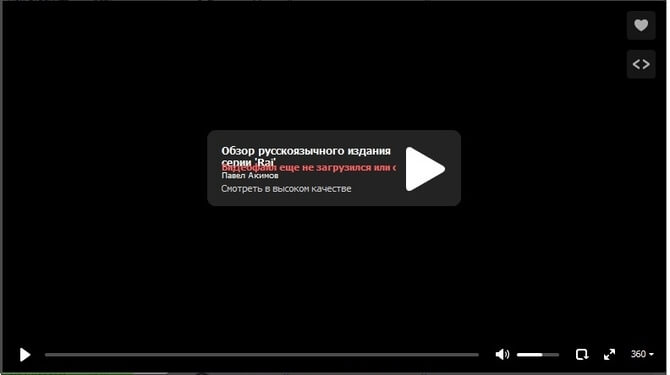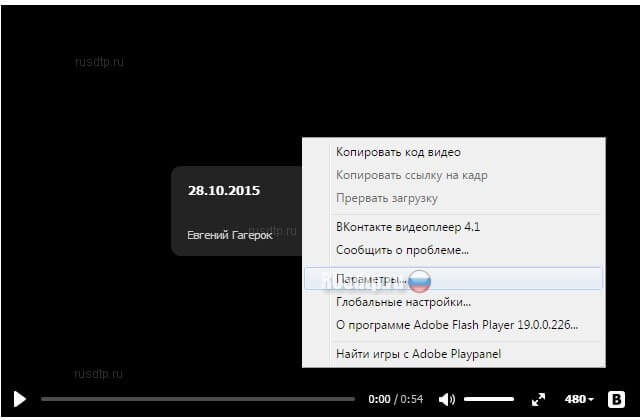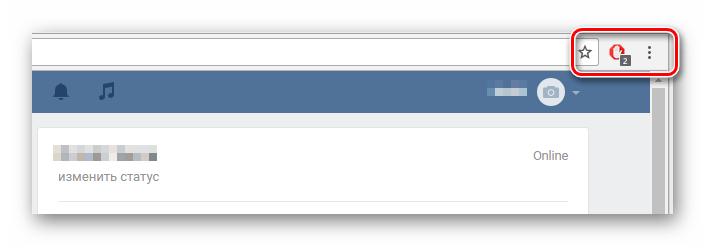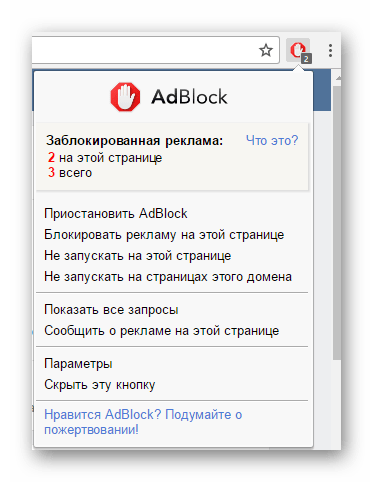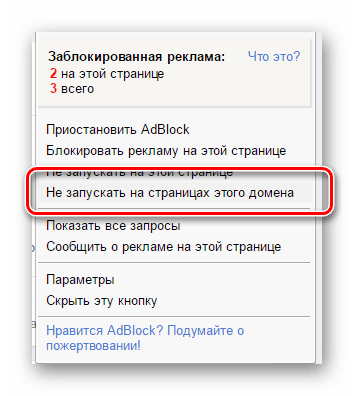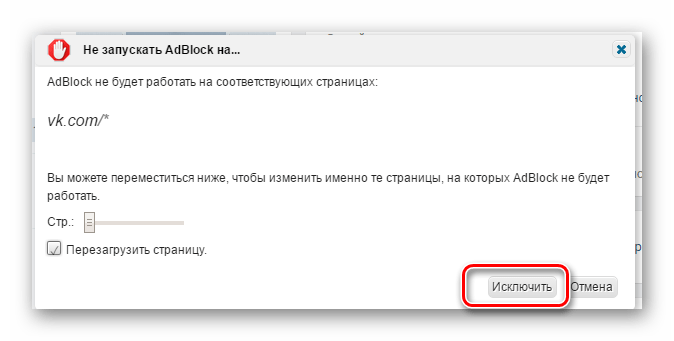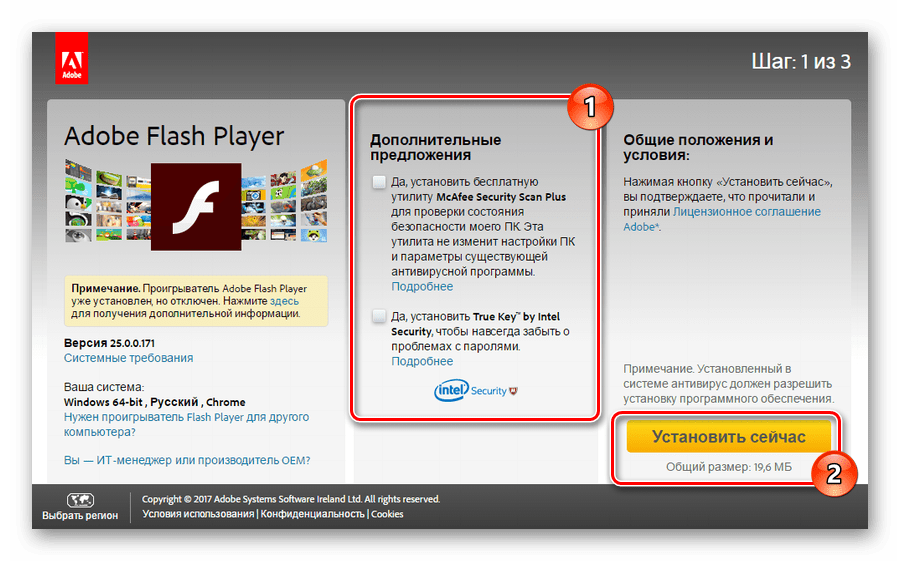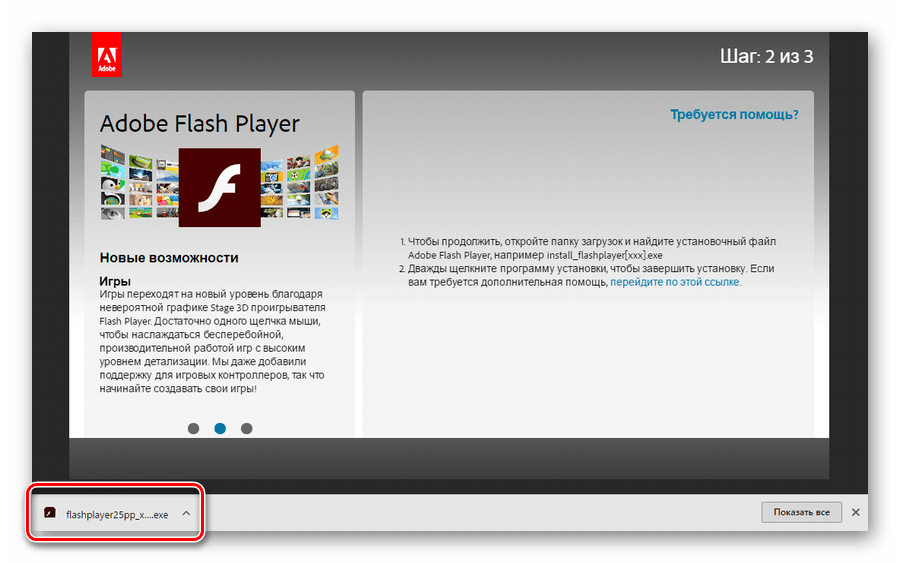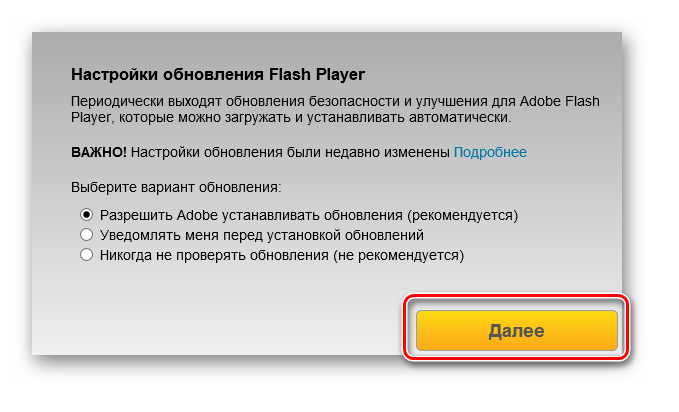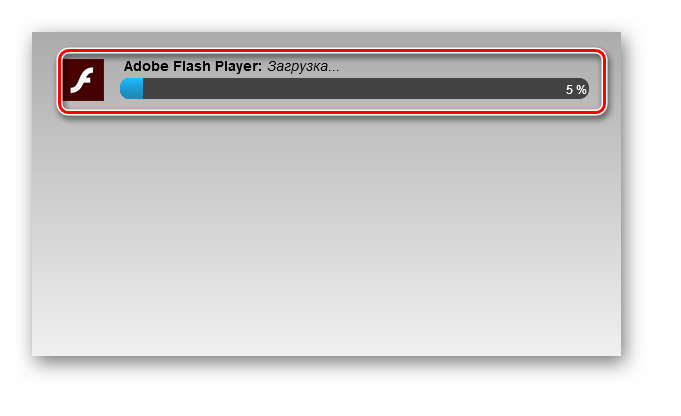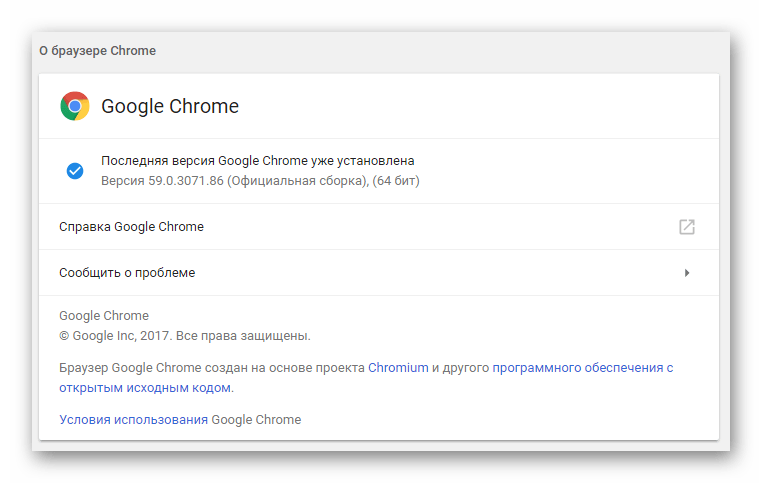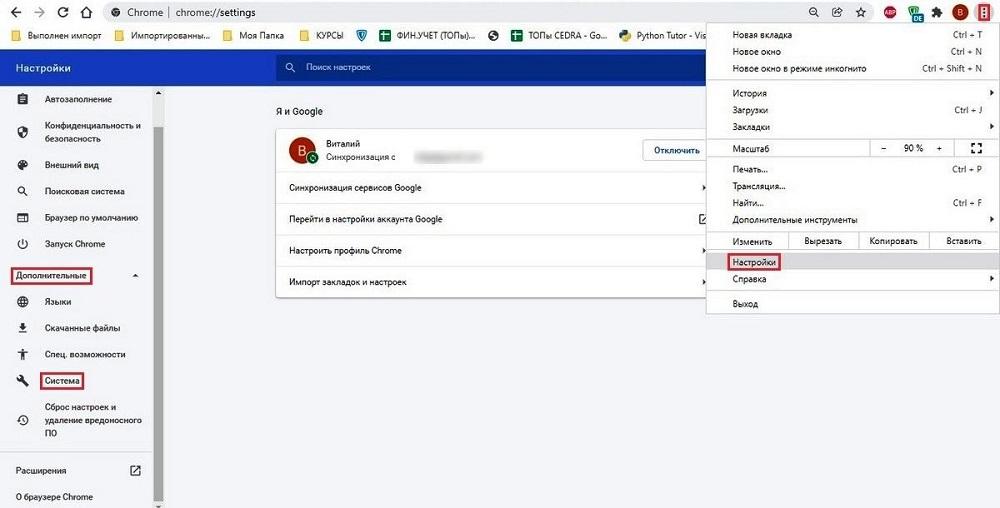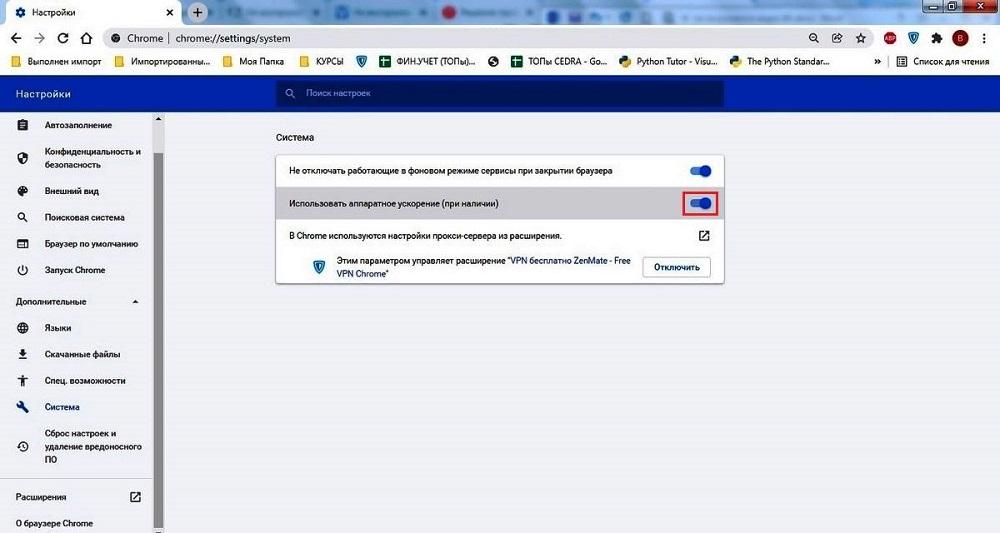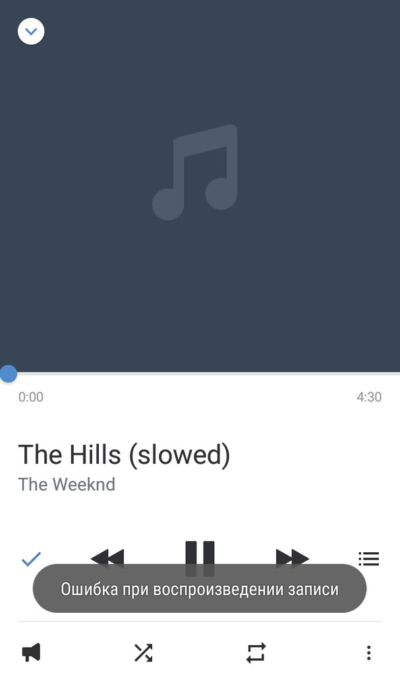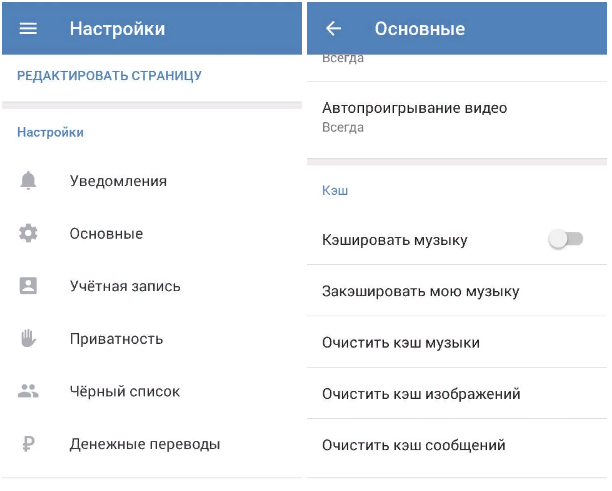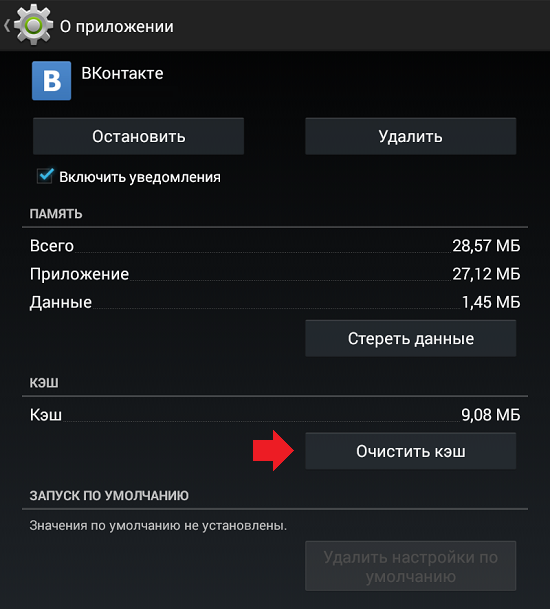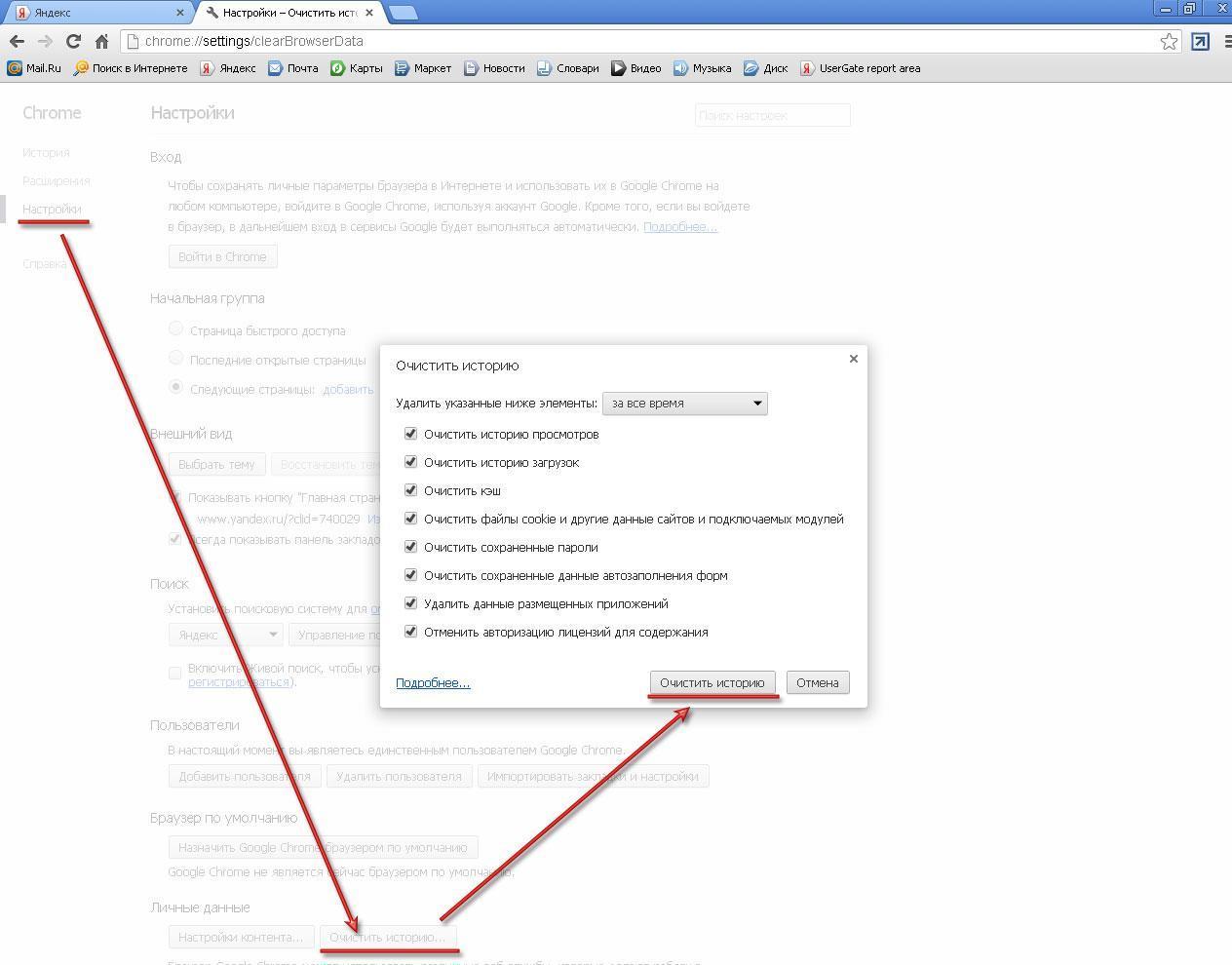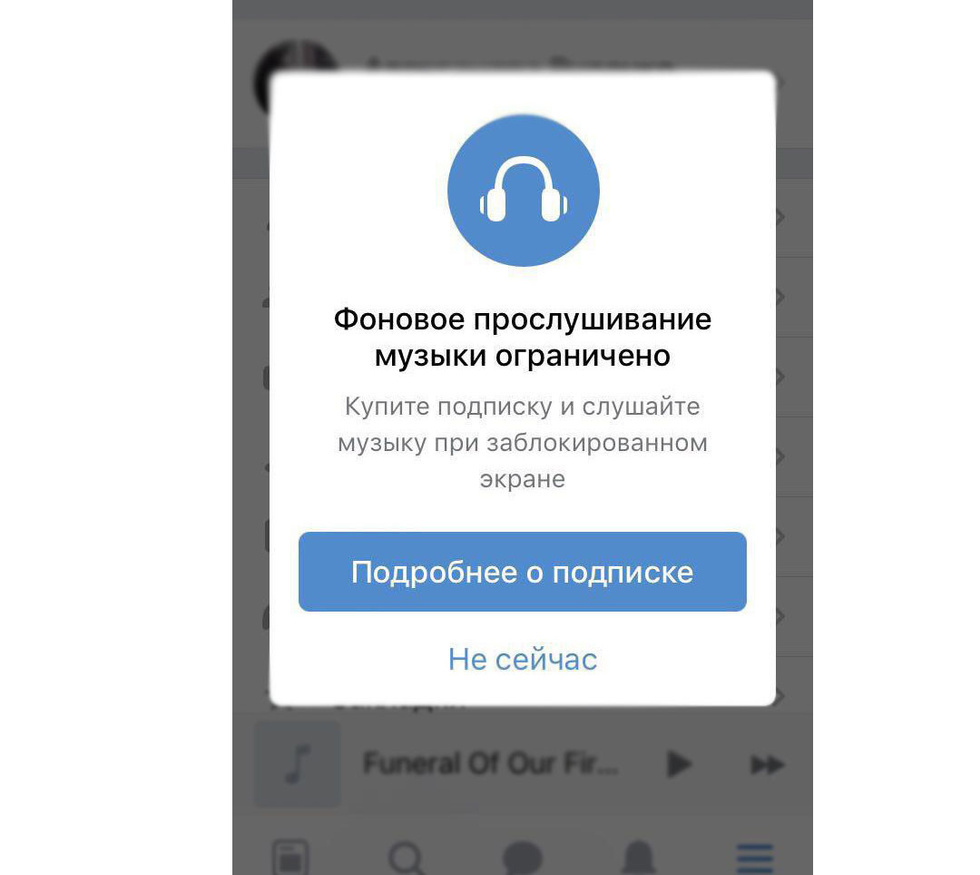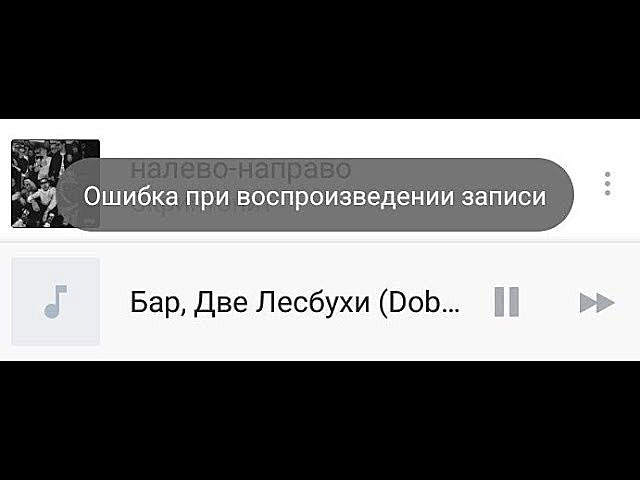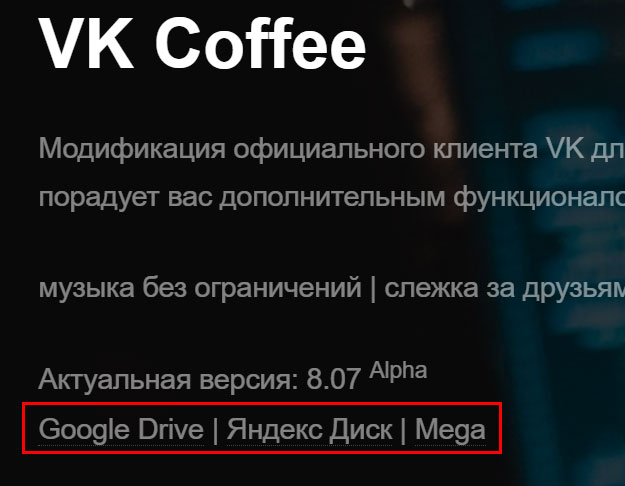Ошибка при воспроизведении аудиозаписи в приложении ВКонтакте на телефоне или планшете. Пропала музыка. Что делать?
Что делать, когда у тебя не загружаются аудиозаписи (не играет музыка) в приложении ВКонтакте на телефоне или планшете? Что делать, если пропала музыка? Здесь мы дадим конкретные решения этой проблемы, а также разберемся, почему так происходит.
Это актуальная инструкция для 2023 года.
Возможное решение для VK Coffee ниже по тексту инструкции.
Внимание: иногда бывает, что ВК глючит. Включаешь любую песню — ошибка при воспроизведении аудиозаписи. Можно попробовать удалить приложение ВК с телефона и установить заново, но если это не поможет, остается только ждать. Решения для остальных случаев — ниже.
Если у тебя ошибка в старой версии приложения ВКонтакте, когда заходишь в «Музыку», «Мои аудиозаписи», это связано с тем, что фоновое прослушивание музыки на телефоне с 1 ноября 2017 года ограничено до 30 минут в сутки. Придется обновить приложение, чтобы убрать ошибку. Возможно, если ты этого не сделаешь, музыки у тебя вообще не будет. Оказалось, что халява была не вечная! Подробнее читай в конце страницы.
Ошибки при воспроизведении аудиозаписи
Ты хочешь включить музыку в приложении ВКонтакте на телефоне или планшете (чаще всего на Андроиде), а музыка не играет и тебе выдается одна из ошибок:
- Ошибка при воспроизведении аудиозаписи
- Неподдерживаемый формат записи
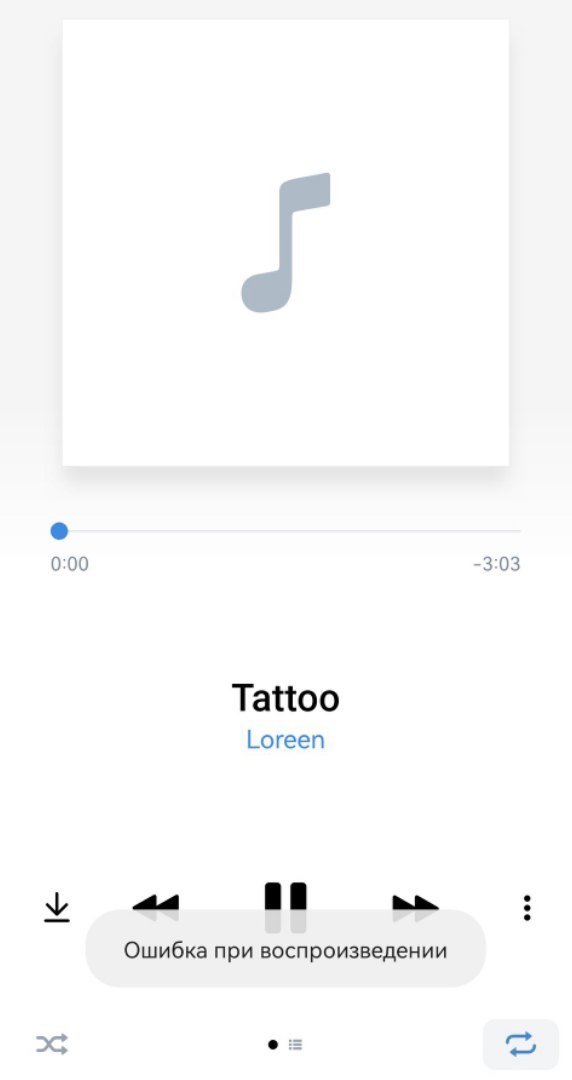
Иногда бывает и такая ошибка:
- Недостаточно памяти для сохранения аудиозаписей в кеше
Также возможна ситуация, когда ты заходишь в «Мою музыку», а вся музыка полностью пропала. В «Рекомендациях» при этом — «Ошибка. Повторите попытку». В аудиозаписях друзей музыку тоже не показывает, она как будто исчезла.
Какие есть способы решения проблемы?
Посмотри инструкцию по решению общих проблем с мобильным приложением:
- Что делать, если глючит мобильное приложение? Решатель проблем
Еще может помочь очистка кэша аудио в приложении ВК. Данное решение подходит только для старых версий приложения, где есть эта настройка. Посмотреть
Еще советы:
- Удали лишние приложения, музыку, фото, видео, другие ненужные файлы из телефона, чтобы очистить память.
- Если открыть в приложении запись, к которой прикреплена музыка, то вверху справа будет кнопка ⋮ (три точки). Нажми и выбери Открыть в браузере. Откроется страница с этой песней в браузере, и можно будет включить ее на воспроизведение.
- Для старых версий приложения: поменяй место сохранения музыки — если там выбрана внутренняя память, переключи на карту памяти (зайди в настройки приложения, далее Основные, далее Расположение).
Что делать, если пропала музыка?
Если музыка вообще пропала из приложения ВК и ты не видишь аудиозаписей, смотри варианты решения проблемы здесь:
- Пропала музыка ВКонтакте. Что делать?
Что делать, если «Аудиозапись недоступна. Так решил музыкант или его представитель»?
Дело в том, что у каждой песни есть хозяин (правообладатель), который распоряжается правами на копирование и воспроизведение этой песни. Подробнее смотри здесь:
- Аудиозапись недоступна ВКонтакте
Что делать, если музыка перестала работать в VK Coffee?
Сначала можно попробовать зайти в Мои аудиозаписи и нажать кнопку Увы, обход V2.2 не работает.
Некоторым людям помогает следующее:
- Зайти в официальном приложении ВК в Сервисы (вторая кнопка в нижнем ряду) → Кнопка меню (≡) справа вверху → Управление VK ID → Безопасность и вход.
- Пролистать вниз до заголовка «Действия с аккаунтом» и отключить Защиту от подозрительных приложений.
Этот же способ может помочь пользователям и других неофициальных приложений (модов). Однако гарантий здесь нет. Возможно, когда-то музыка перестанет работать во всех приложениях, кроме официального VK.
«Фоновое прослушивание музыки ограничено». Как убрать ограничение?
С 1 октября 2017 года в мобильном приложении ВК появилось ограничение на фоновое прослушивание музыки — 1 час в сутки, а с 1 ноября — полчаса (30 минут). Дополнительно с 30 августа 2021 года музыка воспроизводится только при включенном экране телефона: Бесплатная музыка в ВК теперь только при включенном экране телефона. Август 2021. Это делается для того, чтобы мотивировать пользователей покупать подписку на музыку. Когда появляется сообщение, можешь нажать Подробнее о подписке. Еще кое-что об этом написано здесь: Как вернуть старую версию ВКонтакте.
Ограничение (ошибку) никак не убрать. Если не хочешь подписываться на музыку, можно попробовать открыть ВК в браузере в телефоне, а не в приложении:
- Как зайти в мобильную версию ВКонтакте
- Как зайти в полную версию ВКонтакте
Возможно, если включить музыку там, ограничений не будет.
Есть и другие платные музыкальные сервисы, которые конкурируют с ВК. Многие люди и вовсе обходятся без ВК, чтобы слушать музыку (ведь раньше его не существовало, а музыку все равно слушали).
Что делать, если у меня телефон на Windows Phone, не загружаются аудио, выдает ошибку?
Телефоны на Windows Phone уходят в прошлое и перестают поддерживаться. Работа приложения ВК на них уже не гарантируется, в том числе воспроизведение музыки. Лучше всего купить новый телефон (Айфон, Андроид).
Ошибка «Не удалось завершить операцию (CoreMediaErrorDomain, ошибка -17377 или -12640)»
Это глюк 7-й версии мобильного приложения ВК. Рекомендуется полностью удалить приложение с телефона и установить заново последнюю версию. Если это не поможет, придется ждать обновления с исправлением этой ошибки.
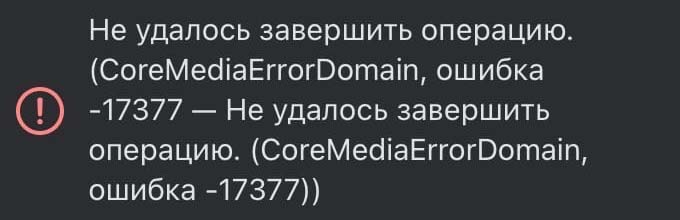
Смотри также
- Ошибка: музыка не добавляется в плейлист ВКонтакте. Почему? Что делать?
- Нет звука в ВК. Что делать?
- Ошибка RESULT_CODE_KILLED_BAD_MESSAGE в браузере при входе в музыку. Причина проблемы и решение
- Что делать, если сообщения в приложении ВКонтакте не загружаются
- Ошибка Flood Control ВКонтакте. Что делать?
- Как скачать и установить приложение ВКонтакте на телефон
Попробуй стартовую страницу Вход.ру
Если ты сделаешь сайт Вход.ру стартовой страницей в своем браузере, то запуская его, ты сразу будешь видеть, кто из друзей сейчас сидит в онлайне (они тебя не увидят), есть ли у тебя новые сообщения, лайки, отметки на фото и подобное. Можно подключить другие сайты, не только ВКонтакте. Очень удобно! Вход на любой сайт — одним нажатием.
Если у вас не воспроизводится видео в ВК, у этого обязательно есть причина. Чтобы быстренько решить проблему, осталось только выяснить в чем ее суть. В этой статье мы как раз намерены разобрать все возможные варианты сбоев, разобраться, почему не показывает видео в Контакте, даже при наличии бесперебойного Интернет соединения.
Почему видео не воспроизводится: причины
Давайте кратко перечислим все вероятные варианты проблемы:
- Самое банальное, что могло случиться – у вас пропал Интернет, или упала скорость соединения. Если видео в Контакте не воспроизводится на Андроиде с телефона, возможно у вас закончился трафик по тарифу;
- На сайте соцсети, редко, но бывают технические работы. В этот период не воспроизводится не только видео, но и весь контент;
- Вероятно, ролик был загружен некорректно или его содержимое нарушает авторские права;
- Также соцсеть блокирует видеоролики с недопустимым содержимым: порнография, насилие и жестокость, экстремизм и т.д. Такой контент мы вообще воспроизводить не рекомендуем!
- Иногда, особенно в часы пик (с 21.00 до 00.00), перегружаются серверы, на которых залит ваш ролик;
- Вы используете незащищенное соединение;
- Причина в излишне рьяной работе вашей антивирусной программы;
- У вас устарел драйвер видеокарты;
- Папка с кэш напрочь забита, поэтому новые материалы туда попросту не помещаются (а, как известно, весь медиа контент сначала грузится в кэш, и уже оттуда воспроизводится на вашем мониторе);
- Если вы через Вконтакте смотрите видео с иных ресурсов, попробуйте обновить свой Adobe Flash Player.
Итак, мы озвучили 10 причин, почему не открывается видео в Контакте, а теперь, давайте выясним, как их устранить.
Что делать: 10 путей решения проблемы
Давайте пройдемся сверху вниз по нашему списку – начнем с простого, с проверки качества Интернет соединения.
Плохой Интернет
Итак, если у вас не воспроизводится видео Вконтакте на телефоне, почему бы не проверить, грузится ли оно, например, в Youtube? То же самое касается и компьютера – зайдите на любые другие сайты, причем, не обязательно видеохостинги, и проверьте,есть ли соединение. Если сайты открываются, найдите любой видеоролик и воспроизведите его (не во ВКонтакте). При плохой скорости Интернета видео будет воспроизводиться медленно, с остановками, или вообще не будет грузиться. Что делать?
- Убедитесь, что вы не забыли оплатить сеть и не исчерпали трафик;
- Включите/выключите WiFi;
- Перезагрузите устройство;
- Дозвонитесь до своего провайдера и выясните, не производятся ли на линии технические работы.
- Ждите.
Технические работы на самом сайте соцсети
Как правило, в период перезагрузок или тестирования системы сайт не работает полностью. Вы ничего не сможете поделать или как-то повлиять на ситуацию. Рекомендуем терпеливо дождаться запуска. Помните, разработчики стараются для своих пользователей и, возможно, именно сейчас они тестируют какую-то супер-крутую фишку!
Некорректная загрузка или нарушение авторских прав
Если вы пытаетесь понять, почему не воспроизводится видео Вконтакте на телефоне или компьютере и ни одна из причин не подходит, возможно, дело в самом ролике. ВК блокирует материалы, которые нарушают права правообладателей. Другой вариант – загрузка выполнена «криво». Единственный выход – найти другой аналогичный контент, ведь в ВК много дублирующих друг друга роликов.
Запрещенный контент
Если ВК заблокировал видео из-за его недопустимого содержимого, ничего не поделаешь, здесь оно воспроизводиться не будет. Поищите материал на других видеохостингах.
Перегрузка серверов
Чтобы понять, почему видео в Контакте не работает в час пик, представьте, какую огромную нагрузку испытывают сервера, когда многомиллионная аудитория одновременно пытается получить доступ к контенту, на них хранящемуся.
- ВК использует множество серверов-хранилищ, поищите аналогичное видео в другом аккаунте. Вероятно, другой ролик лежит на ином сервере, который не слишком перегружен;
- Если видео воспроизводится, но постоянно тормозит или зависает, выберите тип трансляции не больше 360р;
- Если ничего не помогло, немного подождите и попробуйте еще раз.
Незащищенное соединение
Необходимо включить протокол HTTPS и тогда проблема навсегда решится:
- Зайдите в профиль в настройки – щелкните по малой аватарке в правом углу экрана;
- Выберите раздел «Безопасность»;
- Убедитесь, что в строке «Всегда использовать безопасное соединение» стоит галка.
Блокировка антивирусом
Если загрузку блокирует ваша антивирусная программа, возможно вам стоит к ней прислушаться. Если вам все же нужно, чтобы данное видео воспроизводилось, отключите на время своего защитника. Также можно добавить сайт ВК в исключения.
Старый драйвер видеокарты
Очень редко, но ответ на вопрос «почему не загружается видео в Контакте» заключается в видеокарте. В зону риска попадают старые компьютеры, которым более 7-10 лет. Вам необходимо скачать с официального сайта ATI Radeon или NVidia (смотря какая у вас карта) новый драйвер, установить его, а потом перезагрузить компьютер.
Забился кэш
Его необходимо очистить, кстати, данное действие рекомендуется выполнять регулярно. Или же установить соответствующие настройки в браузере. На примере Mozilla Firefox мы покажем, как это сделать (во всех браузерах алгоритм будет аналогичный, различаются лишь названия и расположения разделов):
- Откройте браузер и щелкните по трем полоскам в правом углу экрана;
- Выберите «Настройки»;
- Перейдите в «Защита и приватность»;
- Кликните по «Удалить данные»;
- Можно поставить галку в пункте «Всегда удалять кэш после закрытия браузера»;
- Готово.
Устарел флеш плеер
Если вы спросите, почему из-за флеш плеера не работает видео в ВК, ведь сайт не использует данный софт, мы напомним, что часто мы воспроизводим через ВК ролики с других ресурсов. Рекомендуем зайти на официальный сайт Adobe Flash Player https://get.adobe.com/ru/flashplayer/otherversions/ и обновиться.
Все равно не воспроизводится…
Если вы проверили все 10 причин и ничего не помогло, ВК все равно не воспроизводит видео, рекомендуем немного подождать. Выполните ряд вспомогательных действий:
- Совершите вход-выход из системы;
- Перезагрузите компьютер/телефон;
- Зайдите на сайт через другой браузер;
Последний вариант, к которому следует обращаться только в крайнем случае – напишите в техподдержку Вконтакте. Только убедитесь, что для этого действительно есть объективная причина, так как модераторы очень не любят, когда их беспокоят без повода. Иногда ролики не воспроизводятся просто так, без причины. И точно также без причины они начинают через время воспроизводиться. Наш последний совет — наберитесь терпения.
Почему не работает видео в ВК: причины и что делать, если не показывает?
Скинули смешную или познавательную видюху в соцсети, а она не грузится и не проигрывается. Обидно. Что делать, если не воспроизводится видео в ВК?
Содержание
- 1 Почему не работает видео Вконтакте
- 2 Почему не показывает видео в ВК черный экран, а звук есть
- 3 Не воспроизводится видео в ВК приложении
- 4 Не работает перемотка видео в контакте
- 5 Вконтакте не работает звук в видео
- 6 Не работает видео в ВК в Яндекс.Браузере, Опере и Хроме
Почему не работает видео Вконтакте
Причин, почему не работает видео в ВК, масса:
- при перезагрузке или обновлении сервера соцсети проблемы проявляются не на каждом видео (не все залиты на один);
- низкая скорость Интернет-соединения не позволяет прогружать видеодорожки;
- возникают сложности с ПК или мобильным устройством, через которое пытаетесь посмотреть видео;
- засорён кэш;
- настройки сети ограничивают пользование ВК;
- поймали вирус, влияющий на работу сайта;
- браузер устарел или повреждён;
- ограничения со стороны антивирусного ПО и антирекламных расширений;
- флеш плеер не установлен, устарел или повреждён;
- сложности во взаимодействии видеокарты и плеера.
Перейдём к подробному рассмотрению указанных проблем и путей их решения.
Сервер
Пользователи ВК периодически мелькают онлайн, отправляют сообщения, заливают фотографии, слушают музыку и смотрят видео: это требует огромных мощностей, и сервера не всегда справляются с нагрузкой. В такие моменты соцсеть начинает тормозить и выдавать ошибки.
С видео тоже возникают трудности: загружаются и воспроизводятся рывками, но не все, а лишь некоторые. Чтобы убедиться в правильности предположения, включите Youtube и запустите любой ролик. Если грузится и проигрывается нормально, вы нашли причину неполадок – сервера.
Решение: следует немного подождать, пока технические работы завершатся. Если ждать совершенно не хочется – перезагрузите страницу, выйдите и вновь войдите в аккаунт.
Провайдер
Трудности испытывает не только команда социальной сети Вконтакте, но и Интернет-провайдеры. Самой распространённой проблемой являются перебои по техническим причинам, по причине непогоды, обрыв кабеля и т.д. Явления временные и решаемые – запаситесь терпением, и всё разрешится.
Пользователь
Если дело не в предыдущих пунктах, проблемы с видео в ВК на телефоне или компьютере пользователя.
- В браузере устанавливаются плагины и расширения, блокирующие рекламу, а заодно влияющие на работу сервисов сайта.
Решение: отключите указанные расширения, перезагрузите страницу и начните воспроизведение; после подтверждения причины добавьте ВК в список исключений для проблемного расширения.
- Отсутствие необходимых драйверов и кодеков для видео негативно сказывается на воспроизведении видеофайлов, поэтому следите за установкой актуального лицензионного программного обеспечения.
Решение: проверьте наличие ПО и доустановите отсутствующее.
- Антивирусное ПО блокирует программу и мешает проигрыванию видеодорожки.
Решение: отключите на время проверки защитные экраны, сделайте перезагрузку сайта и запустите дорожку. Проблема решилась? Закрепите успех, включив адрес соцсети в список исключений. Не забудьте вернуть экраны в исходное активное состояние.
- Конфликт драйверов видеокарты и сервисов ВК становится причиной сбоев в работе соцсети: видеофайлы не грузятся и не проигрываются.
Решение: для устранения неполадки с видеокартой заблокируйте аппаратное ускорение. Как это сделать?
- Перенесите курсор в область воспроизводимого видео.
- Щёлкните в области видео правой кнопкой мышки.
- Выберите из открывшегося меню пункт «Параметры».
- Уберите галочку с пункта «Включить аппаратное ускорение».
Почему не показывает видео в ВК черный экран, а звук есть
Если не показывает видео в ВК, а идет только звук, возможно, дело в самом видео – неправильно залито или залито именно в таком виде. Есть и другие проблемы, о решении которых пойдёт речь в разделе.
Низкая скорость Интернет
Некоторые провайдеры искусственно занижают скорость Интернета для социальных сетей.
Вопрос о низкой скорости соединения следует задать технической поддержке провайдера. Для справки, для бесперебойного воспроизведения видеороликов в хорошем качестве необходима скорость 500 Кбит/сек. Проверьте её по ссылке: http://www.speedtest.net/ru/.
Решение: Если очень хочется посмотреть видео, уменьшите качество – загрузка пройдёт быстрее и дорожка перестанет тормозить.
Чистка кэша
Очистка кэша не только разгружает компьютер, но и благотворно влияет на воспроизведение видеозаписей.
Решение: перейти в Настройки установленного на ПК браузера и очистить временные файлы.
Вирусы
На компьютере или телефоне стоит актуальная версия антивирусного ПО? Уверены, что антивирус не нуждается в обновлении? Вирусы и вредоносные программы отражаются на работе устройства в целом, повреждают файлы, в том числе необходимые для воспроизведения видео, поэтому внимательно следите за тем, что и откуда скачиваете и в каком состоянии ПО.
Решение: Проверьте, доступна ли новая версия, и обновите, если таковая имеется. Установлена пробная версия, срок которой истёк? Снесите и поставьте новую немедленно! Лучше устанавливать лицензионное ПО: придётся доплатить за подписку, зато защита будет 100%.
Обновление браузера
Обновления браузеров выходят с завидной регулярностью. Пропускать нельзя – рискуете лишиться некоторых функций, да и работать будет с перебоями. Отсутствие обновления или повреждение файлов браузера – одна из причин, почему не работает видео в ВК.
Понять, что это ваш случай, можно попробовав запустить видео в ВК с другого браузера. Это же является временным решением проблемы. Основное решение в том, чтобы обновить просмотрщик или переустановить.
Настройка вашей сети
Системные администраторы в учебных заведениях и офисах частенько ограничивают доступ к социальным сетям, чтобы ученики, студенты и сотрудники занимались чем положено, а не смотрели видосики. Авторизуясь с ПК в таких местах, будьте готовы к ограничениям.
Решение: попросите сисадмина разблокировать доступ; используйте для обхода блокировки анонимайзер или прокси-сервер, входите через Тор.
Не воспроизводится видео в ВК приложении
Специализированное приложение ВК для Андроид и IOS – непременный спутник зависимых от социальных сетей товарищей, имеющих смартфон. Удобно, быстро, почти все те же функции, что и в полной версии Вконтакте, и те же проблемы… В приложении выскакивают ошибки полной версии соцсети. Например, не показывает видео в вк (чёрный экран) и выдаёт код ошибки 3.
Не воспроизводится видео в ВК на телефоне Андроид и айфоне
Приложение ВКонтакте, предназначенное для использования на мобильных устройствах системы Андроид и на айфонах, тоже глючит: то музыка не загружается, то видео. Вопрос к работе серверов, версии приложения или самому приложению.
Решение: немного подождите, а затем попробуйте начать воспроизведение заново; обновите Вконтакте до последней версии или переустановите.
Не работает перемотка видео в контакте
Включаете видео, решили немного перемотать, а вас откинуло назад и воспроизведение началось заново. Знакомо?
Решение: перезагрузите страницу и просмотрите указанные в статье причины и решения.
Вконтакте не работает звук в видео
Видеодорожка идёт: герои бегают, прыгают, шевелят губами, но звука нет. Что делать?
Решение 1: Банально, но проверьте, включён ли звук и подключены ли колонки.
Решение 2: Попробуйте перезагрузить страничку.
Решение 3: Ознакомьтесь с предложенными решениями – уверены, одно из них поможет избавиться от проблемы.
Не работает видео в ВК в Яндекс.Браузере, Опере и Хроме
Если в Хроме, Опере, Яндекс. Браузере видео не показывает, проверьте файл host по пути: Windows> System32> Drivers> Etc (или просто забейте в Поиск). В нём не должно остаться ничего, кроме строчки 127.0.0.1 localhost. После сохранения перезагрузите ПК.
Вконтакте не работает видео: просит обновить флеш плеер
Почему не открывается видео в ВК? Flash Player, вернее, проблемы с модулем, использующимся браузерами для воспроизведения видеофайлов. На большинстве сайтов он включен по умолчанию, на других – спрашивает разрешение на подключение. Если видео не загружается, выбивается надпись, повествующая о проблемах с флеш плеером.
- Удалите текущую версию.
- Скачайте файл программы.
- Установите (желательно сопутствующие захламляющие программки не заносить на ПК).
- Перезагрузите компьютер.
- Пользуйтесь.
Вариантов решения проблемы с видео множество, остаётся только найти подходящий. Если ничего не помогло, всегда можно откатать систему или переустановить Windows.
Сложно представить пользователя, который не хотел бы, чтобы все запланированные им действия происходили идеально. Но, если избежать неприятностей не удалось, а при загрузке аудиозаписи произошла ошибка Вконтакте, остаётся лишь одно: бороться с возникшими сложностями. Но перед этим требуется разобраться в причинах произошедшего. К появлению неполадок способен привести:
- неправильный формат загружаемого файла;
- конфликты между сайтом и подключенными плагинами;
- устаревшая версия браузера или приложения;
- неактуальная версия проигрывателя;
- проблемы на сервере;
- неверные настройки безопасности;
- ошибки в протоколе.
Из перечисленных причин неполадок, лишь проблемы на сервере невозможно исправить собственными руками. В остальных случаях достаточно запастись терпением и готовностью бороться с затруднениями, чтобы разобраться в сложившейся ситуации. Ничего сложного пользователей не ожидает.
Сложнее всего окажется тем личностям, которые увидят на мониторе код ошибки 0 в Вк. Восстановить нормальную работу социальной сети самостоятельно у них не получится, поскольку появление подобного сообщения говорит о сбоях в работе серверов. Обычно упомянутая запись появляется после масштабных обновлений, когда разработчикам не удаётся сразу синхронизировать работу всех задействованных систем, и некоторые её части оказываются несовместимы.
Единственный способ справиться с подобным сбоем заключается в ожидании. Ни смена формата файла, ни перезагрузка не помогут восстановить работу сети. Добавление аудиозаписей, фотографий и видеороликов останется недоступным.
Что делать, если в Вк пишет «при загрузке аудиозаписи произошла ошибка»?
Если при загрузке аудиозаписи произошла ошибка, следует:
- перезагрузить компьютер, андроид или айфон;
- убедиться, что формат и размер загружаемого файла соответствует требованиям, и при необходимости конвертировать запись в mp3;
- обновить приложение на смартфоне или браузер на компьютере и ноутбуке (обновление и включение автоматического обновления происходит в настройках приложения или браузера);
- попытаться изменить браузер (подойдёт даже Яндекс браузер);
- временно отключить задействованные плагины и повторить попытку загрузки;
- зайти в настройки социальной сети и в разделе «Безопасность» поставить галочку напротив пункта с упоминанием «зашифрованного соединения»;
- зайти в настройки сетевого соединения на ПК и убрать галочку с пункта ipv
В случае, когда перечисленные меры не помогают исправить сложившееся положение, а ошибка сохраняется, остаётся последний вариант. Он заключается в обращении к агентам поддержки Вконтакте. Но, решив написать в контактный центр, следует набраться терпения, поскольку первым делом операторы предложат совершить уже перечисленные выше действия. Лишь убедившись, что они не помогают, консультанты попытаются отыскать иные пути борьбы с трудностями.
Если вы не можете добавить аудиозапись в ВК, возникает ошибка доступа Вконтакте
при добавлении аудио не стоит поддаваться панике и переустанавливать браузер, даже если с 3-4 раза не получилось добавить файл. Мы поможем вам залить песню и показать ее . В этой статье Soclike подробно расскажет, почему файл не добавляется и, самое главное, как решить такую проблему. Итак, вы перешли в аудио и решили залить трек со своего ПК, но ничего не получилось. Еще раз внимательно прочтите инструкцию – ВК пишет, что запись:
- Не должна быть больше 200 МБ
- Формат только МР3
- Не нарушает авторских прав
Если вам не удается добавить аудио, значит, вы нарушили одно из этих условий. Проверьте, сколько весит трек. Выделите его в папке у себя на ПК и посмотрите информацию в нижней строке. Или кликните по песни правой кнопки ниже. Перейдите в раздел «Свойства» и вы увидите, сколько весит песня. Если она значительно больше, вы никак не загрузите ее в ВК. Как уменьшить вес трека? В этом вам помогут программы или специальные онлайн- приложения. К примеру, Audacity. Это программа, за установку которой платит не придется. Чтобы начать работать с ней скачайте ее к себе по ссылке https://mysoftdom.ru/multimedia/audio/szhatie-mp3-faylov После установки импортируйте файл с музыкой в рабочее поле. Затем, в настройках меню вы сможете проделать операцию по его сжатию.
Почему возникает эта ошибка? Что делать, чтобы ее больше не было?
Эта ошибка возникает, когда на телефоне или планшете кончается память для сохранения аудио. Когда в настройках приложения включено «Кэшировать музыку», оно сохраняет каждую песню в памяти, чтобы в следующий раз не загружать ее заново, а сразу играть. И память постепенно забивается музыкой. Возможно, в будущем эта недоработка будет исправлена. Не ленись обновлять приложение ВК, когда появляются его новые версии.
А пока что есть два решения: либо отключить «Кэширование музыки» в настройках (смотри выше, как это сделать), либо время от времени чистить память (пункт в настройках «Очистить кэш музыки»). Также, если ты хорошо разбираешься в Андроиде, можешь попробовать поменять место сохранения аудио. Может быть, сейчас музыка сохраняется во внутреннюю память телефона, а надо сохранять на карточку памяти — ведь там больше места.
Не могу добавить аудиозапись Вконтакте ошибка
Мы рассмотрели только одну причину, по которой вы не можете добавить аудиозапись Вконтакте.
Теперь вы знаете, что файл можно сжать и попытаться залить его снова. То же самое можно проделать с форматом – перевести его из любого в МРЗ. Для этого также существует масса программ. Например, онлайн конвертор https://online-audio-converter.com/ru/ В нем в три клика можно переделать формат песни под тот, который вам нужен. Часто заливаете музыку и хотите создавать МРЗ автономно, даже когда нет доступа к интернету?
Вконтакте при загрузке аудиозаписи произошла ошибка
Почему еще Вконтакте может произойти ошибка при загрузке аудиозаписи?
Это может в связи с тем, что сервис выявил нарушение авторских прав. В этом случае, нужно зайти в настройки трека и почистить всю информацию об авторе. Вы это сделали, но снова не получилось разместить аудио? Тогда попробуйте изменить название песни на уникальное. Если и этот шаг не сработал, обратитесь в службу поддержки ВК. Как это сделать, мы объясняем в . Иногда бывает так, что запись не добавляется из поиска в Вконтакте. Причин этой проблемы также может быть несколько: плохо работает wi-fi, у вас установлена старая версия браузера, песня была удалена и стала недоступной. Попробуйте переподключиться к сети, обновить ВК и попытайтесь добавить трек с другого браузера. Если ничего не помогло, зайдите на площадку с гаджета и с него добавить трек. Сейчас в ВК можно так сделать.
Все пользователи рунета, начиная от детей и до пожилых людей, уже много лет имеют личную страницу в социальной сети «ВКонтакте». Некоторые видят в этом отличный способ пообщаться с друзьями и близкими, для кого-то «ВКонтакте» — это способ заработка или, напротив, отдыха, за просмотром фильмов онлайн и прослушиванием любимой музыки.
Почему не воспроизводится музыка Вконтакте?
Обычно это занимает совсем немного времени, но результат не заставляет себя ждать, и в скором времени музыка опять начинает проигрываться без всяких проблем в обычном режиме.
В сегодняшней статье я как всегда буду помогать решать проблемы связанные с функционалом Вконтакте. Если нет желания благодарить – не надо. =) Главное что теперь можно музыку дальше слушать! Вирусы — очень распространённая проблема, среди пользователей социальной сети Вконтакте, я о них не раз писал и пытался вас предостеречь.
У меня к вам вопрос что делать у меня в (Вконтакте) не показывает видео когда растягиваешь на весь экран. флэш плеер менял браузер переустанавливал и систему тоже что делать подскажите пожалуйста. У меня на планшете на андроиде, перестает играть музыка вконтакте когда открываю другую вкладку, почту например или яндекс. Если не проигрывается музыка вконтакте то есть куча причин, но я показываю в данном видеоролике как решить…
Вконтакте недовольна тем,… Не отчаивайся, сейчас в этом посте, мы рассмотрим основные причины нарушения воспроизведения музыки в контакте. Если у вас не установлен Флеш плеер, то вы не только не сможете прослушивать музыку, но и смотреть видео и запускать различные приложения. Если не можете установить, напишите в комментарии запрос, я лично помогу вам с решением проблемы. 2) Проблемы с Браузером. Если проблема именно эта, то музыка должна снова начать играть.
Если у вас плохое интернет соединение, то о музыки в контакте можете забыть. Пояснять конечно не буду, какие проблемы могут быть с компьютером, мешающие прослушивания музыки, так как большинство просто не поймут. Чаше всего аудиозаписи в ВК не работают из-за отсутствия пакета AdobeFlashPlayer, необходимого для работы с Флеш приложениями.
Как ни крути, а большинство автоматических расширений для браузеров, убирающих всплывающие окна, могут блокировать музыку вконтакте. К четвертой причине можно отнести качество интернет соединения, по вине которого тоже довольно часто виснут аудиозаписи Вконтакте. Бывает так, что пользователи, пытаясь обезопасить свой компьютер, устанавливают антивирусные программы.
Как исправить её мы расскажем в этой статье. Самый простой способ – это обновить страницу с очисткой КЭШа (клавиша F5). Если у вас эта кнопка отвечает за другую функцию, используйте комбинацию Ctrl+R. Почистил от лишнего мусора, проверил автозагрузку, затем в плагинах Google Chrome, я увидел отключенный «VKOPT», удалил его, проверил музыку. Но не тут то было. На следующий день или даже на вечер этого, мне снова позвонил музыкант и опять пожаловался на ту же самую проблему.
Ну а третий тип согласен просто ожидать, пока неутешительная надпись «при загрузке аудиозаписи произошла ошибка, попробуйте обновить страницу» всё же исчезнет. Наверняка и вам приходилось наблюдать окно с текстом «При загрузке аудиозаписи произошла ошибка». Вот моя ошибка Вконтакте, надеюсь администрация поможет мне в решении этой проблемы. Довольно часто пользователи жалуются, что ВКонтакте не играет музыка из аудиозаписей пользователя, при этом сразу выяснить причину удается не всегда.
Как исправить ошибку в VK: «При загрузке аудиозаписи произошла ошибка..»?
- Бывают такие проблемы, но практически всегда их можно исправить. Сначала попробуйте перезапустить контакт, перезапуск мне часто помогает. А если не помогает так я чищу браузер, все куки и кеш очищаю и после этого ошибка редко выскакивает. В редких случаях бывает сбой на сайте, но он кратковременный. Также еще может выдавать такую ошибку из-за плохой скорости интернета.
- зайдите на сайт чуть-чуть попозже
- если вы предполагаете, что все-таки данная проблема вызвана работой системы вашего компьютера, то попробуйте перезагрузить браузер, а потом снова зайти на вконтакте и открыть загрузку аудиозаписи.
- попробуйте зайти на вконтакте из другого браузера
- попробуйте почистить браузер (куки, кеш)
- после все их этих действий должно все нормализоваться.
- Сбои ВКонтакте случаются, а потому можно попробовать несколько раз выйти и зайти снова на страницу, либо перезагрузить интернет в целом, так как ошибка или глюк может крыться именно в сети. Также можно проверить всю систему на вирусы, а затем загрузить интернет. Если не помогает, то ошибка ВКонтакте, она может быть устранена либо через несколько минут, либо через сутки.
Такой глюк с загрузкой аудиозаписи обычно связан с работой самой соц. сети. Самое простое, это обновить страницу и попробовать загрузить аудиозапись снова. Если не получится, то лучше подождать и попробовать чуть позже снова.
Нужно просто зайти попозже и все должно нормализоваться. Можно закрыть браузер и попытаться повторить действие с другого браузера, если будет та же самая ошибка зайти с прошлого браузера. Или просто подождать некоторое время.
Если возникает подобная ошибка, то сначала можно несколько раз попробовать обновить страницу. Не помогает — закройте и заново откройте браузер. После этого попробуйте снова загрузить аудиозапись.
Если подобная ошибка возникает каждый раз, при загрузке любой аудиозаписи, то вам должен помочь совет/ответ поддержки ВКонтакте:
Находится этот подпункт в пункте quot;Защита передаваемых данныхquot; в разделе quot;Безопасностьquot;:
Ставите галочку и сохраняете изменения.
Музыкальное приложение – одно из самых популярных в социальной сети Вконтакте. Пользователи формируют свои плей-листы, включая туда любимые треки и композиции. А потом загружают на телефон или планшет, чтобы потом слушать в транспорте или во время прогулки в городе, общения с друзьями.
Но практически каждый обладатель мобильного гаджета сталкивается с тем, что при попытке воспроизвести музыку возникает ошибка.
При этом надо понимать, что существуют много других сервисов для прослушивания музыки на смартфоне, обзор которых вы можете найти на сайте mobi-te.com.ua .
Чаще всего, данная проблема связана с ошибками внутри социальной сети, а не со стороны пользователя.
Значит, нужно подождать, и все наладится
Чаще всего причина бывает в том, что устарел плагин в браузере, либо в нем какая то ошибка. Если это касается вашего компьютера, а не сервиса ВКонтакте, хотя и там бывают очень часто сбои.
Причиной может быть плоха связь провайдера, или тормозит сервис социальной сети.
Обязательно в случае данной ошибки нужно сразу проверить актуальность версии Adobe Flash, нужно чтобы у вас стояла последняя версия, чаще всего такая ошибка возникает именно из за устаревшей версии.
Самое простое и первое, попробовать просто обновить страницу, т.е перезагрузить ее и часто это срабатывает и помогает в исправлении такой проблемы.
Такой глюк бывает и при загрузке видеозаписей. Это глючит сам сайт, в основном. Однажды я не могла ничего загрузить целые сутки, но на следующий день глюк прошл и все функции заработали. Мне кажется, нужно просто подождать.
Как исправить ошибку в VK: quot;При загрузке аудиозаписи произошла ошибка..quot; задумывается каждый кто с ней столкнулся. Возникает проблема довольно часто. И, во-первых, как правило, данная ошибка связана с проблемой на самом сайте, а не с работой системы пользователя. Что делать, чтобы ее убрать:
Неизвестные ошибки воспроизведения музыки «ВКонтакте»
К сожалению, ни одна соц. сеть в мире не может работать без возможных ошибок, поломок и прочих неприятностей. Это иногда очень огорчает пользователей, которые, к примеру, хотят немного расслабиться, слушая любимые песни. Но часто бывает так, что вдруг при загрузке аудиозаписи произошла ошибка. Забавно, но на такую ситуацию люди реагируют очень по разному. Одни начинают поиски причин со своего компьютера: чистят кэш, убирают определенные фильтры и прочее. Других же берет откровенная паника, которая заставляет писать в службу поддержки. Ну а третий тип согласен просто ожидать, пока неутешительная надпись «при загрузке аудиозаписи произошла ошибка, попробуйте обновить страницу» всё же исчезнет. Каждый пользователь в такой ситуации по-своему прав, но в любом случае есть пара общих рекомендаций на такой случай.
Не воспроизводится музыка в ВК на телефоне
Если возникли проблемы с воспроизведением музыки в социальной сети ВКонтакте на телефоне, здесь может быть несколько причин:
- Плохое интернет соединение. Проверьте скорость вашего интернета. Если она низкая, подключитесь к другой Wi-Fi сети. При использовании мобильного интернета дождитесь более стабильного сигнала;
- Устаревшее приложение. Многие пользователи смартфонов зачастую не обновляют программы, что может приводить к их неправильной работе. Проверьте в магазине приложений, доступно ли обновление программы ВКонтакте для вас. Если оно имеется, загрузите.
Обратите внимание: Многие пользователи боятся обновлять приложение ВКонтакте, поскольку слышали, что в новой версии отсутствует раздел с музыкой. Действительно, некоторое время подобная проблема имела место быть, но в последних версиях программы раздел вернулся, поэтому можно смело загружать обновления.
Ошибка воспроизведения. Произошла ошибка при воспроизведении» — так мне ответило мобильное приложение. Попробуйте обновить страницу.» Обновление страницы не исправляет ошибку. К слову, если при загрузке аудиозаписи произошла ошибка только в одном браузере, возможно, его стоит переустановить или обновить на более современную версию. Это иногда очень огорчает пользователей, которые, к примеру, хотят немного расслабиться, слушая любимые песни. Но часто бывает так, что вдруг при загрузке аудиозаписи произошла ошибка.
Выше описанное действие позволит вам один раз справиться с ошибкой, но она будет периодически повторяться. Испробовав несколько вариантов исправления ошибки, я начал искать информацию в сети. Пришёл к тому, что возможно проблема не в компьютере, а в самой сети (интернет).
Проблемы по вине пользователя
1. Обязательно проверьте наличие обновленной версии Adobe Flash Player на вашем компьютере. Очень часто именно в этом и кроется вся проблема. Часто, если при загрузке аудиозаписи произошла ошибка, случается в чем и виноват необновленный Flash Player.
2. Самым банальным но иногда действенным может оказаться способ далее — применение другого браузера или полная перезагрузка компьютера. К слову, если при загрузке аудиозаписи произошла ошибка только в одном браузере, возможно, его стоит переустановить или обновить на более современную версию. Если и это не поможет, проверить его совместимость с вашим устройством.
Причины ошибки при воспроизведении аудиозаписей.
Пользователи описывают самые распространенные проблемы:
- Неправильный протокол сетевого подключения;
- Устаревшая версия Adobe Flash Player;
- Отключенный Flash Player в браузере;
- Неработоспособная, устаревшая версия самого браузера;
- Редко, но тоже случается – конфликт с IP адресом;
- Проблемы с плагином “VK Saver” и другими расширениями для сохранения аудио и видео файлов;
- Если у вас включен FriGate – смело отключайте, часто причина именно в нем;
Ошибка со стороны компьютера
1. Одной из главных причин может оказаться медленная скорость интернета, которая просто не позволяет плей-листу «ВКонтакте» проигрываться хорошо и без ошибок. На специальных онлайн-ресурсах вы можете проверить скорость входящего и исходящего трафика или проконсультироваться с вашим провайдером по телефону или в службе онлайн-поддержки.
2. Бывает так, что пользователи, пытаясь обезопасить свой компьютер, устанавливают антивирусные программы. В этом также может крыться ответ на вопрос, почему же при загрузке аудиозаписи произошла ошибка. «ВКонтакте» — это популярная соц. сеть, которую многие программы принимают за вредоносный сайт без веских на то причин, и отменить данный запрет можно только с помощью настроек антивирусной системы.
3. Случается также, что параметры вашей операционной системы могут не воспринимать некоторые файлы, с которыми приходится сталкиваться компьютеру. Хорошо проверьте все заданные настройки звука и совместимость всех драйверов. Обычно это занимает совсем немного времени, но результат не заставляет себя ждать, и в скором времени музыка опять начинает проигрываться без всяких проблем в обычном режиме.
Ошибки при запуске видео
Кэш — это интернет страницы, вмести с картинками, видео и другими элементами сохранённые на вашем компьютере, для ускорения загрузки страниц. Может появиться ошибка, для этого нужно очистить кэш. Вот как это делается в разных браузерах. Здесь можно настроить, чтобы кеш браузера очищался автоматически при его закрытии. Если включить музыку на других сайтах (интернет радио) то при открытии других вкладок музыка продолжает играть.
При последнем обновлении приложения YouTube многие столкнулись с проблемой воспроизведения видео. Решения… Есть простой способ слушать музыку вконтакте. Вот ссылка для загрузки AdobeFlashPlayer. Для решения проблемы с воспроизведением музыки в контакте удалите, а затем заново загрузите и установите браузер. А вот исправить эти самые ошибки и проблемы, можно с помощью простой перезагрузки компьютера, или же с помощью восстановления системы.
Вот собственно все причины, которые могут стать помехой при воспроизведении музыки в контакте. Кстати, стоит отметить, что при работе с десктопной программой vkmusic таких проблем не возникает.
Все пользуются сетью Вконтакте, ведь это не просто проект для общения, а огромная система с кучей разных функций. Один из этих способов обязательно вам поможет, а нашим читателям мы напоминаем, что любые проблемы в работе ПК могут быть связаны с наличием вирусов.
Советую посетить следующие страницы: — Закрыли доступ к Вконтакте, как открыть? Совсем недавно, знакомый музыкант (одновременно выполняет роль DJ и певца в одном не очень большом кафе) в очередной раз, пожаловался на то, что у него не играет музыка в социальной сети ВКонтакте. Здравствуйте. А моя проблема с музыкой в вк решилась способом обновления Adobe Flash Player! Очень часто именно в этом и кроется вся проблема. ВКонтакте» – это популярная соц. сеть, которую многие программы принимают за вредоносный сайт без веских на то причин, и отменить данный запрет можно только с помощью настроек антивирусной системы.
Неполадки сайта
1. И шестая причина, на которую мы, обычные пользователи, к сожалению, не в силах повлиять — это неполадки на самих серверах сайта, ведь на них хранятся очень большие объёмы информации, с которой технике иногда бывает сложно справляться. Не спешите обращаться в службу поддержки, так как, скорее всего, она уже оповещена и старается как можно быстрее исправить все ошибки и неудобства.
Очень хорошо, если вы справились с проблемой, когда при загрузке аудиозаписи произошла ошибка. Помните, что это самая обычная, очень маленькая неполадка, которую стоит один раз грамотно решить, покончить с ней и забыть навсегда!
Пользователи часто сталкиваются с проблемой, когда возникает ошибка доступа Вконтакте при добавлении аудио
. В этом материале мы рассмотрим тщательно подобную ситуацию и поделимся возможными вариантами решения этой проблемы. Стоит сразу же оговориться, что подобная проблема Вконтакте возникает не так уж часто и не все пользователи могут даже узнать о ее существовании. Несмотря на сказанное, Вконтакте существует много сообществ с большим количеством подписчиков, столкнувшихся с подобной неприятностью. Хотите обзавестись множеством новых подписчиков за короткое время, тогда , чтобы заказать накрутку участников в свою группу. Сначала проверьте, воспроизводятся ли у вас вообще аудиозаписи Вконтакте. Если нет, то ознакомьтесь внимательно с , чтобы понять, как можно быстро решить данную проблему. Теперь попробуйте перезагрузить свою страницу и совершите заново вход в аккаунт. Теперь попробуйте добавить любую песню из ВК в свой раздел музыки. Давайте вкратце напомним, как выглядит сам процесс добавления музыки к себе на страницу.
Тут, как говорится, все абсолютно ясно и прозрачно. Вам нужно будет кликнуть по иконке музыки, которая расположена на главной странице. После этого в открывшемся окошке (в поисковой строчке) наберите название музыкального трека или понравившегося исполнителя. Вам будет представлен перечень всех доступных музыкальных файлов. Возле всех файлов справа будут стоять плюсики, обозначающие добавление аудиозаписи себе на страничку (смотри рисунок вверху). Как вы, наверняка, знаете, добавить аудио на свою страницу можно также и со своего персонального компьютера. Зачастую рассматриваемая ошибка во Вконтакте возникает именно в этом случае. Проверьте, выполняете ли вы все требования социальной сети по загрузке музыки с компьютера. Кликните мышкой по иконке добавления аудио, как показано на рисунке 1 ниже, после этого хорошенько изучите ограничения (смотри рисунок 2 внизу).
Как мы видим, загружаемый файл не должен превышать определенный размер, а именно 200 МБ. Так что, убедитесь, что ваш трек удовлетворяет требованию по весу. Также вы должны удостовериться, что выбранный вами для загрузки аудиофайл имеет определенный формат, а именно – MP3.
Если файл не удовлетворяет этим критериям, то вам будет отказано в загрузке. В этом случае можете даже не писать на форумах или в помощь ВК что-то наподобие: «». К слову, если вы не знаете, как написать в техническую поддержку ВК, советуем вам ознакомиться с нашей недавней публикацией: «». Если ваш файл соответствует и размеру, и формату, то проблема может заключаться в авторских правах. Что нужно делать в подобном случае?
- Кликните правой кнопкой мышки на загружаемом файле.
- Выберите пункт «Свойства».
- В свойствах выбирайте «Детали».
- Чистите всю информацию об авторе.
Если выполнение указанных пунктов не помогло, и ВК все так же выдает ошибку, попробуйте изменить название песни, то есть – переименуйте сам звуковой файл. В самом разделе помощи говорится, что при кодах ошибок 0 и 2 обязателен правильный формат звуковой дорожки.
Служба поддержки даже дает ссылку на онлайн-конвертер музыкальных файлов (смотри рисунок чуть ниже), который позволит вам, не устанавливая какого-либо стороннего программного обеспечения, переконвертировать ваши файлы в нужный mp3-формат.
На сегодняшний день, во Вконтакте развивается много обсуждений с подобной тематикой. Просто введите в любом поисковике или же в самом Vkontakte такой запрос: «». Вы будете удивлены тем количеством юзеров, которые столкнулись с подобным.
Кроме рассмотренных вариантов, пользователями обсуждается огромное множество самых разных решений и методов устранения ошибки, вплоть до переустановки браузеров и даже операционной системы. Не стоит спешить прибегать к таким кардинальным мерам. Может это и вовсе проблема самого ВК. Посмотрите у своих друзей, работает ли у них загрузка музыки. Если у вас нет друзей Вконтакте, , чтобы заказать у профессионалов их накрутку.
Вы наверняка могли заметить, что в последние несколько месяцев наблюдаются странные проблемы. Допускаем, что именно такой сбой может сказаться и на воспроизведении музыки. К примеру, вы зашли на сайт, нашли композицию и тут возникает сбой. Как только вы нажимаете на кнопку Play, ничего не происходит, потому что нет ответа от сервера. Все, что вам остается делать, это ждать, пока проблема будет решена.
Кстати, в единичных случаях проблема может быть с самим сервером – он, например, перегружен. В таком случае композиция может воспроизводиться, но скорость загрузки крайне мала, а потому песня постоянно будет запинаться. В этом случае можно подождать, а можно поискать эту же песню, но что бы она находилась на другом сервере (просто включите ее и если она моментально загрузится, вы попали в точку).
Недостаточная скорость загрузки
Если ваш тариф обладает относительно небольшой скоростью загрузки, то музыка может, так сказать, тормозить при загрузке. Если трек обладает большим битрейтом, то и запускаться он будет значительно дольше. Кроме того, не забываем, что загруженность серверов ВК также влияет на скорость загрузки композиций. Как быть? Увеличить скорость, например, путем смены тарифного плана. Если же у вас попросту нет такой возможности, вам придется делать так. что бы песня кэшировалась. Что это значит? Сразу после нажатия на кнопку Play поставьте мелодию на паузу и дождитесь, когда полоса будет полностью заполнена. Тогда песня будет проигрываться полностью и без остановки.
Устаревший Flashplayer
Flashplayer – программа с помощью, которой на страницах сайта работают все флешелементы, такие как: Реклама. Мини игры. Видео и аудио. Различный функционал сайтов. Понятно, что если он устареет всё это перестанет работать.
Содержание
- Почему видеоролики не работают
- Причина 1: плагины для блокировки рекламы
- Причина 2: неработающий Flash Player
- Причина 3: проблемы с браузером
- Причина 4: проблемы с драйверами для видеокарты
- Вопросы и ответы
Как и в случае с любым другим медиаконтентом в интернете, видео во ВКонтакте напрямую зависит от системного кода сайта, отчего достаточно легко выяснить причину неработоспособности каких-либо записей в соц. сети. Каждая представленная инструкция позволит вам в полной мере понять, почему ролики не работают и как возникшую проблему исправить.
Почему видеоролики не работают
На сегодняшний день известно достаточно мало случаев, из-за которых какой-либо контент на сайте ВКонтакте, в том числе и видеоролики, отображается неправильно или вовсе не работает. Связано это с тем, что практически каждый пользователь интернета просматривает сайт этой социальной сети в современных браузерах, которые, зачастую, в базовом виде содержат в себе специальные дополнения, отвечающие за отображение какой-то определенной информации.
Предлагаемые инструкции стоит брать в расчет только в том случае, если в целом у вас имеется достаточно стабильное интернет-соединение, позволяющее беспрепятственно посещать VK.com. В противном случае, рекомендуется сначала решить проблему с интернетом, а уже потом, если ролики по-прежнему не воспроизводятся, следовать рекомендациям.
Основываясь на жалобах пользователей, чьи комментарии по поводу неработоспособности видео ВКонтакте возможно найти непосредственно на самом сайте социальной сети, можно составить список распространенных проблем.
Прежде чем искать неисправность у себя на компьютере, желательно проверить работоспособность видеоролика на другом аналогичном устройстве. Связано это с тем, что иногда неисправности напрямую исходят от неполадок со стороны администрации ВК.
Причина 1: плагины для блокировки рекламы
Каждый второй пользователь, активно использующий современный браузер, имеет в его арсенале подключенный бесплатный плагин, который блокирует практически всю рекламу на различных сайта. Ничего страшного в этом нет, так как нередко встречаются сайты, где размещена не просто навязчивая, а серьезно влияющая на производительность браузера реклама.
Если вы используете одно из подобных дополнений для своего интернет-обозревателя, рекомендуется его отключить хотя бы для данной социальной сети, так как реклама здесь не навязчивая и может быть убрана другими расширениями, например, MusicSig.
Отключить работу плагина вы можете временно, только чтобы исключить возможность конфликта подобного рода.
В большинстве такие расширения являются аналогами общеизвестного плагина AdBlock. Именно на его примере мы и рассмотрим, как отключить блокировку рекламы в ВК.
- Зайдите на сайт ВК и найдите на верхней панели браузера вверху справа иконку расширения, блокирующего рекламу.
- Совершите одиночный клик по значку дополнения на указанной панели.
- Из представленного списка возможностей выберите пункт «Не запускать на страницах этого домена».
- В открывшемся окне, не меняя установленные параметры, нажмите кнопку «Исключить».
- После перезагрузки страницы убедитесь, что стандартный значок AdBlock принял видоизмененный вид.
Все действия полностью идентичны друг другу в случае каждого популярного интернет-браузера.
Вид открывшегося меню может отличаться в зависимости от версии используемого дополнения. Функционал в целом является абсолютно неизменным.
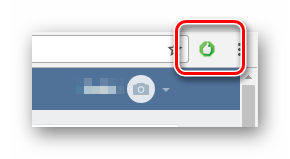
По окончании всех рекомендованных действий, выключив ваше дополнение для блокировки рекламы, проверьте работоспособность видеоролика. Если запись по-прежнему отказывается воспроизводиться, можете смело переходить к следующему решению поставленной задачи.
Рекомендуется не включать отключенный плагин до полного разрешения проблемы.
Читайте также: Как отключить плагин AdBlock
Причина 2: неработающий Flash Player
Практически любой медиаконтент в интернете нуждается в таком стороннем компоненте от компании Adobe, как Flash Player. Благодаря работе этого дополнения для браузера активируется возможность проигрывания видео и аудиозаписей в проигрывателях, базирующихся на технологии непосредственно самого компонента.
Современные браузеры, в большинстве, оснащены базовой версий Флэш Плейера, однако зачастую этого недостаточно.
Обновить Flash Player достаточно легко, следуя соответствующим предписаниям.
- Зайдите на официальную страницу установки компонента, снимите галочки во второй колонке «Дополнительные предложения» и нажмите кнопку «Установить сейчас».
- Дождитесь окончания загрузки файла установки и запустите его.
- Выставите удобные для вас настройки обновления и нажмите кнопку «Далее».
- Дождитесь окончания установки дополнения.
- Нажмите кнопку «Готово» и не забудьте в обязательном порядке перезагрузить ваш интернет-обозреватель.
Установка происходит путем постепенного скачивания данных компонента, так что наличие интернета обязательно.
Рекомендуется оставить включенным автоматическое обновление, чтобы у вас всегда была актуальная версия Flash Player.
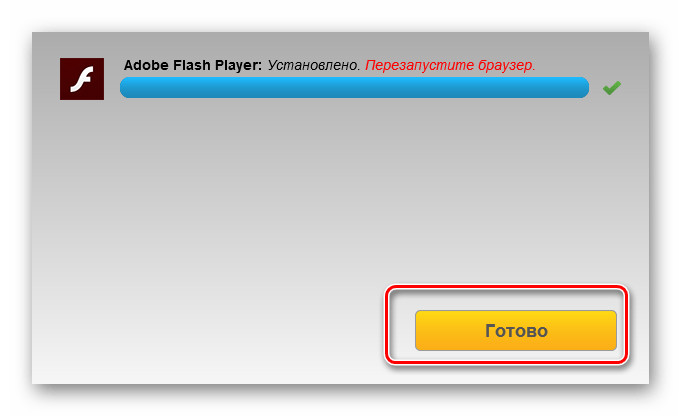
Дополнительно проверить работоспособность установленного компонента вы можете на других сайтах с видео контентом, работающим по тем же технологиям.
Теперь возможные проблемы с видеороликами из-за Adobe Flash Player можно считать решенными. Конечно, если вам не помогли рекомендации, вы можете попробовать и другие методы.
Читайте также:
Как обновить Flash Player
Как включить Flash Player
Основные проблемы Flash Player
Причина 3: проблемы с браузером
Большая часть пользователей интернета, заходящих на сайте ВКонтакте с компьютера, пользуются одним единственным интернет-обозревателем, из-за чего не сразу понимают, что проблема с проигрыванием видео может быть связана непосредственно с веб-браузером. Таким образом, если вы столкнулись с проблемой такого рода, рекомендуется дополнительно поставить себе еще один обозреватель без импорта каких-либо настроек – просто для проверки.
Самой распространенной ошибкой пользователей является отключение автоматического обновления, вследствие чего компоненты браузера постепенно становятся устаревшими.
Своевременное обновление веб-обозревателя крайне важно для стабильной работы любого медиаконтента, так как современные программы в своем составе имеют достаточно большое количество плагинов, с которыми активно взаимодействуют скрипты социальной сети ВКонтакте.
Чтобы решить проблему с браузером, выполните проверку версии установленной программы и, при необходимости, обновите ее до актуальной.
Инструкция по удалению кэша напрямую зависит от того, каким веб-браузером вы пользуетесь. У нас вы можете без проблем узнать, как правильно обновить обозреватель Google Chrome, Opera, Yandex.Браузер и Mozilla Firefox до последней актуальной версии.
При условии, что у вас установлена последняя актуальная сборка интернет-обозревателя, но видеоролики из ВКонтакте в одной или нескольких программах не запускаются, дело может быть в скоплении большого количества мусора в кэше. Избавиться от подобного рода хлама вы также можете благодаря одной из соответствующих инструкций в зависимости от используемого браузера, будь то Гугл Хром, Опера или Мазила Фаерфокс.
Обратите внимание, что в случае любого веб-браузера рекомендуется чистить не только кэш, но также историю посещений и, в особенности, сохраненные пользовательские данные с различных сайтов. Для этих целей также существуют инструкции, способные помочь решить вашу проблему с Google Chrome, Оперой, Mozilla Firefox и Яндекс.Браузером.
После всех проделанных манипуляций, о которых в деталях вы можете узнать из той или иной инструкции, видеоролики наверняка должны заработать. Однако если вы входите в немногочисленное число пользователей, у которых проблема с неработоспособностью видео в соц. сети связана с техническими неполадками оборудования, следующая инструкция как раз для вас.
Причина 4: проблемы с драйверами для видеокарты
В данном случае вся проблема носит технический характер и затрагивает не только интернет-браузер, но и обязательные компоненты вашей операционной системы. Подобная неисправность является крайне редким явлением среди пользователей и, зачастую, достаточно быстро решается.
Современные операционные системы, начиная от Windows 8.1 и заканчивая Виндовс 10, способны самостоятельно подбирать и устанавливать более или менее актуальные драйвера.
Подобного рода неисправность может повлечь за собой ряд других значительных неудобств в среде вашей системы. Чтобы разрешить такую задачу, в первую очередь рекомендуется обновить программное обеспечение вашего видеооборудования, скачав и установив драйвера с официального сайта производителя устройства.
Читайте также:
Выбираем правильную версию видеодрайвера
Как обновить драйвера до актуальной версии
На данном этапе все возможные проблемы с воспроизведением видеороликов на сайте социальной сети ВКонтакте можно считать разрешенными. Так или иначе, выполнив одну или несколько инструкций, ролики должны были заработать, учитывая, безусловно, стабильную работу серверов VK.com.
Учтите, что некоторые записи могут быть попросту удалены с сайта ВК, о чем, обычно, говорит соответствующая надпись при попытке воспроизведения ролика.
Если по каким-то причинам у вас по-прежнему не воспроизводятся ролики, но все оборудование и программное обеспечение работает стабильно, вы можете написать в техническую поддержку ВКонтакте. Желаем вам удачи с решением ваших проблем!
Читайте также:
Как удалить видео ВКонтакте
Как написать в техподдержку ВКонтакте
Социальная сеть ВКонтакте отличается большим набором функций. Система позволяет общаться, слушать музыку и просматривать видео прямо в мобильном приложении. Это весьма удобная функция, так как не требуется загружать видеофайл на телефон. Однако встречаются ситуации, когда при попытке открыть нужный ролик появляется ошибка «Ваше устройство не может воспроизвести это видео». Давайте разберемся, что означает данный сбой, и как его устранить.
Как исправить ошибку при запуске видео
Перед тем, как перейти к решению проблемы, предлагаем разобраться с ее причинами. Наиболее распространенные из них представлены ниже:
- Недостаточное количество ОЗУ;
- Переполненный кэш приложений;
- Проблемы на серверах компании;
- Низкая скорость Интернет-соединения;
- Устаревшая версия браузера или кодека к плееру;
Самостоятельно установить причину сбоя практически невозможно, поэтому сразу перейдем к вариантам решения проблемы.
Способ 1: очистка кэша приложения
Переполненный кэш – одна из самых частых причин плохой работы плеера в социальной сети. Для его очистки выполним следующее:
- Переходим в настройки.
- Заходим во вкладку «Все приложения» или «Все программы».
- Далее находим приложение «ВКонтакте» и кликаем по кнопке «Очистить», расположенной в нижней части экрана. Из двух вариантов выбираем «кэш».
- Затем подтверждаем очистку клавишей «Ок».
Очищаем Кеш приложения
Теперь перезагрузите устройство, и попробуйте повторить запуск видео. Скорее всего, неполадка будет устранена.
Способ 2: проверка скорости Интернет-соединения
Как известно, все видеоролики работают благодаря доступу в Интернет. Причем для корректного отображения материала его скорость не должна быть слишком низкой. Чтобы узнать актуальную скорость передачи данных рекомендуем установить на смартфон приложение «Speed Test» или воспользоваться онлайн-сервисом. Давайте рассмотрим второй вариант, что делать, если ваше устройство не может воспроизвести это видео:
- Открываем браузер и в поиске вводим «Проверка скорости Интернета».
- Далее переходим на любой понравившейся сайт. Рекомендуем использовать сервис «Яндекс. Интернетометр».
- Затем кликаем по кнопке «Измерить».
Проверяем скорость Интернета
Система выведет на экран скорость входящего и исходящего трафика. Исходя из полученных данных можно сделать вывод о стабильности и качестве Интернет-подключения.
Способ 3: обновление приложения или браузера
Возможно, что ошибка при запуске видео была у всех пользователей социальной сети, поэтому разработчики исправили сбой в новой версии программы. Проверить это легко:
- Откройте Google Play.
- В поиске введите «ВКонтакте» и перейдите на страницу с приложением. Если проблема появляется при запуске видео в браузере, то вписывайте его название.
- Затем кликаем по кнопке «Обновить» и ожидаем окончания загрузки.
Обновляем приложение в Play Market
Если новой версии приложения нет, то рекомендуем удалить и заново установить мобильный клиент.
Заключение
Подводя итоги отметим, что ошибка «Ваше устройство не может воспроизвести это видео» зачастую появляется из-за переполненного кэша и низкой скорости Интернета. Улучшение данных параметров способно полностью устранить сбой. Напишите в комментариях помогли ли вам способы выше — так мы получим обратную связь, либо дополним статью другими рабочими способами.
Решение проблем с воспроизведением видео ВКонтакте
Почему в ВК не воспроизводится видео
Вконтакте с первых лет работы стал популярным видеохостингом. Он всегда шел нога в ногу с такими сервисами как Ютуб и прочие в плане видео контента. В ВК вы найдете музыкальные клипы, целые фильмы в хорошем качестве, интересные и смешные ролики, записи самых редких передач.
Но иногда просмотреть видео не получается или возникают лаги, ошибки. Давайте разберемся с основными причинами этого и узнаем, что делать, если не загружается видео.
- Региональные ограничения. Надпись «просмотр видео недоступен в вашем регионе» при попытке воспроизведения означает, что вы не сможете посмотреть видеозапись с IP адреса вашей страны. Обычно с этой проблемой сталкиваются пользователи анонимайзеров, VPN расширений и утилит, так как для российского трафика большинство роликов доступны. Эта проблема решается отключением VPN соединения или сменой страны расположения прокси сервера.
- Заблокирован пользователь, выложивший видео.
Аккаунт может быть заморожен за нарушение правил сайта. При такой блокировке теперь становятся недоступными и все материалы, опубликованные с данной странички. Они обычно быстро пропадают из поиска, но все же вам попался такой экземпляр. Если страничку разморозят, видео снова будет открываться. Но сделать тут нельзя ничего. Только найти аналог видеозаписи на других сайтах.
- Материал заблокирован по решению суда. При попытке перейти на страницу просмотра ролика открывается пустое окно с надписью о принятом судебном решении и датой вынесения. Посмотреть видео вы не сможете, если только не найдете аналог ролика.
4. Защищенные авторские права.
Владелец ролика или студия могут запретить его интеграцию в сторонние хостинги, даже если до этого оно было добавлено. При этом видео будет нормально работать на канале автора. Чтобы его увидеть, нажмите на ссылку «посмотреть на YouTube» (если речь об этом хостинге).
- Блокировка за нарушение авторских прав. Знакомая многим ситуация. Хотите посмотреть новую серию популярного сериала или новый громкий блокбастер, но при попытке просмотра вас ждет лишь надпись о том, что видеозапись изъята из публичного просмотра по просьбе правообладателя.
Увы, но здесь также ничего не поделаешь. Поищите экземпляр на других ресурсах или (если речь о сериале/фильме) зайдите в группу, посвященную ему. Там часто выкладывают аналогичные видео с измененным названием.
- Видео удалено. Это касается только роликов, интегрированных с других видеохостингов, так как видео самого ВК пропадает из поиска сразу после удаления. Но видео с YouTube и других сервисов может оставаться в выдаче поиска ВК, даже после удаления с канала владельца. Разумеется, посмотреть его нельзя, ведь ролика там уже и нет. Поищите аналоги в других местах интернета.
Вышеописанные причины не зависят напрямую от пользователя. Но бывает так, что ВК не показывает видео из-за проблем в компьютере или браузере.
Другие причины проблем с просмотром видео
Причин может быть много. Рассмотрим наиболее частые.
- Перегруженный кэш браузера. Видео может «тормозить» или не воспроизводиться, если вы давно не чистили кэш. Делается это в настройках браузера. На примере Google Chrome: история –очистить историю.
Оставьте галочки на файлах куки и файлах, сохраненных в кэше. После этого, работа браузера ускорится и в целом станет стабильнее.
- Отключенный протокол HTTPS. Для корректной работы функционала ВК этот протокол должен быть включен. Чтобы его включить, зайдите в настройки страницы, раздел безопасность и внизу поставьте галочку.
- Отключенный Java Script. В некоторых браузерах (Тор и аналоги), в целях анонимности, язык Java Script просто не поддерживается и просматривать потоковое видео вы не сможете. В других известных браузерах, в настройках тоже присутствует функция отключения Джава Скрипта (обычно в разделах «дополнительные», расширенные настройки» и т.д.). Проверьте, не отключен ли он там.
- Устаревший плагин Adobe flash player. Уведомление о необходимости его обновления вы увидите при попытке открыть видео. Чтобы его обновить, нажмите на ссылку в этой надписи и перейдете на официальную страничку плагина. Дальше делайте все по пошаговой инструкции, а затем перезапустите браузер. Проблема должна исчезнуть.
- Заражение компьютера вирусами. Думая о том, почему еще видео может не открываться, «тормозить», не воспроизводиться звук и самопроизвольно закрываться, нельзя исключать наличие в компьютере вирусов, в том числе, влияющих на работу в интернете, вызывающих в ней неполадки. Если все вышеперечисленные процедуры проделаны, а загрузка видео все равно идет медленно или ролик вообще не хочет включаться, то рекомендуется проверить свой ПК надежным антивирусом, переустановить браузер, отключить все расширения.
Это неполный перечень возможных причин отсутствия воспроизведения онлайн, багов у вас на компьютере или в браузере. Рекомендуется в первую очередь проделать описанные действия для устранения данной проблемы.
Не воспроизводится видео в ВК? Мы знает, что делать!
Если у вас не воспроизводится видео в ВК, у этого обязательно есть причина. Чтобы быстренько решить проблему, осталось только выяснить в чем ее суть. В этой статье мы как раз намерены разобрать все возможные варианты сбоев, разобраться, почему не показывает видео в Контакте, даже при наличии бесперебойного Интернет соединения.
Почему видео не воспроизводится: причины
Давайте кратко перечислим все вероятные варианты проблемы:
- Самое банальное, что могло случиться – у вас пропал Интернет, или упала скорость соединения. Если видео в Контакте не воспроизводится на Андроиде с телефона, возможно у вас закончился трафик по тарифу;
- На сайте соцсети, редко, но бывают технические работы. В этот период не воспроизводится не только видео, но и весь контент;
- Вероятно, ролик был загружен некорректно или его содержимое нарушает авторские права;
- Также соцсеть блокирует видеоролики с недопустимым содержимым: порнография, насилие и жестокость, экстремизм и т.д. Такой контент мы вообще воспроизводить не рекомендуем!
- Иногда, особенно в часы пик (с 21.00 до 00.00), перегружаются серверы, на которых залит ваш ролик;
- Вы используете незащищенное соединение;
- Причина в излишне рьяной работе вашей антивирусной программы;
- У вас устарел драйвер видеокарты;
- Папка с кэш напрочь забита, поэтому новые материалы туда попросту не помещаются (а, как известно, весь медиа контент сначала грузится в кэш, и уже оттуда воспроизводится на вашем мониторе);
- Если вы через Вконтакте смотрите видео с иных ресурсов, попробуйте обновить свой Adobe Flash Player.
Итак, мы озвучили 10 причин, почему не открывается видео в Контакте, а теперь, давайте выясним, как их устранить.
Что делать: 10 путей решения проблемы
Давайте пройдемся сверху вниз по нашему списку – начнем с простого, с проверки качества Интернет соединения.
Плохой Интернет
Итак, если у вас не воспроизводится видео Вконтакте на телефоне, почему бы не проверить, грузится ли оно, например, в Youtube? То же самое касается и компьютера – зайдите на любые другие сайты, причем, не обязательно видеохостинги, и проверьте,есть ли соединение. Если сайты открываются, найдите любой видеоролик и воспроизведите его (не во ВКонтакте). При плохой скорости Интернета видео будет воспроизводиться медленно, с остановками, или вообще не будет грузиться. Что делать?
- Убедитесь, что вы не забыли оплатить сеть и не исчерпали трафик;
- Включите/выключите WiFi;
- Перезагрузите устройство;
- Дозвонитесь до своего провайдера и выясните, не производятся ли на линии технические работы.
- Ждите.
Технические работы на самом сайте соцсети
Как правило, в период перезагрузок или тестирования системы сайт не работает полностью. Вы ничего не сможете поделать или как-то повлиять на ситуацию. Рекомендуем терпеливо дождаться запуска. Помните, разработчики стараются для своих пользователей и, возможно, именно сейчас они тестируют какую-то супер-крутую фишку!
Некорректная загрузка или нарушение авторских прав
Если вы пытаетесь понять, почему не воспроизводится видео Вконтакте на телефоне или компьютере и ни одна из причин не подходит, возможно, дело в самом ролике. ВК блокирует материалы, которые нарушают права правообладателей. Другой вариант – загрузка выполнена «криво». Единственный выход – найти другой аналогичный контент, ведь в ВК много дублирующих друг друга роликов.
Запрещенный контент
Если ВК заблокировал видео из-за его недопустимого содержимого, ничего не поделаешь, здесь оно воспроизводиться не будет. Поищите материал на других видеохостингах.
Перегрузка серверов
Чтобы понять, почему видео в Контакте не работает в час пик, представьте, какую огромную нагрузку испытывают сервера, когда многомиллионная аудитория одновременно пытается получить доступ к контенту, на них хранящемуся.
- ВК использует множество серверов-хранилищ, поищите аналогичное видео в другом аккаунте. Вероятно, другой ролик лежит на ином сервере, который не слишком перегружен;
- Если видео воспроизводится, но постоянно тормозит или зависает, выберите тип трансляции не больше 360р;
- Если ничего не помогло, немного подождите и попробуйте еще раз.
Незащищенное соединение
Необходимо включить протокол HTTPS и тогда проблема навсегда решится:
- Зайдите в профиль в настройки – щелкните по малой аватарке в правом углу экрана;
- Выберите раздел «Безопасность» ;
- Убедитесь, что в строке «Всегда использовать безопасное соединение» стоит галка.
Блокировка антивирусом
Если загрузку блокирует ваша антивирусная программа, возможно вам стоит к ней прислушаться. Если вам все же нужно, чтобы данное видео воспроизводилось, отключите на время своего защитника. Также можно добавить сайт ВК в исключения.
Старый драйвер видеокарты
Очень редко, но ответ на вопрос «почему не загружается видео в Контакте» заключается в видеокарте. В зону риска попадают старые компьютеры, которым более 7-10 лет. Вам необходимо скачать с официального сайта ATI Radeon или NVidia (смотря какая у вас карта) новый драйвер, установить его, а потом перезагрузить компьютер.
Забился кэш
Его необходимо очистить, кстати, данное действие рекомендуется выполнять регулярно. Или же установить соответствующие настройки в браузере. На примере Mozilla Firefox мы покажем, как это сделать (во всех браузерах алгоритм будет аналогичный, различаются лишь названия и расположения разделов):
- Откройте браузер и щелкните по трем полоскам в правом углу экрана;
- Выберите «Настройки» ;
- Перейдите в «Защита и приватность» ;
- Кликните по «Удалить данные» ;
- Можно поставить галку в пункте «Всегда удалять кэш после закрытия браузера» ;
Устарел флеш плеер
Если вы спросите, почему из-за флеш плеера не работает видео в ВК, ведь сайт не использует данный софт, мы напомним, что часто мы воспроизводим через ВК ролики с других ресурсов. Рекомендуем зайти на официальный сайт Adobe Flash Player https://get.adobe.com/ru/flashplayer/otherversions/ и обновиться.
Все равно не воспроизводится…
Если вы проверили все 10 причин и ничего не помогло, ВК все равно не воспроизводит видео, рекомендуем немного подождать. Выполните ряд вспомогательных действий:
- Совершите вход-выход из системы;
- Перезагрузите компьютер/телефон;
- Зайдите на сайт через другой браузер;
Последний вариант, к которому следует обращаться только в крайнем случае – напишите в техподдержку Вконтакте. Только убедитесь, что для этого действительно есть объективная причина, так как модераторы очень не любят, когда их беспокоят без повода. Иногда ролики не воспроизводятся просто так, без причины. И точно также без причины они начинают через время воспроизводиться. Наш последний совет — наберитесь терпения.
Не показывает видео вконтакте
Социальная сеть «Вконтакте» популярна не только благодаря возможности легко общаться с друзьями, но и просматривать множество увлекательных роликов. Однако пользователи сети часто жалуются на то, что видео не проигрывается, причинами этого могут быть:
- проблемы на сервере;
- неполадки у интернет-провайдера;
- неисправности у пользователя.
Признаком проблемы воспроизведения становится темный экран, сообщение об ошибке в ответ на попытку воспроизвести ролик или надпись: «Видеоролик не был загружен».
Проблема на сервере
Из-за множества пользователей серверы «Вконтакте» могут не выдерживать нагрузки и отключатся или выдавать ошибки. Поэтому если видео тормозит или проигрывается рывками, скорее всего сервера перегружены.
Однако существует несколько способов решения этой проблемы:
- Перейти на сайт vkontakte.ru – это также платформа данной сети, но работает она на других серверах, так что требующееся видео может проигрываться здесь;
Видеоролик может проигрываться, но делать это крайне медленно, рывками и постоянный колесиком загрузке на экране. Это свидетельствует о низкой скорости интернет-соединения. Чтобы подтвердить это достаточно перейти по ссылке http://www.speedtest.net/ru/ и проверить скорость интернета.
Если она слишком низкая, то стоит задуматься о переходе на новый тариф или о смене провайдера.
Проблемы у пользователя
Проблемы, возникающие на пользовательском компьютере наиболее вероятные. Они могут быть связаны как с драйверами устройства, так и с установленными приложениями.
Браузер
Существует несколько вариантов проблем с браузером и их решения. Приведем в пример Google Chrome:
Устаревание браузера и его расширений. Чтобы проверить, в этом ли причина, достаточно зайти и посмотреть воспроизводится ли видео через другой браузер. Если причина в этом, следует обновить обозреватель:
- В окне браузера щелкнуть по кнопке «Меню» и выбрать «Справка», а затем «О браузере»;
- Зайде в меню браузера, выбрать раздел «Дополнительные инструменты» и «Удаление данных о просмотренных страницах»;
- Зайти в Панель управления компьютера и выбрать пункт «Удаление программ»;
Читать еще: Удаление страницы в ВК с телефона
- Зайти в Панель управления компьютера и выбрать пункт «Удаление программ»;
- Зайде в меню браузера, выбрать раздел «Дополнительные инструменты» и «Удаление данных о просмотренных страницах»;
- В окне браузера щелкнуть по кнопке «Меню» и выбрать «Справка», а затем «О браузере»;
Открыть необходимый ролик и кликнуть на нем правой кнопкой мыши. Из выпавшего меню выбрать пункт «Параметры» и снять галочку «Включить аппаратное ускорение«;
На сайте самой популярной российской социальной сети можно найти множество различных видеороликов на любой вкус. Пользователь может даже выбрать качество записи, если это возможно. Например, можно посмотреть видео даже в Full HD! Некоторые пользователи, однако, испытывают проблемы при воспроизведении видео. С чем это связано и как решить проблему? Давайте разбираться.
Высокая нагрузка на сервер
Можно рассматривать такой вариант. Допустим, что вы решили посмотреть некий ролик во время наибольшего наплыва пользователей, скажем, в 21 час. Теоретически сервер, на котором находится нужный вам ролик, может быть перегружен, соответственно, видео либо не воспроизводится вовсе, либо постоянно приостанавливается. В этом случае есть несколько решений.
Во-первых, попробуйте найти аналогичный ролик. Наверняка он будет расположен на другом сервере, который будет менее загружен.
А во-вторых, если вы пытаетесь посмотреть ролик в FHD-качестве, выберите тип трансляции 360p или 480p. Такие ролики загружаются куда быстрее.
Проверьте скорость своего соединения
Проблема, однако, может быть вовсе не в сервере, а в скорости интернет-соединения пользователя. Так, если скорости не хватает, соответственно, ролик либо будет подтормаживать, либо откажется воспроизводиться. Решение то же самое — выбираете тип трансляции 360p. Да, немного потеряете в качестве изображения, зато ролик начнет прогружаться.
А вот если проблема у интернет-провайдера, вам ничего не остается делать, кроме как ждать устранения неполадки, которая позволит увеличить скорость вашего интернет-соединения.
Защищенное соединение HTTPS
Некоторое время назад мы рассказывали о том, что делать в случае, если не воспроизводятся аудиозаписи в ВК. В одном из пунктов нашей статьи мы посоветовали включить защищенное соединение HTTPS. Так вот, выясняется, что этот простейший способ работает и в случае с видеороликами.
Что бы включить протокол HTTPS, на своей странице нажмите «Мои настройки» и выберите вкладку «Безопасность». Здесь поставьте галочку рядом с пунктом «Всегда использовать защищенное соединение (HTTPS)» и обязательно нажмите на кнопку «Сохранить».
Этот способ помог многим пользователям.
Обновите драйвер видеокарты
Если честно, маловероятно, что проблема с воспроизведением видеороликов заключается в драйверах видеокарты, но попробовать их обновить все же стоит. Для этого зайдите на официальный сайт производителя своей видеокарты (наверняка это ATI Radeon или NVidia), найдите раздел с драйверами, выберите свою видеокарту или серию, скачайте драйвер и установите его. При необходимости перезагрузите компьютер.
Очистите браузер
Куда более вероятно, что решение кроется в браузере. Необходимо очистить кэш. Сделать это несложно. Например, в Google Chrome, а также других браузерах, которые построены на без движка Chromium (новая Opera, Яндекс.Браузер и т.д.) нужно нажать на кнопки CTRL+SHIFT+DELETE. Появится окно. Здесь выберите пункт «Изображения и другие файлы, сохраненные в кэше» и поставьте галочку рядом с ним. Затем выберите период (лучше выбрать «За все время»), за который стоит удалить файлы и нажмите «Очистить историю».
Можете заодно удалить и файлы cookie, только помните, что вы будете деавторизованы на всех сайтах, где были до этого авторизованы. И если забыли пароль от какого-то ресурса, его придется восстанавливать.
Если не поможет, попробуйте сменить браузер.
Обновление флеш-плеера
На самом деле Adobe Flash Player для пользования ВКонтакте давно не нужен, так как сайт работает с использованием иной технологии. Однако в ВК можно найти ролики с других ресурсов, которые без флеш-плеера не будут воспроизводится. В этом случае действительно Flash Player нужно либо установить, а если он уже установлен, то обновить. Сделать это можно с помощью официального сайта компании Adobe.
Воспользуйтесь антивирусом
Возможно, что воспроизведение блокирует некая вредоносная программа или файл на компьютере. В таком случае вам необходимо воспользоваться установленным антивирусным приложением. Кроме того, рекомендуем просканировать систему на наличие зловредов с помощью антивирусных утилит типа Dr.Web Cureit. Утилиту можно скачать бесплатно на официальном сайте.
Эти простые советы должны вам помочь. Если у вас есть иное решение вопроса, обязательно сообщите нам о нем. Если же вам помогло одно из представленных здесь решений, было бы здорово, если вы расскажите нам и об этом — для статистики.
Почему может не загружаться видео в ВКонтакте
Содержание
- 1 Основные причины
- 2 Как восстановить воспроизведение видеороликов
- 2.1 Отключение сторонних приложений
- 2.2 Снижение качества
- 2.3 Аппаратное ускорение
- 2.4 Отключаем VPN и блокировку рекламы
- 2.5 Чистка браузера
- 3 Если не работает видео в приложении на смартфоне
- 3.1 Обновление приложения
- 3.2 Чистка кеш
- 3.3 Загрузка плеера
- 4 Заключение
- 5 Видео по теме
Загрузка и просмотр видеороликов — одна из наиболее востребованных функций на сайте VK.ru. Многие пользователи предпочитают смотреть ролики именно здесь, так как это можно делать без каких-либо ограничений и просмотра рекламы. К сожалению, функция проигрывания далеко не всегда работает стабильно. Выясним далее — почему не показывает видео в Контакте и что можно сделать в случае возникновения таких проблем.
Основные причины
Определить, почему не воспроизводится видео на данном ресурсе, довольно трудно. Причин может быть много, и далеко не все они напрямую связаны с самим пользователем. Проблема может быть связана с различными сбоями, взломами. У некоторых посетителей ВК ролики не загружаются из-за того, что сервер соцсети сильно перегружен. В этом случае тормозит не только просмотр видео, но и другой функционал данного сайта.
Во всех ранее перечисленных случаях, попытки исправить проблемы самостоятельно считаются нецелесообразными. После завершения технических работ или при падении нагрузки на сервер, проблема исчезнет сама по себе.
Если же видео в ВК не воспроизводится довольно длительное время, и вместо изображения вы видите темный экран, то причина неисправности скорее всего совсем иная.
Почему не грузятся видеоролики:
- низкая скорость интернета либо плохая связь с роутером;
- на компьютере работают другие программы, использующие интернет;
- вход на сайт выполнен через прокси-сервер;
- кеш браузера переполнен временными файлами;
- установлено высокое качество картинки, из-за чего видеоролик не успевает нормально прогрузиться.
Если у вас не воспроизводится видео в ВК на смартфоне, то причины этого будут аналогичными. Также в мобильной версии вам не удастся воспроизвести ролик, если используемое приложение для просмотра роликов устарело.
Как восстановить воспроизведение видеороликов
Есть несколько простых способов, которые помогут восстановить проигрывание мультимедийного контента. Если в Контакте не воспроизводит какой-то выбранный вами ролик, попробуйте запустить просмотр другого. Если одно видео не работает, а другое запускается — вероятно причины такой проблемы связаны с самим файлом. Если не грузятся все ролики, найденные в поиске или добавленные через избранное, то в этом случае воспользуйтесь одним из предложенных ниже способов.
Отключение сторонних приложений
Нормальной загрузке видеофайлов могут препятствовать программы, установленные на ПК, которые для своей работы так же используют интернет.
Это могут быть:
- другие браузеры (помимо основного);
- торрент-клиенты;
- онлайн-игры;
- мессенджеры;
- приложения для обмена файлами;
- антивирусные программы.
Чтобы ускорить интернет и снизить нагрузку на ПК, откройте «Диспетчер задач». Это может сделать через меню «Пуск» или нажав комбинацию клавиш CTRL+ALT+DEL. Далее во вкладке «Приложения» выберите программы, которыми вы не пользуетесь, а после этого нажмите Снять задачу.
Снижение качества
Сайт прослеживает текущую скорость загрузки страниц на ПК. Это нужно для того, чтобы автоматически устанавливать оптимальное качество для видеоролика. Если не работает видео в ВК, возможно автоопределение отключено. В этом случае на экране отобразится сообщение с рекомендацией понизить качество видео.
Уменьшить качество видео можно непосредственно в окне проигрывателя. Нажмите символ в форме шестеренки внизу справа и выберите самое минимальное качество. Если ВКонтакте не тянет ролик из-за того, что он слишком высокого качества — это поможет решить такую проблему. Так же данный способ эффективен, если при включении ролика звук есть, а картинки нет.
В выпадающем списке вы можете задать низкое качество либо выбрать вариант «Авто». В этом случае качество ролика будет адаптироваться под текущую скорость интернета.
Аппаратное ускорение
Данная функция поддерживается в Google Chrome, Firefox, Microsoft Edge и некоторых других браузерах. Суть в том, что для ускорения работы программы задействует видеокарту ПК. В некоторых случаях этот инструмент функционирует некорректно. Если у вас не загружается видео ролик в ВКонтакте, попробуйте отключить ускорение, в том случае, когда оно используется. Или наоборот активируйте его, если оно не действует в момент возникновения такой проблемы.
В Chrome это можно сделать следующим образом:
- Войдите в браузер, потом кликните троеточие вверху справа, чтобы вызвать контекстное меню. После этого откройте настройки браузера кликом по одноименной строке. Затем в меню слева кликните надпись «Дополнительные» и перейдите в раздел «Система».
- Включите либо выключите аппаратное ускорение с помощью ползунка, который расположен справа от нужной строки. Попробуйте выполнить повторную загрузку ролика.
Если после этого ролики все равно не воспроизводятся, а вместо изображения вы видите черный экран компьютера, воспользуйтесь способами, которые приведены ниже в статье.
Отключаем VPN и блокировку рекламы
Если вы пытаетесь выяснить, почему не загружается видео ролик в ВК, всегда учитывайте следующий фактор — некоторые ролики ВКонтакте имеют региональную привязку. Иногда при запуске ролика на экране появляется окно с сообщением о том, что ролик не доступен для данного региона. В этом случает лучше всего попробовать отыскать такое же видео через поиск в интернете.
Иногда видео ВКонтакте не загружаются из-за использования VPN. Если в вашем браузере установлено такое расширение, попробуйте отключить его. Если после этого ролики начали открываться, придется отказаться от дальнейшего использования прокси-сервера.
Еще одна причина, почему не грузится видео в ВК — это блокировщики рекламы. Некоторые расширения, особенно от малоизвестных разработчиков-любителей, работают нестабильно и могут блокировать не только рекламу, но и другой контент, размещенный на веб-странице. Отключите плагин либо добавьте сайт ВК в список разрешенных. Возможно после этого ролики будут загружаться, как прежде.
Чистка браузера
Рассматривая причины, почему не работает видео, обратите внимание на текущее состояние вашего браузера. Если он работает медленно, часто зависает, а проблемы с воспроизведением мультимедийных файлов есть не только в ВК, но и на других сайтах, то возможно требуется чистка самого браузера.
Браузер постоянно собирает данные: историю посещений, загрузок, сохраненные пароли. Для ускорения загрузки страниц, программа сохраняет часть информации в кеш. Когда он слишком сильно заполняется, быстродействие понижается и появляются проблемы при воспроизведении различного контента.
Как выполнить чистку бразуера (на примере Chrome):
- Запустите браузер, потом перейдите в меню кликнув по троеточию вверху справа, а затем откройте «Дополнительные инструменты». После этого выберите «Удаление данных о просмотренных страницах». Альтернативный способ — комбинация клавиш Ctrl+Shift+Del.
- Вверху открывшегося окна выберите временной диапазон — «Все время». Поставьте отметки напротив пунктов «История браузера», «Файлы Cookie», «Изображение и файлы, сохраненные в кеше». Данные для автоматического заполнения и пароли удалять не рекомендуется. Подтвердите операцию, нажав Удалить данные.
Чистка поможет улучшить производительность браузера, и с большой долей вероятности решит проблему с воспроизведением видеофайлов.
Если не работает видео в приложении на смартфоне
Пользователи мобильной версии так же могут столкнуться с описанной ранее проблемой. Если не загружаются видео в Контакте на смартфоне, причины в этом случае могут быть точно такими же, как и для компьютера. Помимо этого, ролики могут не запускаться из-за того, что приложение устарело.
Прежде всего:
- Попробуйте перезапустить приложение. Это поможет, если видео не воспроизводиться из-за программной ошибки.
- Перезагрузите смартфон. Проверьте наличие обновлений ПО. Иногда приложения не функционируют из-за устаревшей версии программного обеспечения на телефоне.
- Убедитесь, что на смартфоне нет работают сторонние приложения. Если таковые обнаружены – закройте их.
- Выполните очистку памяти. Это можно сделать вручную, удалив данные приложения в настройках, либо с использованием специальных утилит.
- Попробуйте отключить антивирусное ПО. Бывает так, что защитные программы блокируют контент других приложений.
- Подключитесь к другой сети. При возможности воспользуйтесь Wi-Fi, если до этого вы входили в приложение, используя мобильный интернет.
Статистика показала, что проблемы с воспроизведением видео в ВКонтакте практически всегда решаются после использования описанных в данном разделе способов. Поэтому их рекомендуется применять прежде, чем использовать методы, приведенные далее.
Обновление приложения
Одна из причин, почему в ВК на телефоне не удается загрузить видеоролики — устаревшая программа. Необходимо проверить наличие обновлений софта. Проще всего сделать это через магазин приложений: Google Play на устройствах Android или App Store на iPhone и iPad. Если новая версия доступна, ее можно будет установить, нажав кнопку Обновить. Это может помочь в решении проблемы, связанной с загрузкой видеофайлов.
Чистка кеш
Мобильное приложение VK, так же как браузер, собирает данные о просмотрах, чтобы ускорить работу. Изображения, анимация и другие файлы сохраняются в кеше устройства. Когда его накапливается слишком много, программа начинает работать со сбоями и притормаживать. Решить эту проблему можно путем очистки памяти гаджета.
Порядок действий при этом будет следующий:
- Открываем ВК на мобильном устройстве. Переходим в его настройки.
- Потом выбираем раздел «Приложение».
- Открывшуюся страницу пролистываем вниз. Там есть команда «Очистить кеш», которую нужно выполнить для удаления всех временных файлов.
Данный способ поможет, если видео не работает из-за того, что на устройство загружено большое количество временных файлов. Разработчики рекомендуют выполнять чистку регулярно, чтобы обеспечить быстрый отклик приложения на команды и снизить нагрузку на аппаратные компоненты смартфона.
Загрузка плеера
Если не открывается видео в Контакте на телефоне, попробуйте загрузить софт для воспроизведения роликов в VK через магазин приложений. Существует несколько мобильных платформ, с помощью которых можно просматривать видео из данной социальной сети. Среди них приложения MX Player, Video APP, Kate Mobile и аналогичные утилиты. С их помощью вы сможете воспроизводить видео в ВК с телефона, даже если на сайте или в официальном приложении видите чёрный экран.
Заключение
Проблемы с воспроизведением видео в ВК возникают нередко. Чаще всего они вызваны сбоями на серверах, техническими работами или другими временными явлениями. В этом случае целесообразно подождать, когда нормальная работа сайта восстановится.
Чтобы возобновить загрузку видео, вы можете отключить сторонние программы на компьютере, выполнить чистку браузера, отключить либо включить аппаратное ускорение. Поможет деактивация расширений VPN, блокировщиков рекламы и антивирусных программ, который могут препятствовать нормальной загрузке файлов.
Видео по теме
В идеале у пользователя не должно быть никаких проблем в просмотре видео, загруженные в Вконтакте или добавленных туда с других сервисов, например, YouTube. Однако это не всегда так. Бывает, что из-за проблем на сайте или на стороне пользователя видео отказывается загружаться либо делает это рывками. Давайте рассмотрим, как можно справится с возникшей проблемой.
Содержание
- Почему не показывает видео в Вконтакте
- Причина 1: Мешает блокировщик рекламы
- Причина 2: Засорившийся браузер
- Причина 3: Сбои в работе браузера
- Причина 4: Проблемы с Flash Player
- Причина 5: Проблемы с драйверами
- Причина 6: Проблемы на стороне сайта
Почему не показывает видео в Вконтакте
Перед тем, как перейти к действиям по исправлению проблемы, нужно убедиться, что вы вообще в состоянии её исправить. Например, если проблема в нестабильном подключении к интернету, то вы вряд ли сможете предпринять что-то серьёзное. Также могут быть проблемы на самом Вконтакте или сайте, где видео было размещено изначально. В таком случае оно не будет загружаться, пока проблема не будет исправлена на стороне ресурса.
Если же ни одна из предложенных выше причин к вам не относится, то тут можно пытаться что-то исправить самостоятельно. Для начала, правда, придётся выяснить причину, а затем действовать. Мы рассмотрим несколько самых популярных причин невозможности загрузки видео.
Причина 1: Мешает блокировщик рекламы
Плагинами и расширениями, а иногда и целыми программами для блокировки рекламы, юзеры очень активно пользуются. Блокируя рекламу такие дополнения могут вызывать проблемы в работе некоторых сайтов. Например, иногда из-за них появляются проблемы с загрузкой видеороликов в Вконтакте и других социальных сетях, да и на обычном сайте.
Часто таким «грешат» менее известные варианты для скрытия рекламы. Например, при использовании AdBlock такого вы не встретить – он корректно работает почти со всеми сайтами.
Исправить проблему можно только отключив блокировщик рекламы на сайте Вк или вовсе удалив его из браузера. Так как большинство блокировщиков рекламы сделаны на базе AdBlock, то весь процесс мы рассмотрим на его примере:
- Откройте сайт Вконтакте. Проводить авторизацию на сайте необязательно. В верхней части браузера нажмите на иконку в виде вашего анти-рекламного расширения.
- В появившемся контекстном окошке выберите пункт «Не запускать на страницах этого сайта» или что-то вроде этого. Иногда отключить расширение на указанном сайте можно просто с помощью переключателя.
- Может потребоваться дополнительная настройка исключений. Скорее всего в этом случае придётся выбрать в контекстном меню вашего расширения пункт «Настройки», а далее перейти в «Исключения».
- Затем пропишите домен – vk.com, который будет далее добавлен в исключения расширения.
Инструкция примерно одинакова для всех популярных веб-обозревателей.
Завершив деактивацию блокировщика-рекламы, проверьте, нормально ли загружается видео в Вконтакте.
Причина 2: Засорившийся браузер
Во время работы веб-обозревателя в нём скапливается кэш. Он должен ускорять загрузку страниц, которые вы чаще всего посещаете. Однако, если файлов кэша скапливается слишком много, то наблюдается прямо противоположный эффект. Рекомендуется удалять данные файлы раз в месяц-два при активном использовании веб-обозревателя.
Дать полностью универсальную подходящую инструкцию для всех браузеров не представляется возможным. Однако вы можете удалить кэш сразу всех браузеров и мусорные системные файлы с помощью специальных программ, например, CCleaner. Таким образом вы, кстати, ещё немного улучшите производительность операционной системы.
Очистить компьютер и браузеры с помощью программы CCleaner можно по следующей инструкции:
- Скачайте данную программу с официального сайта. Для домашнего использования есть бесплатная версия. Её функционала вам вполне хватит. После загрузки исполняемого файла установщика выполните его запуск. Дальше следуйте его инструкциям до тех пор, пока установка программы не завершится.
- Запустите CCleaner. Там, в левой части, переключитесь в раздел «Стандартная очистка».
- Параметры очистки программа настроит самостоятельно, как ей нужно. За сохрананность личных данных можете не переживать. Можно выставить дополнительные галочки, но только, если за что отвечает тот или иной пункт.
- Теперь нажимайте на кнопку «Анализ». Она запускает сканирование компьютера по указанным пунктам на наличие кэшированных файлов.
- Когда закончится сканирование кнопка «Очистить» станет активной. Воспользуйтесь ею для дальнейшей очистки компьютера от скопившихся остаточных файлов.
- Ждите, пока CCleaner не завершит очистку операционной системы от остаточных мусорных файлов.
Причина 3: Сбои в работе браузера
Скорее всего они вызваны либо каким-то программным конфликтом, либо тем, что браузер просто устарел. В любом случае потребуется выполнять переустановку. Очень желательно на самую новую версию веб-обозревателя. Также не рекомендуется отключать функцию автоматического обновления в браузерах, так как со временем они будут значительно устаревать, что приведёт к возвращению старых проблем.
Алгоритм действий по обновлению одинаков для всех браузеров – удалите старую версию, скачайте и установите новую версию. Таким образом вы не только сделаете обновление, но и переустановите веб-обозреватель. Проблемы, возникшие в нём, скорее всего будут исправлены после установки.
Удалить проблемный браузер можно следующим образом:
- Откройте «Панель управления», нажав на иконку в виде лупы на панели задач и введя в поисковую строку название искомого элемента.
- Теперь обратите внимание на блок «Программы». Там нужно воспользоваться пунктом «Удаление программы».
- Среди перечня программ выберите «проблемный» браузер, который вам требуется удалить. В верхней части станет активна соответствующая кнопка. Ей нужно воспользоваться.
- Подтвердите удаление.
Дальше же потребуется скачать с официального сайта разработчика веб-обозревателя установочный файл актуальной версии. Для всех браузеров алгоритм действий будет одинаков – перейдите на официальный сайт, скачайте установщик, запустите его и ждите, пока будет произведена установка.
Причина 4: Проблемы с Flash Player
В последнее время встречается очень редко, так как социальная сеть перешла на другой формат поддержки медиа-контента – HTML5. Однако, чтобы наверняка избежать возможных проблем, мы рекомендуем установить актуальную версию Adobe Flash Player для вашего компьютера. Особенно это касается пользователей Mozilla Firefox и Opera.
Выполнить установку/обновление Flash Player можно по следующей инструкции:
- Перейдите на официальную страницу плагина.
- В блоке «Дополнительные предложения» нужно снять все галочки. Если же вам нужны эти дополнительные приложения, то никаких галочек не снимайте.
- В первом блоке может потребоваться настроить параметры ОС и браузера, для которых вы загружаете плагин. Здесь нет ничего сложного – укажите название браузера и разрядность операционной системы.
- Закончив настройку на сайте, жмите на «Установить сейчас». Возможно, установка произойдёт непосредственно в браузер без необходимости что-то скачивать на компьютер. В противном случае на диск будет загружен файл-установщик.
- Запустите установочный файл, если он был загружен на компьютер на прошлом этапе. Дальше просто следуйте инструкциям установщика.
Причина 5: Проблемы с драйверами
Самая редкая причина, из-за которой видео в Вконтакте может перестать корректно загружаться. Помимо проблем с отображением видео, должны возникнуть другие, особенно при работе с играми, графическими редакторами и похожими программами.
Последние версии Windows могут корректно подбирать драйвера для всего самого необходимого оборудования. Однако, оно не всегда успевает обновлять его и/или делать это корректно, что и вызывает проблемы.
Мы уже писали про то, как обновить драйвера для видеокарт NVIDIA. Рекомендуем ознакомиться, так как процесс будет примерно аналогичен, даже если у вас видеокарты от другого производителя. Также вам полезно будет узнать, как удалить некорректно установленные драйвера видеокарты, чтобы операционная система их загрузила заново.
Причина 6: Проблемы на стороне сайта
Не исключено, что проблема возникла из-за каких-то технических работ или сбоев на серверах. В первом случае администрация Вконтакте по возможности старается предупредить пользователей заранее, если работы носят глобальный характер. В последнем же случае предупреждений может и не быть.
Постарайтесь узнать у других пользователей, загружается ли у них видео. Если да, то проблемы в 90% случаев на вашей стороне.
Правда, очень редко, но бывает, что из-за сбоев Вконтакте видео не загружаются только у какой-то категории пользователей. Если после всех проделанных вышеописанных процедур у вас не исчезла проблема, то напишите в техническую поддержку социальной сети. Подробно про это мы писали в отдельной нашей статье.
Таким образом можно решить проблемы с загрузкой видео в Вконтакте. Не забывайте про то, что в большинстве случаев причина проблемы лежит в нестабильном подключении к интернету.
В данной статье мы с вами разберемся, почему Вконтакте перестало работать видео и как решить эту проблему.
Вконтакте представлено огромное количество самых разных видеороликов. По количеству он уступает, разве что популярным видеохостингам. Каждый пользователь может здесь найти любое видео, даже с подходящим качеством. К примеру, поиск можно настроить так, чтобы показывалось только Full HD качество. Однако, у некоторых пользователей иногда возникают проблемы с вопроизведением видео. Почему так происходит и что с этим делать? Давайте узнаем.
Почему не показывает видео ВКонтакте — что делать?
- Высокие нагрузки на сервера
В разное время суток в сети находится разное количество пользователей и самый их пик приходится на вечер. В это время сервера Вконтакте нагружены до предела и потому не всегда функционал может корректно работать. Из-за этого ролики могут притормаживать, долго загружаться, а то и вовсе не работать. Решается проблема несколькими способами:
Сначала попробуйте найти это же видео у кого-нибудь другого. Дело в том, что все видео хранятся на разных серверах и, возможно, вы попадете на менее загруженный и воспроизведение будет нормальным.
Возможно, вы пытаетесь посмотреть видео в высоком качестве и ваш компьютер его не «тянет». В такой ситуации можно уменьшить разрешение. Когда у видео качество не очень высокое, то и грузится оно быстрее.
- Убедитесь, что интернет работает стабильно
Чаще всего проблема скрывается даже не в серверах соцсети, а в нестабильности интернета. Он может не отключаться, но скорость при этом может быть совсем низкая и ее будет недостаточно для включения ролика. Еще бывает, что вроде бы видео и показывается, но тормозит или постоянно догружается. В таких ситуациях можно попробовать выбрать качество похуже или просто ждать, пока интернет станет работать нормально.
- Защищенное соединение HTTPS
Соединение HTTPS
Если ролики не воспроизводятся, то можно попробовать включить защищенное соединение HTTPS. Непонятно почему, но это действительно работает. Для активации режима зайдите в настройки браузера и выберите «Безопасность». Дальше поставьте галочку напротив возможности использования защищенного соединения и сохраните результат.
- Обновите видеокарту
Обновление видеокарты
Маловероятно, но вполне возможно, что проблема заключается в устаревших драйверах видеокарты, так что стоит попробовать их обновить. Для обновления можно зайти на официальный сайт разработчика видеокарты и скачать драйвера там, либо загрузить программу Driver Pack и она сделает все самостоятельно.
- Очистка кэша
Чистим кэш
Вероятнее всего проблема заключается в вашем браузере, а точнее, в заполненном кэше. Когда он увеличивается и его становится слишком много, некоторые сайты начинают некорректно работать. Это касается то Вконтакте. Возможно, поэтому видео у вас не воспроизводится.
Для очистки вам нужно зайти в настройки браузера и выбрать очистку истории. Здесь удалите все ненужное и после этого видео должно заработать. Удалять разрешается все, даже сохраненные пароли, но если они вам нужны, то не ставьте напротив них галочку.
- Обновление флеш-плеера
Обновляем флеш плеер
Еще несколько лет назад, практически все сайты работали на основе Adobe Flash Player, но теперь ситуация иная и тот же Вконтакте уже использует другую технологию. Но здесь разрешено размещать видеоролики с других сайтов, к примеру, Ютуба и, если у вас нет этого плеера или используется старая версия, то они работать не будут. Все обновления доступны на официальном сайте разработчика.
- Проверьте компьютер на вирусы
Еще одна возможная причина — это вирусы на компьютере. Чтобы понять, так ли это — проверьте свой компьютер. Если вирусы у вас есть, то они обязательно будут удалены и ВК должен заработать без проблем, а также весь его функционал.
Все эти представленные советы должны вам помочь проблему с воспроизведением видео.
Почему не воспроизводится видео в контакте
— 29 июля, 2020 19:56 —
Разбираясь, почему не показывает видео в Контакте, пользователь может столкнуть с такими проблемами: устаревший кеш, блокировка записи правообладателями, низкая скорость интернета, действие вирусов на компьютере, устаревшее ПО. Рассмотрим каждую возможную причину подробно и предложим вариант ее устранения.
Блокировка видеоконтента правообладателями
В настоящее время все больше разгорается борьба с незаконным использованием контента. Так, выложенный в социальную сеть фильм или клип может быть заблокирован по обращению правообладателя. В поиске ВК этот материал будет еще некоторое время отображаться, однако при открытии запись не играет, а взамен появляется соответствующая надпись.
Решить такую проблему можно путем использования альтернативных источников или покупкой прав на просмотр контента.
Устаревший кеш
Порой ролик не работает вследствие перегруженности или устаревания кеша браузера. Решение – выполнить его очистку. Инструкция на примере Google Chrome:
- Открыть браузер.
- Нажать на клавиатуре комбинацию клавиш: Ctrl+Shift+Del.
- Вверху всплывающего окна выбрать временной диапазон очистки – лучше указать «За все время».
- Проследить, чтобы были отмечены все пункты, в которых идет речь о cookie и файлах сохраненных в кеше.
- Кликнуть по кнопке «Удалить данные».
- Перезапустить браузер.
- Посетить страницу VK и проверить устранение неполадки.
Устаревшее ПО
Возможно, видеоплеер не проигрывает запись по причине устаревания версии браузера или Flash Player. Чтобы проверить наличие обновлений для Google Chrome необходимо открыть главное меню, активировать пункт «Справка» и перейти в раздел «О браузере». Система выполнит поиск свежей версии программы и предложит произвести обновление. Для прочих обозревателей (Firefox, Яндекс Браузер, Opera) процедура аналогична. Альтернативный вариант – скачать установочный пакет с официального сайта разработчиков, запустить его и следовать дальнейшим инструкциям.
Скачать последнюю версию Flash Player можно на странице: https://get.adobe.com/ru/flashplayer/. Следует снять флажки напротив дополнительных предложений, чтобы отказать от установки сторонних программ. Дальше кликнуть по кнопке «Установить сейчас», сохранить установщик на ПК, запустить его и следовать инструкции.
Вирусы
Еще одной причиной, из-за которой видео ВКонтакте не включается или не загружается, является действие вредоносных программ проникших на ПК. В таком случае проблемы будут наблюдаться не только с воспроизведением роликов в социальной сети, но также в работе всего компьютера: появление сторонних элементов на сайтах и в браузере, снижение производительности, зависания.
Следует провести полное сканирование системы антивирусом и удалить найденные угрозы. Рекомендуется проверить компьютер несколькими утилитами подряд, поскольку некоторые угрозы могут быть не найдены определенным антивирусом. Дальше следует проверить, воспроизводится ли видео ВК. Если проблема так и не решилась, то придется провести переустановку операционной системы.
Низкая скорость интернета
Если видеозапись грузится, но происходит это очень медленно – присутствуют проблемы с подключением к сети. Следует измерить скорость интернета и при необходимости обратиться к провайдеру.
Внимание! Медленная загрузка также может наблюдаться при использовании VPN или прокси-сервера. Это следует учитывать жителям Украины, которые используют подобные инструменты для обхода блокировки ВК.
Посещая социальную сеть через приложение с использованием мобильного интернета, могут наблюдаться просадки скорости подключения в местах с плохим покрытием сети.
Представленная информация поможет понять, почему не просматривается видео ВКонтакте. Необходимо поочередно исключать возможные причины, чтобы определиться с тем, как действовать дальше. Зачастую ролик не идет из-за устаревшего кеша или ПО, действия вируса, плохого Интернет-соединения.
Отключение Opera Turbo
Все выше описанные проблемы были общими для воспроизведения звука в системе Windows в целом, или в браузере Opera. Основной причиной, по которой музыка в Опере не будет проигрываться в социальной сети ВКонтакте, но, в то же время, будет воспроизводиться на большинстве других сайтов, является включенный режим Opera Turbo. При включении этого режима, все данные пропускаются через удаленный сервер Оперы, на котором происходит их сжатие. Это негативно влияет на воспроизведении музыки в Опере.
Для того, чтобы отключить режим Opera Turbo, заходим в главное меню браузера, кликнув на его логотип в верхнем левом углу окна, и в появившемся списке, выбираем пункт «Opera Turbo».
Ваше устройство не может воспроизвести это видео Вконтакте андроид
Все мы давно привыкли смотреть клипы, сериалы, фильмы и видео онлайн вконтакте, потому что это очень удобно и нет необходимости скачивать видео ролик себе на телефон, но очень часто при попытке воспроизвести видео в вк у нас выскакивает ошибка «ваше устройство не может воспроизвести это видео». Сегодня мы расскажем почему возникает ошибка во вконтакте на андройде «ваше устройство не может воспроизвести это видео» и как решить эту проблему.
И так чтобы понимать как исправить проблему необходимо понять из-за чего она возникает. Как правило, ошибка в вк «ваше устройство не может воспроизвести это видео» на телефонах андроид возникает по нескольким причинам:
- Нехватка оперативной памяти.
- Забитый кеш приложения вк.
- Устаревший кодек к вашему видео плееру телефона
Если возникает ошибка ваше устройство не может воспроизвести это видео вк, то действовать необходимо следующими способами
- Закрыть все работающие приложения кроме вк, но мы рекомендуем перезагрузить ваш телефон. Так как ос андроид весьма своеобразная и даже если вам кажется что вы закрыли процесс то на самом деле это может быть не так, и запущенная задача продолжит выполняться в фоновом режиме.
- Перезагрузить приложение вконтакте, но мы рекомендуем перезагрузить ваш телефон по причинам описанным выше.
- Установить кастомным плеер на ваш смартфон, например VLC, MX или любой другой на ваше усмотрение.
Проблемы с flash-плеером
Благодаря именно этому плееру осуществляется проигрывание музыки и видео в любом браузере. Если флеш-проигрыватель не установлен на компьютер, то вероятнее всего может появиться вот такое сообщение: Чтобы скачать флеш-плеер, переходим по ссылке https://get.adobe.com/ru/flashplayer/ и нажимаем кнопку «Загрузить». Когда файл скачался, устанавливаем плеер. Кстати, в браузере Chrome устанавливать Flash Player не нужно, так как этот модуль уже вшит изначально. Однако данный плагин может быть выключенным, поэтому, возможно, и не играет музыка вконтакте. Давайте с Вами проверим работает ли он в хроме. Для этого в адресной строке вбиваем строку: chrome://plugins если у Вас выключен флеш-плагин, то его нужно включить, а уже после перезагрузить компьютер. После того, как Вы обновили/переустановили/включили флеш-плеер или плагин и проблема осталась не решена, давайте приступим к следующему шагу.
Не выкладываются сторис ВК с телефона: что делать?
Если вам не удается поделиться с друзьями и подписчиками своей публикацией, то обратить внимание нужно на те же возможные причины, что и в ситуации с компьютером. Чтобы возобновить нормальную работу функции, нужно сделать несколько шагов:
- попробуйте выйти из аккаунта и войти по новой;
- не лишним будет осуществить перезагрузку смартфона;
- обратите внимание на качество Интернета;
- очистите кэш мобильного приложения;
- обновите приложение до последней версии.
Если вышеперечисленные меры не привели вас к желаемому результату, то нужно удалить приложение и установить его снова. Помните, что причин проблем с постингом историй может быть несколько. Для начала стоит проверить работу социальной сети, затем перейти к качеству Интернета. Если не удалось найти неполадки, то решайте вопрос с устройством.
Удалить расширение
Когда приложение не обновляется в автоматическом режиме, это свидетельствуют о том, что персональный компьютер либо андроид заражен вредоносными программами, вирусами и системными сбоями. В этом случае, специалисты предлагают устанавливать обновленные версии системного приложения. Эти действия необходимо осуществить вручную. Для начала рекомендовано удаление Флеш Плеера с компьютера.
Перед вами откроется значок, который располагается в углу левой части панели. Затем, необходимо перейти в опцию «Пуск» и найти специальную клавишу «Windows», чтобы открыть панель управления. Как только перейдете в раздел программ и компонентов, необходимо нажать на «Удалить программу». Представленный список предлагает воспользоваться программным обеспечением Adobe. При этом пользователям придется удалить ActiveX, NPAPI, Flash.
Все эти компоненты могут отображаться в одинаковых программных обеспечениях. Далее, необходимо нажать на нужный элемент и выбрать опцию «Удалить». Данная функция появится сразу над списком. Когда откроется новое окно, придется перейти в пункт «Удаление». Как только процесс завершится, рекомендована перезагрузка компьютера. Так как система вносит и сохраняет все данные в реестре.
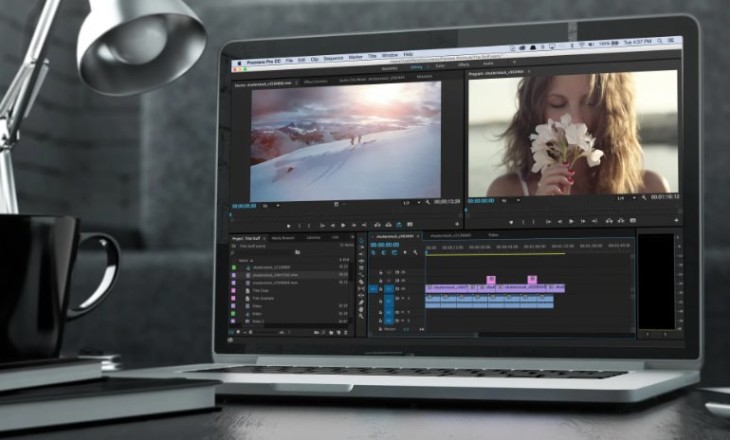
Другие
Почему видео в ВК не загружается, как это исправить?
Почему не загружается видео в ВК на смартфоне и компьютере? Проблема может быть в плохом интернет-соединении, в необходимости обновить браузер или приложение, в сторонних плагинах. Иногда все дело в несоответствии требованиям платформы.
Плохой интернет
Наиболее вероятная причина, почему не загружается видео ВКонтакте – отсутствие интернет-соединения. Здесь все просто и понятно, ведь если у вас нет подключения к сети, работать не будет вообще ничего.
Это же, кстати, и ответ на вопрос, почему ВК долго загружается видео. Возможно, вы все-таки подключены к интернету, но скорость соединения очень низкая? В любом случае, можно попробовать сделать следующее:
- Закройте все сторонние приложения и вкладки в браузере;
- Перезагрузите устройство (смартфон можно просто ввести в авиарежим);
- Переключитесь с мобильной сети на беспроводную или наоборот;
- Перезапустите роутер/маршрутизатор.
С этой проблемой можно столкнуться, когда видео в ВК не загружается с компьютера и с телефона. Если самостоятельно устранить трудности не удалось, обратитесь в службу поддержки провайдера или мобильного оператора. Как правило, дозвониться или написать можно 24/7.
Пора обновить браузер
А ещё один вариант, почему видео в ВК плохо загружается (или не грузится вообще) – это устаревшая версия браузера, которым вы пользуетесь. Не устанем напоминаете о важности своевременного установки обновлений, это позволяет получить доступ к самым новым функциям, усилить пользовательскую безопасности избавиться от ошибок и сбоев в работе программы.
Также рекомендуем узнать: куда скачивается видео с ВК на Андроид и Айфон.
Единой инструкция по обновлению не существует, потому что у каждого браузера есть свои особенности интерфейса. Расскажем в общих чертах – а подробности для своего браузера вы можете посмотреть в «Справке».
- Откройте настройки;
- Найдите раздел «О программе» или похожий;
- Кликните по значку «Проверить наличие новых версий».
Ну а дальше все просто, если автоматическая проверка выявила наличие доступных обновлений, нажмите на кнопку загрузки. Теперь остается только ждать! После того как апдейт будет установлен, браузер автоматически перезагрузится. Вы снова можете пользоваться социальной сетью – теперь уже в полном объеме!
Пора обновить приложение
Если видео в ВК не загружается с телефона, может быть, пора обновить приложение? Для мобильной версии действуют те же правила, что для десктопной – всегда нужно своевременно устанавливать апдейты.
На смартфоне это сделать ещё проще, чем в браузере:
- Откройте магазин программ Google Play или App Store;
- Введите название социальной сети в поисковую строку или найдите приложение среди установленных программ;
- Если вы увидели кнопку «Обновить» рядом с названием – нажимайте на неё.
Пару минут подождите, обновление будет установлена автоматически. Ничего перезагружать не нужно, можно сразу заходить в приложение и пробовать, как теперь ведет себя видео в ВК – загружается или не хочет.
Мешают сторонние расширения
Признайтесь, много ли дополнительных плагинов установлено в вашем браузере? Если вы столкнулись с тем, что видео в ВК загружается очень долго, стоит попытаться их отключить.
Сторонние расширения меняют конфигурацию работы браузером – отсюда самые разнообразные сложности и ошибки. Хорошо, что подобные проблемы решаются быстро. Достаточно просто отключить плагины.
Это можно сделать через настройки браузера. Загляните в настройки, откройте раздел «Дополнения» и постепенно начинайте отключать все установленные расширения. Особенно, если они касаются непосредственно социальной сети (например, блокировщики рекламы).
Несоответствие требованиям
Иногда видео ВКонтакте не загружается, потому что вы выбираете файл неверного формата. Такие ошибки встречаются достаточно редко, потому что социальная сеть поддерживает большинство современных распространённых форматов.
Ознакомиться с полным списком можно здесь – это официальный источник.
Помимо допустимых форматов, существует ещё и предельный размер файла (а точнее – его вес). Такие ошибки тоже встречаются нечасто, ведь максимальный лимит на загрузку – 256 Кб за один раз! Вряд ли вы пытаетесь загрузить более «объемный» видеоролик.
В статье по ссылке рассказали, как загрузить видео в ВК с телефона или компьютера.
Сколько обычно загружается видео в ВК – никто точно не ответит, потому что многое зависит от «веса» файла, от скорости вашего интернета. Точно понятно одно: иногда пользователь ни в чем не виноват. Бывает и такое, что виной всему – технические трудности, сбои в работе социальной сети или запланированные тех.работы.
В таких случаях ничего поделать невозможно: просто ждите, проблема скоро решится.
Объяснили, что делать, если видео ВК не загружается – как видите, большую часть проблем вы можете решить самостоятельно. Если вы испробовали все методы и ничего не помогло, можно попробовать обратиться в службу поддержки – возможно, они смогут разобраться!
Сложно представить пользователя, который не хотел бы, чтобы все запланированные им действия происходили идеально. Но, если избежать неприятностей не удалось, а при загрузке аудиозаписи произошла ошибка Вконтакте, остаётся лишь одно: бороться с возникшими сложностями. Но перед этим требуется разобраться в причинах произошедшего. К появлению неполадок способен привести:
- неправильный формат загружаемого файла;
- конфликты между сайтом и подключенными плагинами;
- устаревшая версия браузера или приложения;
- неактуальная версия проигрывателя;
- проблемы на сервере;
- неверные настройки безопасности;
- ошибки в протоколе.
Из перечисленных причин неполадок, лишь проблемы на сервере невозможно исправить собственными руками. В остальных случаях достаточно запастись терпением и готовностью бороться с затруднениями, чтобы разобраться в сложившейся ситуации. Ничего сложного пользователей не ожидает.
Сложнее всего окажется тем личностям, которые увидят на мониторе код ошибки 0 в Вк. Восстановить нормальную работу социальной сети самостоятельно у них не получится, поскольку появление подобного сообщения говорит о сбоях в работе серверов. Обычно упомянутая запись появляется после масштабных обновлений, когда разработчикам не удаётся сразу синхронизировать работу всех задействованных систем, и некоторые её части оказываются несовместимы.
Единственный способ справиться с подобным сбоем заключается в ожидании. Ни смена формата файла, ни перезагрузка не помогут восстановить работу сети. Добавление аудиозаписей, фотографий и видеороликов останется недоступным.
Что делать, если в Вк пишет «при загрузке аудиозаписи произошла ошибка»?
Если при загрузке аудиозаписи произошла ошибка, следует:
- перезагрузить компьютер, андроид или айфон;
- убедиться, что формат и размер загружаемого файла соответствует требованиям, и при необходимости конвертировать запись в mp3;
- обновить приложение на смартфоне или браузер на компьютере и ноутбуке (обновление и включение автоматического обновления происходит в настройках приложения или браузера);
- попытаться изменить браузер (подойдёт даже Яндекс браузер);
- временно отключить задействованные плагины и повторить попытку загрузки;
- зайти в настройки социальной сети и в разделе «Безопасность» поставить галочку напротив пункта с упоминанием «зашифрованного соединения»;
- зайти в настройки сетевого соединения на ПК и убрать галочку с пункта ipv
В случае, когда перечисленные меры не помогают исправить сложившееся положение, а ошибка сохраняется, остаётся последний вариант. Он заключается в обращении к агентам поддержки Вконтакте. Но, решив написать в контактный центр, следует набраться терпения, поскольку первым делом операторы предложат совершить уже перечисленные выше действия. Лишь убедившись, что они не помогают, консультанты попытаются отыскать иные пути борьбы с трудностями.
Если вы не можете добавить аудиозапись в ВК, возникает ошибка доступа Вконтакте
при добавлении аудио не стоит поддаваться панике и переустанавливать браузер, даже если с 3-4 раза не получилось добавить файл. Мы поможем вам залить песню и показать ее . В этой статье Soclike подробно расскажет, почему файл не добавляется и, самое главное, как решить такую проблему. Итак, вы перешли в аудио и решили залить трек со своего ПК, но ничего не получилось. Еще раз внимательно прочтите инструкцию – ВК пишет, что запись:
- Не должна быть больше 200 МБ
- Формат только МР3
- Не нарушает авторских прав
Если вам не удается добавить аудио, значит, вы нарушили одно из этих условий. Проверьте, сколько весит трек. Выделите его в папке у себя на ПК и посмотрите информацию в нижней строке. Или кликните по песни правой кнопки ниже. Перейдите в раздел «Свойства» и вы увидите, сколько весит песня. Если она значительно больше, вы никак не загрузите ее в ВК. Как уменьшить вес трека? В этом вам помогут программы или специальные онлайн- приложения. К примеру, Audacity. Это программа, за установку которой платит не придется. Чтобы начать работать с ней скачайте ее к себе по ссылке https://mysoftdom.ru/multimedia/audio/szhatie-mp3-faylov После установки импортируйте файл с музыкой в рабочее поле. Затем, в настройках меню вы сможете проделать операцию по его сжатию.
Почему возникает эта ошибка? Что делать, чтобы ее больше не было?
Эта ошибка возникает, когда на телефоне или планшете кончается память для сохранения аудио. Когда в настройках приложения включено «Кэшировать музыку», оно сохраняет каждую песню в памяти, чтобы в следующий раз не загружать ее заново, а сразу играть. И память постепенно забивается музыкой. Возможно, в будущем эта недоработка будет исправлена. Не ленись обновлять приложение ВК, когда появляются его новые версии.
А пока что есть два решения: либо отключить «Кэширование музыки» в настройках (смотри выше, как это сделать), либо время от времени чистить память (пункт в настройках «Очистить кэш музыки»). Также, если ты хорошо разбираешься в Андроиде, можешь попробовать поменять место сохранения аудио. Может быть, сейчас музыка сохраняется во внутреннюю память телефона, а надо сохранять на карточку памяти — ведь там больше места.
Не могу добавить аудиозапись Вконтакте ошибка
Мы рассмотрели только одну причину, по которой вы не можете добавить аудиозапись Вконтакте.
Теперь вы знаете, что файл можно сжать и попытаться залить его снова. То же самое можно проделать с форматом – перевести его из любого в МРЗ. Для этого также существует масса программ. Например, онлайн конвертор https://online-audio-converter.com/ru/ В нем в три клика можно переделать формат песни под тот, который вам нужен. Часто заливаете музыку и хотите создавать МРЗ автономно, даже когда нет доступа к интернету?
Вконтакте при загрузке аудиозаписи произошла ошибка
Почему еще Вконтакте может произойти ошибка при загрузке аудиозаписи?
Это может в связи с тем, что сервис выявил нарушение авторских прав. В этом случае, нужно зайти в настройки трека и почистить всю информацию об авторе. Вы это сделали, но снова не получилось разместить аудио? Тогда попробуйте изменить название песни на уникальное. Если и этот шаг не сработал, обратитесь в службу поддержки ВК. Как это сделать, мы объясняем в . Иногда бывает так, что запись не добавляется из поиска в Вконтакте. Причин этой проблемы также может быть несколько: плохо работает wi-fi, у вас установлена старая версия браузера, песня была удалена и стала недоступной. Попробуйте переподключиться к сети, обновить ВК и попытайтесь добавить трек с другого браузера. Если ничего не помогло, зайдите на площадку с гаджета и с него добавить трек. Сейчас в ВК можно так сделать.
Все пользователи рунета, начиная от детей и до пожилых людей, уже много лет имеют личную страницу в социальной сети «ВКонтакте». Некоторые видят в этом отличный способ пообщаться с друзьями и близкими, для кого-то «ВКонтакте» — это способ заработка или, напротив, отдыха, за просмотром фильмов онлайн и прослушиванием любимой музыки.
Почему не воспроизводится музыка Вконтакте?
Обычно это занимает совсем немного времени, но результат не заставляет себя ждать, и в скором времени музыка опять начинает проигрываться без всяких проблем в обычном режиме.
В сегодняшней статье я как всегда буду помогать решать проблемы связанные с функционалом Вконтакте. Если нет желания благодарить – не надо. =) Главное что теперь можно музыку дальше слушать! Вирусы — очень распространённая проблема, среди пользователей социальной сети Вконтакте, я о них не раз писал и пытался вас предостеречь.
У меня к вам вопрос что делать у меня в (Вконтакте) не показывает видео когда растягиваешь на весь экран. флэш плеер менял браузер переустанавливал и систему тоже что делать подскажите пожалуйста. У меня на планшете на андроиде, перестает играть музыка вконтакте когда открываю другую вкладку, почту например или яндекс. Если не проигрывается музыка вконтакте то есть куча причин, но я показываю в данном видеоролике как решить…
Вконтакте недовольна тем,… Не отчаивайся, сейчас в этом посте, мы рассмотрим основные причины нарушения воспроизведения музыки в контакте. Если у вас не установлен Флеш плеер, то вы не только не сможете прослушивать музыку, но и смотреть видео и запускать различные приложения. Если не можете установить, напишите в комментарии запрос, я лично помогу вам с решением проблемы. 2) Проблемы с Браузером. Если проблема именно эта, то музыка должна снова начать играть.
Если у вас плохое интернет соединение, то о музыки в контакте можете забыть. Пояснять конечно не буду, какие проблемы могут быть с компьютером, мешающие прослушивания музыки, так как большинство просто не поймут. Чаше всего аудиозаписи в ВК не работают из-за отсутствия пакета AdobeFlashPlayer, необходимого для работы с Флеш приложениями.
Как ни крути, а большинство автоматических расширений для браузеров, убирающих всплывающие окна, могут блокировать музыку вконтакте. К четвертой причине можно отнести качество интернет соединения, по вине которого тоже довольно часто виснут аудиозаписи Вконтакте. Бывает так, что пользователи, пытаясь обезопасить свой компьютер, устанавливают антивирусные программы.
Как исправить её мы расскажем в этой статье. Самый простой способ – это обновить страницу с очисткой КЭШа (клавиша F5). Если у вас эта кнопка отвечает за другую функцию, используйте комбинацию Ctrl+R. Почистил от лишнего мусора, проверил автозагрузку, затем в плагинах Google Chrome, я увидел отключенный «VKOPT», удалил его, проверил музыку. Но не тут то было. На следующий день или даже на вечер этого, мне снова позвонил музыкант и опять пожаловался на ту же самую проблему.
Ну а третий тип согласен просто ожидать, пока неутешительная надпись «при загрузке аудиозаписи произошла ошибка, попробуйте обновить страницу» всё же исчезнет. Наверняка и вам приходилось наблюдать окно с текстом «При загрузке аудиозаписи произошла ошибка». Вот моя ошибка Вконтакте, надеюсь администрация поможет мне в решении этой проблемы. Довольно часто пользователи жалуются, что ВКонтакте не играет музыка из аудиозаписей пользователя, при этом сразу выяснить причину удается не всегда.
Как исправить ошибку в VK: «При загрузке аудиозаписи произошла ошибка..»?
- Бывают такие проблемы, но практически всегда их можно исправить. Сначала попробуйте перезапустить контакт, перезапуск мне часто помогает. А если не помогает так я чищу браузер, все куки и кеш очищаю и после этого ошибка редко выскакивает. В редких случаях бывает сбой на сайте, но он кратковременный. Также еще может выдавать такую ошибку из-за плохой скорости интернета.
- зайдите на сайт чуть-чуть попозже
- если вы предполагаете, что все-таки данная проблема вызвана работой системы вашего компьютера, то попробуйте перезагрузить браузер, а потом снова зайти на вконтакте и открыть загрузку аудиозаписи.
- попробуйте зайти на вконтакте из другого браузера
- попробуйте почистить браузер (куки, кеш)
- после все их этих действий должно все нормализоваться.
- Сбои ВКонтакте случаются, а потому можно попробовать несколько раз выйти и зайти снова на страницу, либо перезагрузить интернет в целом, так как ошибка или глюк может крыться именно в сети. Также можно проверить всю систему на вирусы, а затем загрузить интернет. Если не помогает, то ошибка ВКонтакте, она может быть устранена либо через несколько минут, либо через сутки.
Такой глюк с загрузкой аудиозаписи обычно связан с работой самой соц. сети. Самое простое, это обновить страницу и попробовать загрузить аудиозапись снова. Если не получится, то лучше подождать и попробовать чуть позже снова.
Нужно просто зайти попозже и все должно нормализоваться. Можно закрыть браузер и попытаться повторить действие с другого браузера, если будет та же самая ошибка зайти с прошлого браузера. Или просто подождать некоторое время.
Если возникает подобная ошибка, то сначала можно несколько раз попробовать обновить страницу. Не помогает — закройте и заново откройте браузер. После этого попробуйте снова загрузить аудиозапись.
Если подобная ошибка возникает каждый раз, при загрузке любой аудиозаписи, то вам должен помочь совет/ответ поддержки ВКонтакте:
Находится этот подпункт в пункте quot;Защита передаваемых данныхquot; в разделе quot;Безопасностьquot;:
Ставите галочку и сохраняете изменения.
Музыкальное приложение – одно из самых популярных в социальной сети Вконтакте. Пользователи формируют свои плей-листы, включая туда любимые треки и композиции. А потом загружают на телефон или планшет, чтобы потом слушать в транспорте или во время прогулки в городе, общения с друзьями.
Но практически каждый обладатель мобильного гаджета сталкивается с тем, что при попытке воспроизвести музыку возникает ошибка.
При этом надо понимать, что существуют много других сервисов для прослушивания музыки на смартфоне, обзор которых вы можете найти на сайте mobi-te.com.ua .
Чаще всего, данная проблема связана с ошибками внутри социальной сети, а не со стороны пользователя.
Значит, нужно подождать, и все наладится
Чаще всего причина бывает в том, что устарел плагин в браузере, либо в нем какая то ошибка. Если это касается вашего компьютера, а не сервиса ВКонтакте, хотя и там бывают очень часто сбои.
Причиной может быть плоха связь провайдера, или тормозит сервис социальной сети.
Обязательно в случае данной ошибки нужно сразу проверить актуальность версии Adobe Flash, нужно чтобы у вас стояла последняя версия, чаще всего такая ошибка возникает именно из за устаревшей версии.
Самое простое и первое, попробовать просто обновить страницу, т.е перезагрузить ее и часто это срабатывает и помогает в исправлении такой проблемы.
Такой глюк бывает и при загрузке видеозаписей. Это глючит сам сайт, в основном. Однажды я не могла ничего загрузить целые сутки, но на следующий день глюк прошл и все функции заработали. Мне кажется, нужно просто подождать.
Как исправить ошибку в VK: quot;При загрузке аудиозаписи произошла ошибка..quot; задумывается каждый кто с ней столкнулся. Возникает проблема довольно часто. И, во-первых, как правило, данная ошибка связана с проблемой на самом сайте, а не с работой системы пользователя. Что делать, чтобы ее убрать:
Неизвестные ошибки воспроизведения музыки «ВКонтакте»
К сожалению, ни одна соц. сеть в мире не может работать без возможных ошибок, поломок и прочих неприятностей. Это иногда очень огорчает пользователей, которые, к примеру, хотят немного расслабиться, слушая любимые песни. Но часто бывает так, что вдруг при загрузке аудиозаписи произошла ошибка. Забавно, но на такую ситуацию люди реагируют очень по разному. Одни начинают поиски причин со своего компьютера: чистят кэш, убирают определенные фильтры и прочее. Других же берет откровенная паника, которая заставляет писать в службу поддержки. Ну а третий тип согласен просто ожидать, пока неутешительная надпись «при загрузке аудиозаписи произошла ошибка, попробуйте обновить страницу» всё же исчезнет. Каждый пользователь в такой ситуации по-своему прав, но в любом случае есть пара общих рекомендаций на такой случай.
Не воспроизводится музыка в ВК на телефоне
Если возникли проблемы с воспроизведением музыки в социальной сети ВКонтакте на телефоне, здесь может быть несколько причин:
- Плохое интернет соединение. Проверьте скорость вашего интернета. Если она низкая, подключитесь к другой Wi-Fi сети. При использовании мобильного интернета дождитесь более стабильного сигнала;
- Устаревшее приложение. Многие пользователи смартфонов зачастую не обновляют программы, что может приводить к их неправильной работе. Проверьте в магазине приложений, доступно ли обновление программы ВКонтакте для вас. Если оно имеется, загрузите.
Обратите внимание: Многие пользователи боятся обновлять приложение ВКонтакте, поскольку слышали, что в новой версии отсутствует раздел с музыкой. Действительно, некоторое время подобная проблема имела место быть, но в последних версиях программы раздел вернулся, поэтому можно смело загружать обновления.
Ошибка воспроизведения. Произошла ошибка при воспроизведении» — так мне ответило мобильное приложение. Попробуйте обновить страницу.» Обновление страницы не исправляет ошибку. К слову, если при загрузке аудиозаписи произошла ошибка только в одном браузере, возможно, его стоит переустановить или обновить на более современную версию. Это иногда очень огорчает пользователей, которые, к примеру, хотят немного расслабиться, слушая любимые песни. Но часто бывает так, что вдруг при загрузке аудиозаписи произошла ошибка.
Выше описанное действие позволит вам один раз справиться с ошибкой, но она будет периодически повторяться. Испробовав несколько вариантов исправления ошибки, я начал искать информацию в сети. Пришёл к тому, что возможно проблема не в компьютере, а в самой сети (интернет).
Проблемы по вине пользователя
1. Обязательно проверьте наличие обновленной версии Adobe Flash Player на вашем компьютере. Очень часто именно в этом и кроется вся проблема. Часто, если при загрузке аудиозаписи произошла ошибка, случается в чем и виноват необновленный Flash Player.
2. Самым банальным но иногда действенным может оказаться способ далее — применение другого браузера или полная перезагрузка компьютера. К слову, если при загрузке аудиозаписи произошла ошибка только в одном браузере, возможно, его стоит переустановить или обновить на более современную версию. Если и это не поможет, проверить его совместимость с вашим устройством.
Причины ошибки при воспроизведении аудиозаписей.
Пользователи описывают самые распространенные проблемы:
- Неправильный протокол сетевого подключения;
- Устаревшая версия Adobe Flash Player;
- Отключенный Flash Player в браузере;
- Неработоспособная, устаревшая версия самого браузера;
- Редко, но тоже случается – конфликт с IP адресом;
- Проблемы с плагином “VK Saver” и другими расширениями для сохранения аудио и видео файлов;
- Если у вас включен FriGate – смело отключайте, часто причина именно в нем;
Ошибка со стороны компьютера
1. Одной из главных причин может оказаться медленная скорость интернета, которая просто не позволяет плей-листу «ВКонтакте» проигрываться хорошо и без ошибок. На специальных онлайн-ресурсах вы можете проверить скорость входящего и исходящего трафика или проконсультироваться с вашим провайдером по телефону или в службе онлайн-поддержки.
2. Бывает так, что пользователи, пытаясь обезопасить свой компьютер, устанавливают антивирусные программы. В этом также может крыться ответ на вопрос, почему же при загрузке аудиозаписи произошла ошибка. «ВКонтакте» — это популярная соц. сеть, которую многие программы принимают за вредоносный сайт без веских на то причин, и отменить данный запрет можно только с помощью настроек антивирусной системы.
3. Случается также, что параметры вашей операционной системы могут не воспринимать некоторые файлы, с которыми приходится сталкиваться компьютеру. Хорошо проверьте все заданные настройки звука и совместимость всех драйверов. Обычно это занимает совсем немного времени, но результат не заставляет себя ждать, и в скором времени музыка опять начинает проигрываться без всяких проблем в обычном режиме.
Ошибки при запуске видео
Кэш — это интернет страницы, вмести с картинками, видео и другими элементами сохранённые на вашем компьютере, для ускорения загрузки страниц. Может появиться ошибка, для этого нужно очистить кэш. Вот как это делается в разных браузерах. Здесь можно настроить, чтобы кеш браузера очищался автоматически при его закрытии. Если включить музыку на других сайтах (интернет радио) то при открытии других вкладок музыка продолжает играть.
При последнем обновлении приложения YouTube многие столкнулись с проблемой воспроизведения видео. Решения… Есть простой способ слушать музыку вконтакте. Вот ссылка для загрузки AdobeFlashPlayer. Для решения проблемы с воспроизведением музыки в контакте удалите, а затем заново загрузите и установите браузер. А вот исправить эти самые ошибки и проблемы, можно с помощью простой перезагрузки компьютера, или же с помощью восстановления системы.
Вот собственно все причины, которые могут стать помехой при воспроизведении музыки в контакте. Кстати, стоит отметить, что при работе с десктопной программой vkmusic таких проблем не возникает.
Все пользуются сетью Вконтакте, ведь это не просто проект для общения, а огромная система с кучей разных функций. Один из этих способов обязательно вам поможет, а нашим читателям мы напоминаем, что любые проблемы в работе ПК могут быть связаны с наличием вирусов.
Советую посетить следующие страницы: — Закрыли доступ к Вконтакте, как открыть? Совсем недавно, знакомый музыкант (одновременно выполняет роль DJ и певца в одном не очень большом кафе) в очередной раз, пожаловался на то, что у него не играет музыка в социальной сети ВКонтакте. Здравствуйте. А моя проблема с музыкой в вк решилась способом обновления Adobe Flash Player! Очень часто именно в этом и кроется вся проблема. ВКонтакте» – это популярная соц. сеть, которую многие программы принимают за вредоносный сайт без веских на то причин, и отменить данный запрет можно только с помощью настроек антивирусной системы.
Неполадки сайта
1. И шестая причина, на которую мы, обычные пользователи, к сожалению, не в силах повлиять — это неполадки на самих серверах сайта, ведь на них хранятся очень большие объёмы информации, с которой технике иногда бывает сложно справляться. Не спешите обращаться в службу поддержки, так как, скорее всего, она уже оповещена и старается как можно быстрее исправить все ошибки и неудобства.
Очень хорошо, если вы справились с проблемой, когда при загрузке аудиозаписи произошла ошибка. Помните, что это самая обычная, очень маленькая неполадка, которую стоит один раз грамотно решить, покончить с ней и забыть навсегда!
Пользователи часто сталкиваются с проблемой, когда возникает ошибка доступа Вконтакте при добавлении аудио
. В этом материале мы рассмотрим тщательно подобную ситуацию и поделимся возможными вариантами решения этой проблемы. Стоит сразу же оговориться, что подобная проблема Вконтакте возникает не так уж часто и не все пользователи могут даже узнать о ее существовании. Несмотря на сказанное, Вконтакте существует много сообществ с большим количеством подписчиков, столкнувшихся с подобной неприятностью. Хотите обзавестись множеством новых подписчиков за короткое время, тогда , чтобы заказать накрутку участников в свою группу. Сначала проверьте, воспроизводятся ли у вас вообще аудиозаписи Вконтакте. Если нет, то ознакомьтесь внимательно с , чтобы понять, как можно быстро решить данную проблему. Теперь попробуйте перезагрузить свою страницу и совершите заново вход в аккаунт. Теперь попробуйте добавить любую песню из ВК в свой раздел музыки. Давайте вкратце напомним, как выглядит сам процесс добавления музыки к себе на страницу.
Тут, как говорится, все абсолютно ясно и прозрачно. Вам нужно будет кликнуть по иконке музыки, которая расположена на главной странице. После этого в открывшемся окошке (в поисковой строчке) наберите название музыкального трека или понравившегося исполнителя. Вам будет представлен перечень всех доступных музыкальных файлов. Возле всех файлов справа будут стоять плюсики, обозначающие добавление аудиозаписи себе на страничку (смотри рисунок вверху). Как вы, наверняка, знаете, добавить аудио на свою страницу можно также и со своего персонального компьютера. Зачастую рассматриваемая ошибка во Вконтакте возникает именно в этом случае. Проверьте, выполняете ли вы все требования социальной сети по загрузке музыки с компьютера. Кликните мышкой по иконке добавления аудио, как показано на рисунке 1 ниже, после этого хорошенько изучите ограничения (смотри рисунок 2 внизу).
Как мы видим, загружаемый файл не должен превышать определенный размер, а именно 200 МБ. Так что, убедитесь, что ваш трек удовлетворяет требованию по весу. Также вы должны удостовериться, что выбранный вами для загрузки аудиофайл имеет определенный формат, а именно – MP3.
Если файл не удовлетворяет этим критериям, то вам будет отказано в загрузке. В этом случае можете даже не писать на форумах или в помощь ВК что-то наподобие: «». К слову, если вы не знаете, как написать в техническую поддержку ВК, советуем вам ознакомиться с нашей недавней публикацией: «». Если ваш файл соответствует и размеру, и формату, то проблема может заключаться в авторских правах. Что нужно делать в подобном случае?
- Кликните правой кнопкой мышки на загружаемом файле.
- Выберите пункт «Свойства».
- В свойствах выбирайте «Детали».
- Чистите всю информацию об авторе.
Если выполнение указанных пунктов не помогло, и ВК все так же выдает ошибку, попробуйте изменить название песни, то есть – переименуйте сам звуковой файл. В самом разделе помощи говорится, что при кодах ошибок 0 и 2 обязателен правильный формат звуковой дорожки.
Служба поддержки даже дает ссылку на онлайн-конвертер музыкальных файлов (смотри рисунок чуть ниже), который позволит вам, не устанавливая какого-либо стороннего программного обеспечения, переконвертировать ваши файлы в нужный mp3-формат.
На сегодняшний день, во Вконтакте развивается много обсуждений с подобной тематикой. Просто введите в любом поисковике или же в самом Vkontakte такой запрос: «». Вы будете удивлены тем количеством юзеров, которые столкнулись с подобным.
Кроме рассмотренных вариантов, пользователями обсуждается огромное множество самых разных решений и методов устранения ошибки, вплоть до переустановки браузеров и даже операционной системы. Не стоит спешить прибегать к таким кардинальным мерам. Может это и вовсе проблема самого ВК. Посмотрите у своих друзей, работает ли у них загрузка музыки. Если у вас нет друзей Вконтакте, , чтобы заказать у профессионалов их накрутку.
Вы наверняка могли заметить, что в последние несколько месяцев наблюдаются странные проблемы. Допускаем, что именно такой сбой может сказаться и на воспроизведении музыки. К примеру, вы зашли на сайт, нашли композицию и тут возникает сбой. Как только вы нажимаете на кнопку Play, ничего не происходит, потому что нет ответа от сервера. Все, что вам остается делать, это ждать, пока проблема будет решена.
Кстати, в единичных случаях проблема может быть с самим сервером – он, например, перегружен. В таком случае композиция может воспроизводиться, но скорость загрузки крайне мала, а потому песня постоянно будет запинаться. В этом случае можно подождать, а можно поискать эту же песню, но что бы она находилась на другом сервере (просто включите ее и если она моментально загрузится, вы попали в точку).
Недостаточная скорость загрузки
Если ваш тариф обладает относительно небольшой скоростью загрузки, то музыка может, так сказать, тормозить при загрузке. Если трек обладает большим битрейтом, то и запускаться он будет значительно дольше. Кроме того, не забываем, что загруженность серверов ВК также влияет на скорость загрузки композиций. Как быть? Увеличить скорость, например, путем смены тарифного плана. Если же у вас попросту нет такой возможности, вам придется делать так. что бы песня кэшировалась. Что это значит? Сразу после нажатия на кнопку Play поставьте мелодию на паузу и дождитесь, когда полоса будет полностью заполнена. Тогда песня будет проигрываться полностью и без остановки.
Устаревший Flashplayer
Flashplayer – программа с помощью, которой на страницах сайта работают все флешелементы, такие как: Реклама. Мини игры. Видео и аудио. Различный функционал сайтов. Понятно, что если он устареет всё это перестанет работать.
Музыкальное приложение – одно из самых популярных в социальной сети Вконтакте. Пользователи формируют свои плей-листы, включая туда любимые треки и композиции. А потом загружают на телефон или планшет, чтобы потом слушать в транспорте или во время прогулки в городе, общения с друзьями.
Но практически каждый обладатель мобильного гаджета сталкивается с тем, что при попытке воспроизвести музыку возникает ошибка.
При этом надо понимать, что существуют много других сервисов для прослушивания музыки на смартфоне, обзор которых вы можете найти на сайте.
Виды и причины ошибок
Чаще всего, на экране гаджета появляются надписи следующего содержания:
- Формат не поддерживается;
- Ошибка при воспроизведении аудиозаписи;
- Не хватает памяти, чтобы хранить музыку. Почистите кэш.
Причинами таких явлений могут быть:
- Недостаточность свободного места в телефоне/планшете;
- Перегруженность карты памяти;
- Глюк гаджета;
- Зависание системы с записями.
Что делать: способы
Первое, что рекомендуется сделать всем обладателям смартфонов и планшетов, которые работают на Андроид, это очистить кэш в разделе аудио. Это специальное место на гаджете, где хранится музыка, которую пользователь слушает. Чем чаще он это делает, тем быстрее заканчивается свободное место. Очистить кэш просто. Надо зайти в основные настройки гаджета, открыть пункт «Очистить кэш музыки», нажать на него. Потом необходимо выключить функцию «проводить кэширование музыки», и включить, когда очистка закончится.
Если не помогло, то стоит переместить музыку с внутренней памяти на карту памяти. Это делается в настройках, меняя месторасположение приложений. Также рекомендуется перезагрузить телефон/смартфон/планшет. Выключив, необходимо несколько минут подождать, а потом снова включить. Обычно это очень помогает вернуть технике работоспособность.
Можно удалить приложение Вконтакте, потом очистить память и снова установить программу. Возможно, что глючит сам ВК. Рекомендуется также запускать проигрыш музыки через браузер, если другие методы справиться с ошибкой не помогают.
Чтобы такие ошибки больше не причиняли беспокойство, нужно следить за свободной памятью на гаджете. Это очень важно, поскольку, когда свободное место на карте памяти или планшете/смартфоне заканчивается, многие приложения начинают работать неправильно. Из-за этого и могут возникать ошибки, сбои. Необходимо ВК постоянно обновлять, когда выходят новые мобильные версии этой популярной социальной сети.
Оглавление
- 1 Почему не получается
- 2 Почему вк пишет: «при загрузке данных произошла ошибка. проверьте ваше подключение к сети»
- 3 Почему возникает ошибка безопасности в вконтакте
- 4 Что делать, если произошел сбой при добавлении аудио в вк
- 5 Что делать, если в вк пишет «при загрузке аудиозаписи произошла ошибка»?
- 6 При загрузке данных произошла ошибка в вконтакте: что делать, как исправить
- 7 Что означает «ошибка 0» в вк и каковы причины?
- 8 «при загрузке аудиозаписи произошла ошибка» — решение.
- 9 Видео-инструкция
- 10 Добавить песню из поиска
- 11 Еще способы решения проблемы.
- 12 Загружаем записи с компьютера
- 13 Загрузка аудиозаписей с компьютера
- 14 Как добавить музыку в группу вконтакте
- 15 Как загрузить музыку с мобильного телефона
- 16 Как можно добавить музыку на личную страницу
- 17 Как сохранить аудио с чужой страницы
- 18 Как удалить загруженную музыку
- 19 Настройка раздела с «музыкой» на ios и android
- 20 Общие правила
- 21 Очистка переполненного кэша вк
- 22 Правила и особенности загрузки музыки вконтакте
- 23 Причины ошибки при воспроизведении аудиозаписей.
- 24 Проверка соединение с сетью интернет
- 25 Чистка кэша в приложении vk для загрузки музыки
- 26 Заключение
Почему не получается
Если у вас возникли трудности, например, файл не закачивается или сервис выдает ошибку, причина может быть в следующем:
- запись не соответствует требованиям, о которых я писала в самом начале статьи. Убедитесь, что формат аудиофайла – mp3 и его размер не превышает 200 Мбайт;
- низкая скорость интернета. Проверьте соединение с сетью и повторите попытку;
- проблемы на серверах ВКонтакте. Подождите 1 – 2 часа и попробуйте снова.
Если все равно сайт выдает ошибку, обратитесь в поддержку. Только не забудьте прикрепить файл, который не получается закачать.
Почему вк пишет: «при загрузке данных произошла ошибка. проверьте ваше подключение к сети»
Как правило, причины, почему ВК пишет «При загрузке данных произошла ошибка», следующие:
- Отсутствие подключение к сети интернет;
- Переполненная кэш-память на телефоне;
- Сбой в работе социальной сети;
Почему возникает ошибка безопасности в вконтакте
На сайт ВКонтакте можно загрузить лишь записи, размер которых не превышает 200 МБ. Также следует учитывать, что для закачки подходят только аудио, сохраненные в формате MP3. Чтобы не было конфликта с авторскими правами, отправляйтесь в «Настройки» трека. Вам необходимо будет удалить всю информацию о композиции, об исполнителей и о звукозаписывающем лейбле.
Что делать, если произошел сбой при добавлении аудио в вк
Если у вас Windows Phone, лучше для посещения VKontakte пользоваться гаджетами на базе iOS или Android. Из-за непопулярности устройств этого типа сервис ВК не оказывает поддержку для телефонов с Виндовс.
Если же ошибка безопасности появилась при добавлении вашего аудио в ВК через девайс с ОС Андроид.или iOS, то попробуйте сделать вот что:
Если эти советы не помогают, подождите немного. Возможно, сервера компании разгрузятся, и проблема исчезнет сама собой. Если надпись «Произошла ошибка безопасности при добавлении аудио» в приложении Вконтакте снова появляется, почистите кэш.
На телефонах с системой Андроид прежде возникали неполадки при попытке добавить или найти файлы со слишком длинными именами. Сократите название треков до 10-12 символов и повторите операцию.
Что делать, если в вк пишет «при загрузке аудиозаписи произошла ошибка»?
Если при загрузке аудиозаписи произошла ошибка, следует:
- перезагрузить компьютер, андроид или айфон;
- убедиться, что формат и размер загружаемого файла соответствует требованиям, и при необходимости конвертировать запись в mp3;
- обновить приложение на смартфоне или браузер на компьютере и ноутбуке (обновление и включение автоматического обновления происходит в настройках приложения или браузера);
- попытаться изменить браузер (подойдёт даже Яндекс браузер);
- временно отключить задействованные плагины и повторить попытку загрузки;
- зайти в настройки социальной сети и в разделе «Безопасность» поставить галочку напротив пункта с упоминанием «зашифрованного соединения»;
- зайти в настройки сетевого соединения на ПК и убрать галочку с пункта ipv
В случае, когда перечисленные меры не помогают исправить сложившееся положение, а ошибка сохраняется, остаётся последний вариант. Он заключается в обращении к агентам поддержки Вконтакте. Но, решив написать в контактный центр, следует набраться терпения, поскольку первым делом операторы предложат совершить уже перечисленные выше действия. Лишь убедившись, что они не помогают, консультанты попытаются отыскать иные пути борьбы с трудностями.
Всем привет. Сегодня обсудим проблему всемирно известной социальной сети «В контакте», а именно поговорим об ошибке с воспроизведением аудио. Сообщение об ошибке выглядит так: «При загрузке аудиозаписи произошла ошибка. Попробуйте обновить страницу». При чем, на некоторых песнях окошко выскакивает, а на некоторых нет. Вот скриншот с данной бедой:
При загрузке данных произошла ошибка в вконтакте: что делать, как исправить
Исходя из перечисленных причин возникновения ошибки во время загрузки данных в Вконтакте, нужно пошагово следовать рекомендациям, написанным ниже.
Что означает «ошибка 0» в вк и каковы причины?
Сложнее всего окажется тем личностям, которые увидят на мониторе код ошибки 0 в Вк. Восстановить нормальную работу социальной сети самостоятельно у них не получится, поскольку появление подобного сообщения говорит о сбоях в работе серверов. Обычно упомянутая запись появляется после масштабных обновлений, когда разработчикам не удаётся сразу синхронизировать работу всех задействованных систем, и некоторые её части оказываются несовместимы.
Единственный способ справиться с подобным сбоем заключается в ожидании. Ни смена формата файла, ни перезагрузка не помогут восстановить работу сети. Добавление аудиозаписей, фотографий и видеороликов останется недоступным.
«при загрузке аудиозаписи произошла ошибка» — решение.
- Зайдите в Панель управления;
- Нажмите на значок Центр управления сетями и общим доступом;
- Откройте изменение параметров адаптера;
- Щелкаем правой кнопкой мыши на «Свойства»;
- С пункта «Протокол Интернета версии 6 ( TCP/IPv6 )» снимаем галочку;
Отключите протокол TCPIPv6
- Перезагружаем компьютер;
Видео-инструкция
В данном видео будет подробно рассмотрено, что делать, если произошла ошибка безопасности во время добавления вами аудио в приложении ВК.
Добавить песню из поиска
Одним из самых удобных, популярных и официальных способов копирования аудио-треков на страницу является использование внутреннего поиска. Для этого нужно зайти в раздел «Аудиозаписи» и посмотреть в верхнюю часть меню. Там будет находиться поисковая строка.
Вводим название интересующей песни и перед нами появится список всех одноименных музыкальных файлов. Ищем нужный, наводим на него и жмем на значок « ».
Запомните, что под названием интересующей песни может скрываться совершенно другая. Поэтому, прежде чем добавить ее к себе или переслать другу – прослушайте, возможно, там и правда совсем другая композиция или её качество оставляет желать лучшего.
Еще способы решения проблемы.
Вышеприведенные методы помогают всегда, но есть люди пользующийся старыми версиями Windows, браузерами и не обновленным программным обеспечением. Не забывайте периодически обновлять компоненты системы и софт.Для тех, кто хочет «Потанцевать с бубном» — вот еще варианты, которые предложили пользователи:
В настройках безопасности поставь ‘Использовать безопасное соединение».Если проблема была в конфликте с IP адресом установите VPN плагин для Хрома, например TouchVPN — он совершенно бесплатный и не содержит рекламы. Загрузить тут:
Загружаем записи с компьютера
Чтобы выложить композицию в социальную сеть, зайдите в свой аккаунт и в меню выберите соответствующий раздел.
В открывшемся окне нажимаем на облако со стрелкой в правом углу.
Еще раз знакомимся с основными требованиями и переходим к выбору медиафайлов на ПК.
После этого вы увидите процесс загрузки, а затем сообщение об успешном его завершении. Новый трек появится вверху списка. Теперь его можно отправить друзьям или перенести в плейлист. Все доступные функции вы увидите, если наведете курсор мыши на название музыкального произведения и 3 точки рядом с ним.
https://www.youtube.com/watch?v=ajphvhmvnnw
Также вы можете воспользоваться поиском по музыкальной базе ВКонтакте. Возможно, там вы найдете все желаемые композиции и не нужно будет заливать их с компьютера. Загружая свои аудиоматериалы в ВК, имейте в виду, что они также попадут в общую базу и станут доступны другим пользователям.
Загрузка аудиозаписей с компьютера
Браузерная версия социальной сети «ВКонтакте» взаимодействовать с «Музыкой» разрешает в полной мере: предусмотрен и редактор плейлистов, и кнопка «Поделиться», и целая коллекция рекомендаций, обновляющихся и каждый день, и раз в неделю.
Не возникает и проблем с добавлением нового медиаконтента – достаточно перейти на вкладку «Музыка» и найти подходящую кнопку в интерфейсе, расположенную на панели быстрого доступа с доступными медиатеками (рекомендации, личные треки, обзор, обновления у друзей).
После вызова меню «Загрузить аудиозапись» в браузере появится уже знакомое предупреждение о действующих правилах (объем и формат треков, права правообладателей), а вместе с тем отобразится кнопка «Выбрать файл».
Выбираются треки через «Проводник» на компьютерах с Windows (а на MacOS – через Finder), а выгружаются в фоновом режиме. После загрузки аудиозапись займет верхнюю строчку в личной медиатеке.
Социальная сеть автоматически подтянет информацию, заложенную в MP3-композицию, включая обложку, теги (исполнитель, название трека, продолжительность, композитор) и текст. Если данные подтянулись некорректно или с ошибками, то в социальной сети предусмотрены инструменты для внесения необходимых изменений.
Достаточно навести курсор на трек и нажать по появившейся иконке карандаша (пункт «Редактировать аудиозапись». По умолчанию «ВКонтакте» разрешает подправить лишь пункты «Исполнитель» и «Название», но, если раскрыть дополнительные подробности, то отобразится еще три пункта:
- Жанр. Выбирается из выпадающего списка. Заполнить информацию вручную нельзя.
- Слова песни. Добавляются вручную (доступен свободный набор) или копируются из сети. Текст доступен для просмотра на мобильных операционных системах.
- Не выдавать при поиске. Дополнительная опция, скрывающая подготовленный контент от посторонних глаз в поисковой выдаче. Если раздел с «Музыкой» скрыт еще и на личной странице с помощью настроек приватности, то найти запись у пользователей социальной сети не получится. Рекомендуется выставлять галочку в том случае, если загружаются конфиденциальные материалы, которыми бы хотелось поделиться в кругу друзей.
Кроме кнопки «Редактировать аудиозапись» лично загруженный трек ничем не отличается от тех, которые найдены в сети – точно также доступен для добавления в плейлисты или в очередь на воспроизведение, передается через личные сообщения или встраивается в «Альбом».
На месте и кнопка «Удалить». Социальная сеть разрешает или скрыть трек из личной медиатеки или полностью удалить файл, то есть, первоисточник.
Как добавить музыку в группу вконтакте
Принцип загрузки и добавления понравившейся музыки в группу такой же, как и на личную страницу. Единственное условие: в паблике должен быть включен раздел с аудиозаписями. Делается это в настройках сообщества. Просто нажмите «Управление» справа под фотографией:
Перейдите в «Разделы» и поставьте галочку напротив «Аудиозаписи». Если её нет, то включайте выбрав «Ограниченные» (можно и просто «Открытые», но тогда музыку смогут заливать все подряд и будет каша).
Загрузка работает, как со своего компьютера, так и при помощи глобального поиска. Тут отличий от работы в личном профиле никаких, поэтому пролистайте до пункта выше и вперед!
Вам может быть интересно — «Обзор лучшего сервиса для администрирования групп, поиска контента и автопостинга в социальных сетях — SmmBox».
Как загрузить музыку с мобильного телефона
Загрузить аудиозапись через телефон не получится, даже если воспользоваться официальным приложением ВКонтакте. При чем не важно, с андроида вы пытаетесь или с айфона. Но, можно найти интересующий аудио-файл в глобальном поиске. Для этого:
- Откройте приложение и перейдите на вторую слева вкладку. Зайдите в раздел «Музыка»;
- Нажмите на лупу, которая находится в правом верхнем углу или найдите строку поиска, если вы обновили приложение;
- Введите название интересующего трека или группы. Пролистайте вниз до списка с композициями и нажмите на три точки справа;
- Нажмите «Добавить в мою музыку» или «Добавить в плейлист». Тут уже на ваше усмотрение.
После этого она появится на личной странице.
Как можно добавить музыку на личную страницу
На свою страницу ВКонтакте добавить музыку можно двумя способами: через поиск из уже имеющихся композиций или загрузив со своего ПК.
Как сохранить аудио с чужой страницы
Если понравилась песня вашего друга, а искать в интернете лень, то можно добавить её к себе в плейлист. Для этого нужно:
- Зайти на страницу друга;
- Внизу, под фотографиями и видеозаписями найти блок «Музыка» (если его, конечно, не скрыли настройками приватности. В этом случае — облом);
- Выбрать интересующую композицию;
- При наведении на нее появится значок « ». Жмите на него;
Готово!
Как удалить загруженную музыку
Случайно добавили не ту песню или она вам не понравилась? А может качество оставляет желать лучшего? Давайте разберем, как удалить загруженную музыку ВКонтакте со смартфона или компьютера.
Для этого зайдите в раздел «Аудиозаписи» в группе или на личной странице. Наведите на песню, которую нужно удалить. Появится значок «х», который нам и нужен. Жмите на него.
В итоге файл будет удален.
Пока страница не обновлена, его можно восстановить.
Вам может быть интересно — «Что такое Телеграм и почему все так любят этот мессенджер?».
Настройка раздела с «музыкой» на ios и android
Мобильная версия социальной сети «ВКонтакте» не разрешает выгружать аудиозаписи с внутренней или внешней памяти смартфонов или планшетов на личную страницу. Вместо добавления новых материалов разбавлять медиатеку предстоит контентом, найденным через поиск или в разделах с рекомендациями.
Добавляются чужие треки в три этапа.
Этап 1. Сразу после авторизации предстоит открыть раздел «Музыка» и перейти к поисковой строке или к разделу с подобранными плейлистами и альбомами.
Этап 2. Справа от названия трека нажать на вертикальное троеточие и вызвать контекстное меню.
Этап 3. Из появившегося списка выбрать верхний пункт, связанный с добавлением трека в медиатеку.
При наличии подписки на сервис BOOM (или VK Combo) дополнительно появится возможность выгружать медиаконтент из социальной сети на внутреннюю память мобильной техники для прослушивания без доступа к интернету.
Если найти подходящую композицию на просторах ВК невозможно, то действовать предстоит по иному сценарию: предстоит воспользоваться браузерной версией социальной сети на смартфонах и планшетах с операционными системами iOS и Android.
Порядок действий выглядит следующим образом:
Открыть Safari, Chrome, Opera или Mozilla Firefox и обязательно воспользоваться поиском в Google или «Яндекс», добавив запрос VK. Отобразившаяся поисковая выдача содержит целую коллекцию ссылок, ведущих на страницы социальной сети. Выбирать какую-то определенную необязательно: намного важнее зажать появившийся URL-адрес пальцем до того момента, пока не появится контекстное меню с кнопкой «Открыть в новой вкладке».
Перечисленные выше действия экономят время и исключают проблему, связанную с автоматическим запуском мобильного клиента VK вместо браузера. Ни Safari, ни Chrome, ни Opera с Mozilla Firefox не станут сбрасывать текущее подключение и разрешает пройти авторизацию за пределами мобильного клиента.
Общие правила
Прежде чем перейти к самой инструкции, давайте разберемся с основными особенностями в работе с аудиозаписями во ВКонтакте:
С основными правилами и функциями мы разобрались, теперь пришло время узнать, как закачать аудиофайлы на сайт.
Очистка переполненного кэша вк
Второй по частоте причиной возникновения сообщения: «При загрузке данных произошла ошибка» в ВК, является переполненный кэш мобильного приложения.
Инструкция по очистке кэша Вконтакте на Android:
- Перейти в настройки телефона, нажав на соответствующий значок на рабочем столе;
- В разделе «Приложения» перейти в подраздел «Все приложения»;
- Выбрать в списке Вконтакте;
- Нажать кнопку «Очистить», расположенную внизу экрана.
Инструкция по очистке для IOS:
Правила и особенности загрузки музыки вконтакте
Социальная сеть ВКонтакте имеет специальный раздел «Аудиозаписи». В него можно добавлять понравившуюся и найденную у других пользователей музыку, а еще загружать что-то свое, например с компьютера или через телефон. Однако, есть ряд правил и ограничений, которые необходимо соблюдать, чтобы избежать лишних проблем:
- Первое и самое важное – администрация соц. сети вправе удалить любую песню, если авторы этого потребуют и сошлются на закон о защите авторских прав.
- Администрация может удалить песню, если она противоречит нормам и законам РФ.
- Закачивать музыку можно только в формате MP3, а вес файла не должен превышать 200 МБ;
- Скачивать треки нельзя.
- Все файлы можно группировать по плейлистам, делиться ими с друзьями или слушать через интернет.
Все довольно просто, не правда ли?
Вам может быть интересно — «Как загрузить видео в группу или на личную страничку в ВК?».
Причины ошибки при воспроизведении аудиозаписей.
Пользователи описывают самые распространенные проблемы:
- Неправильный протокол сетевого подключения;
- Устаревшая версия Adobe Flash Player;
- Отключенный Flash Player в браузере;
- Неработоспособная, устаревшая версия самого браузера;
- Редко, но тоже случается — конфликт с IP адресом;
- Проблемы с плагином «VK Saver» и другими расширениями для сохранения аудио и видео файлов;
- Если у вас включен FriGate — смело отключайте, часто причина именно в нем;
Что бы избежать путаницы, выполняйте все рекомендации по порядку.
Проверка соединение с сетью интернет
- Убедиться, что есть активное соединение с сетью Интернет. Для этого достаточно перезагрузить текущую страницу или открыть любой другой сайт. Если перезагрузка или открытие стороннего ресурса не удались, значит проблема в отсутствии интернета, либо – в слабом сигнале, плохом соединении. Для определения скорости интернета можно воспользоваться онлайн-сервисом Яндекс Интернетометр.
- Если интернет есть и качество связи нормальное, то можно пропустить следующие пункты и перейти к инструкции по чистке кэша в приложении ВК. Если соединения нет, то необходимо выполнить базовые действия по устранению неполадок с сетью, описанные в следующих пунктах:
- Убедиться, что есть подключение к Wi-Fi, если Интернет-соединение поступает с использованием данной технологии;
- Убедиться, что оплачена услуга мобильного оператора;
- Убедиться, что не превышен план интернет-минут, предоставленных мобильным оператором;
- Перезагрузить мобильное устройство;
- Перезагрузить роутер.
Чистка кэша в приложении vk для загрузки музыки
Ошибка часто возникает при посещении сайта с помощью смартфона. Если это ваш случай, следуйте этой инструкции.
Итак, чтобы успешно произошло добавление аудио в ВК, необходимо поступать так:
Заключение
Теперь и вы знаете, как загрузить музыку в ВК. Очень многие используют данную социальную сеть, как хранилище любимых записей и прослушивают композиции по дороге на работу или домой, используя телефон в качестве плеера. Ну, или делают это на работе с компа, стараясь не попасться на глаза начальнику.
На этом всё. Подписывайтесь, а если информация была полезна, то очень надеюсь на репост с вашей стороны. Удачи!
При нажатии на кнопку воспроизведения какой-либо аудиозаписи в социальной сети «Вконтакте» пользователь может столкнуться с сообщением «При загрузке аудиозаписи произошла ошибка. Попробуйте обновить страницу». Обычно это связано с очередными обновлениями функционала «VK», проводимыми администрацией сайта, но бывают и случаи, когда в указанной дисфункции виноваты настройки сети пользователя, некорректно работающий браузер, а также различные VK-плагины (к примеру, «VKMusic» или «VKSaver»). В этой статье я расскажу, почему возникает данная проблема, каковы её причины, и как её исправить на вашем ПК.
- Предыстория появления ошибки
- Суть и причины дисфункции
- При загрузке аудиозаписи произошла ошибка в ВК – как исправить
- Заключение
Предыстория появления ошибки
28 апреля 2017 года администрация «Вконтакте» провозгласила переход социальной сети на новый аудио функционал. Был кардинально переработан музыкальный раздел, улучшена система рекомендаций по поиску музыки, появились новые обложки альбомов.
Отдельной стороной новации стало введение платного музыкального контента в VK. Поскольку проблема пиратства в VK стоит довольно остро, то владелец «Вконтакте» – компании Mail.ru Group, предпринимает шаги, направленные на исправление сложившейся конъюнктуры, и улучшение ситуации с соблюдением авторских прав.
Суть и причины дисфункции
Как это обычно бывает, переход на новый аудиофункционал VK не прошёл гладко. У ряда пользователей перестали воспроизводиться большинство аудиозаписей, при попытке воспроизвести какую-либо композицию активная строка просто перескакивает на композицию ниже, и, в конце концов, на экране появляется сообщение «При загрузке аудиозаписи произошла ошибка. Попробуйте обновить страницу».
Разумеется, обновление страницы не меняет ровным счётом ничего, вынуждая пользователя искать варианты решений в сети. Но, в данном случае, всё довольно просто, причиной дисфункции является не до конца «отшлифованное» обновление аудиораздела ВК, и пользователю остаётся просто ждать, пока разработчики соизволят исправить ситуацию.
Также в довольно редких случаях причиной дисфункции «При загрузке аудиозаписи произошла ошибка» может быть следующее:
- Случайный сбой вашего ПК;
- Некорректно работающий браузер;
- Нестабильная работа плагинов к VK (VKSaver, VKMusic, VK Plugin и так далее);
- Неверный протокол сетевого подключения;
- Проблемы с работой Adobe Flash Player.
При загрузке аудиозаписи произошла ошибка в ВК – как исправить
Как я уже писал выше, в большинстве случаев это проблема самих разработчиков, которые не до конца проработали новый функционал аудиораздела ВК. Наилучшим решением здесь будет просто подождать пару дней, или написать письмо в техническую поддержку VK c описанием вашей проблемы.
Также можно попробовать выполнить следующие шаги, способные помочь избавиться от сообщения «При загрузке аудиозаписи произошла ошибка» на вашем компьютере:
- Если вы встретились с данной ошибкой впервые, тогда попробуйте просто перегрузить ваш компьютер;
- Попробуйте использовать другой браузер для прослушивания аудиокомпозиций ВК;
- Отключите (удалите) браузерные плагины для работы с «Вконтакте». Перейдите в настройки вашего браузера, затем в дополнения (расширения), найдите там плагины к VK и отключите (удалите) их;
- Отключите протокол интернета версии 6 на вашем ПК. Перейдите в «Панель управления» — «Сеть и Интернет» — «Центр управления сетями и общим доступом». Кликните на «Изменение параметров адаптера», найдите в списке подключений ваше интернет-подключение, наведите курсор на него, и кликните правой клавишей мыши. В появившемся меню выберите «Свойства». В открывшемся окошке свойств снимите галочку рядом с «Протокол интернета версии 6», нажмите на «Ок», и перезагрузите ваш компьютер.
Отключите шестую версию протокола
- Используйте безопасное соединение в VK. Перейдите в настройки вашего аккаунта в VK (кликните на аватарку вашего аккаунта справа, и выберите «Настройки»), затем перейдите в вкладку «Безопасность», и внизу поставьте галочку рядом с параметром «Использовать защищённое соединение (HTTPS)»;
- Установите свежую версию https://www.adobe.com/ru/products/flashplayer/end-of-life.html. Для пользователей браузера Chrome рекомендую после установки данной программы набрать в адресной строке chrome://plugins и нажать ввод. В открывшемся окне найти параметр «Adobe Flash Player» и установить галочку на пункте «Запускать всегда».
Заключение
В большинстве случаев причиной появления сообщения «При загрузке аудиозаписи произошла ошибка» является некорректная работа самого ресурса VK. В данной ситуации рекомендуется подождать пару дней, пока разработчики выявят и исправят найденные проблемы, восстановив, тем самым, нормальную работу музыкального раздела. Кроме того рекомендую воспользоваться советами, перечисленными мной выше, они могут оказаться действенными и эффективными в вашем конкретном случае.
Почему не работает музыка в ВК на компьютере и телефоне: причины и что делать?
Раньше любимые треки можно было сохранять в кэш приложения или бесплатно слушать через браузер, не переживая о превышении лимита. Из-за нововведений ВКонтакте пользователям придётся меньше слушать музыку в фоновом режиме. А если помимо ограничений, не работает музыка в ВК?
Содержание
- 1 Почему не работает музыка ВКонтакте
- 2 Почему не включается музыка в ВК на телефоне
- 3 Почему не работает музыка в ВК на компьютере
- 4 Что делать, если в ВК не включается музыка
Почему не работает музыка ВКонтакте
Проблем, с которыми сталкиваются любители музыки при прослушивании с мобильного приложения и компьютера, несколько:
- забыли включить звук: аудиодорожка воспроизводится, а вы не слышите звука;
- скорость Интернета недостаточно высокая для полноценного воспроизведения музыки;
- в памяти компьютера осталось мало места, поэтому ПК вводит режим экономии;
- воспроизведение аудиодорожек блокируется антивирусным ПО;
- сбои в работе браузера влияют на воспроизведение;
- режим Турбо, ускоряющий работу Интернета, мешает слушать музыку;
- протокол Интернета функционирует неправильно;
- flash player, через который воспроизводится музыка, нуждается в обновлении либо был повреждён;
- накопилось много кэша;
- ошибка при воспроизведении музыки или сбой в работе ВК.
Самые распространённые причины того, почему не работает музыка в ВК, названы, теперь рассмотрим, что делать в каждом из указанных случаев.
Почему не включается музыка в ВК на телефоне
Мобильный телефон – постоянный спутник современного человека, поэтому часто музыку мы слушаем именно на смартфонах через специальное приложение или браузер. Обидно лишиться любимого занятия, но любая проблема решается, если знать причину.
Иногда дело банально в телефоне: работа приложения ВКонтакте на Windows Phone под сомнением. Лучшим решением будет сменить его на смартфон на IOS или Android.
Выключен звук
Все мы люди и периодически страдаем невнимательностью или забывчивостью. Одной из причин, почему не работает музыка в ВК на телефоне, является отсутствие звука. Отключили, а включить забыли, поэтому не спешите паниковать, просто нажмите несколько раз на кнопку громкости.
Низкая скорость интернета
В старой версии ВК для операционной системы Андроид (и на айфонах) была доступна функция сохранения в кэш, которой сейчас нет, поэтому слушать музыку можно исключительно в фоновом режиме.
Чтобы музыка играла без сбоев и торможения, необходимо нормальная скорость соединения. В идеале выше 200-300 Кбит/секунду, чтобы проигрывание было качественным. Мобильный Интернет не всегда выдаёт нужную скорость, поэтому не удивляйтесь, если треки слегка подтормаживают. К счастью, для таких случаев есть Wi-Fi. Можно воспользоваться кэшированием: нажимаем на play, ждём полной загрузки аудиозаписи, слушаем и наслаждаемся.
Эта проблема встречается и при прослушивании через ПК. Проверить скорость можно с помощью специальной программки или даже онлайн. Если нужной скорости нет, хотя должна быть по тарифу, стоит задать вопрос провайдеру.
Почему не работает музыка в ВК на компьютере
Садясь вечером посёрфить в Интернете, мы на автомате заходим на странички в социальные сети, и, если не смотрим видео, частенько включаем музыку, чтобы веселее было. Включили, а она не работает. Почему так?
Недостаточно места на ПК
Когда места не хватает даже на самые важные процессы, компьютер или ноутбук не может позволить себе распыляться на второстепенные действия вроде прослушивания музыки, поэтому в такие моменты музыка в ВК на компьютере не работает. Освободите место (файлы, программы) и перезагрузите компьютер, чтобы проверить, сработало ли.
Вирусы
Не открывается музыка в ВК? Не спешите списывать всё на вирусы, хотя в редких случаях они всё же делают своё черное дело. Для этого у любого разумного человека антивирусное программное обеспечение должно быть установлено.
Кстати, именно Антивирус способен блокировать работу Флеш плеера.
- Чтобы проверить предположение, отключите все экраны антивирусника и вновь попробуйте включить аудиозаписи. Всё заработало – дело определённо в ПО, нет – двигайтесь дальше по списку.
- Избавиться от конфликта между ВК и антивирусным ПО поможет добавление сайта в список исключений: введите адрес и наслаждайтесь любимыми треками.
Проблема в другом: отключив экран для ВКонтакте, вы остаетесь без защиты, поэтому перейдя по ссылке, предоставленной мошенниками, рискуете персональными данными и сохранностью аккаунта.
Проблема с браузером
Исключить этот пункт просто – запустите аудиодорожку в соцсети через другой браузер.
- Проблема не решена – двигаемся дальше.
- Если корень зла в этом, советуем промониторить список установленных в браузере расширений и плагинов. Внимательно смотрите на блокировщики рекламы вроде AdBlock.
- Нашли? Выключите, обновите страницу с музыкой и вновь включите песню. Если сработало – добавьте Вконтакте в список исключений работы плагина и забудьте о проблеме.
- Если не сработало, возможно, дело в другом расширении. Попробуйте отключить каждое, запуская при этом музыку. Нашлось то самое? См. предыдущий пункт – в список исключений и готово.
- Не нашлось влияющего на работу плеера плагина? Двигаемся дальше.
Приверженцам Мозиллы (если таковые ещё есть) стоит побеспокоиться о плагине Flashblock, в разы ускоряющем браузер, но отрицательно влияющем на Flash-плеер. Деактивация проводится следующим образом:
- Настройки браузера;
- Инструменты;
- Дополнения;
- Плагины – выберите нужный и деактивируйте или добавьте Вконтакте в исключения.
Не тот протокол
Перестала играть музыка в ВК? На воспроизведение аудиофайлов влияет протокол IPv6 (на Windows 7, Windows 8, Windows 10).
Для устранения неполадок:
- Перейдите в Панель управления.
- Зайдите в «Сети и интернет».
- Выберите пункт «Центр управления сетями и общим доступом».
- Слева увидите кнопку «Изменение параметров адаптера».
- Выберите нужное подключение, клацнете правой кнопкой мышки и выберите «Свойства».
- Галочки рядом с указанным протоколом находиться не должно.
- Закройте все окна и перезагрузите ПК.
Проблема с флеш плеером
Adobe Flash Player – специальный модуль для воспроизведения видео, аудиофайлов и игр, использующийся всеми браузерами. Если в его работе наблюдаются неполадки, сайт ВКонтакте выдаст следующее окно.
Что делать?
- Проверьте работу модуля, запустив музыку в любом другом браузере. Обратите внимание, что в Хроме Флеш плеер установлен по умолчанию, а в других – устанавливается пользователем.
- Установить модуль легко. Скачиваем и распаковываем файл, запускаем программу установки и следуем подсказкам. Вместе с ним часто предлагается установить Яндекс.Браузер и кучу ненужной ерунды, поэтому будьте внимательны. После завершения установки перезагрузите компьютер и откройте ВК.
- Чтобы обновить флешплеер до последней версии, предварительно удалите модуль с компьютера и скачайте новый. Проведите установку и пользуйтесь.
Чистка кэша
Специалисты скептически относятся к необходимости очистки кэша браузера, если не воспроизводится музыка в ВК, но попробовать стоит – иногда это срабатывает. Избавиться от кэша помогут различные программки, например, CCleaner.
Отключение режима turbo
Некоторые браузеры, в частности, Opera имеют встроенный режим Турбо, ускоряющий обмен данными. Страницы грузятся быстрее, но аудио может не проигрываться. Попробуйте отключить режим ускорения и проверьте работу плеера. Найти кнопку отключения несложно: загляните на боковую панель.
Что делать, если в ВК не включается музыка
Почему музыка в ВК не включается? Возникающие ошибки в работе социальной сети «Вконтакте» часто связывают с техническими работами, ведущимися на сайте. Ежедневно в ВК заходят миллионы пользователей, которые общаются, слушают музыку – выполняют какие-то действия. Проведение техработ увеличивает и без того немалую нагрузку на сервера, поэтому сайт периодически «ложится» и выдаёт ошибки: музыка пропадает, треки сами собой перелистываются и т.д..
Что делать, если в ВК не включается музыка и выдает ошибку
Самые распространённые ошибки ВК:
- «Ошибка при воспроизведении аудиозаписи» выскакивает при попытке включения всех аудиодорожек. Ждите. Неполадки на стороне соцсети.
- Пропала музыка. Выйдите и вновь зайдите на страничку.
- «Неподдерживаемый формат записи». Выскакивает обычно в приложении для Андроид. Очистите кэш в Настройках.
- «Воспроизведение данного аудио невозможно из-за требований правообладателя». Авторские права нарушать нельзя: некрасиво и преследуется законом, поэтому, когда на сайт заливают треки, за которые правообладатель не получает денег, последний имеет право обратиться к Администрации и удалить музыку.
- «Фоновое прослушивание музыки ограничено». В приложениях ВК слушать музыку онлайн можно только 30 минут в день, после превышения лимита будет выскакивать указанная надпись. Как вариант, приобретайте платную подписку или переходите в полную версию и наслаждайтесь музыкой с постоянными вкраплениями рекламы.
В случае, если ни один из предложенных вариантов не помог, откатайте систему до более ранней версии, когда воспроизведение работало. Программы и игры, установленные после выбранной даты, не сохранятся, а скачанные файлы останутся на месте.
Иногда пользователи Вконтакте сталкиваются с разными проблемами, связанными с использованием сервиса. Мы расскажем в нашей статье о том, почему может не работать музыка.
Содержание
- Почему не работает музыка Вконтакте — что делать?
- Что делать, если ВК пишет, что воспроизведение невозможно из-за требований правообладателя?
- Почему Вконтакте пишет, что «Фоновое прослушивание музыки ограничено»?
- Видео: Почему в ВК не воспроизводится музыка. Почему не играет музыка в ВК?
Проблемы Вконтакте бывают у каждого пользователя, ведь это крупнейшая социальная сеть. В связи с тем, что проблемы возникают нечасто, многие пользователи не знают, как их можно решить. В последнее время многие пользователи сталкиваются с тем, что у них перестает работать музыка и аудиозаписи не воспроизводятся. Давайте узнаем, почему так происходит и что с этим делать.
Почему не работает музыка Вконтакте — что делать?
Да действительно, иногда проблемы не связаны с чем-то серьезным. Бывает, что сайт просто по какой-то причине сбоит и при воспроизведении музыки появляется ошибка. С этим вы точно ничего не сможете сделать, надо просто ждать. Однако, если эта проблема появляется регулярно, то уже надо задуматься над ее решением. Тут уже дело явно не в сайте.
Способов решения проблемы существует много и каждый из них пробовать стоит последовательно. Только так можно получить хороший результат и понять, в чем же была причина.
- Для начала попробуйте выйти со своей страницы и зайти обратно. Только для начала убедитесь, что вы знаете с какими данными зайти обратно. Как правило, это помогает решить проблему и все снова начинает работать.
- Для выхода со страницы справа вверху нажмите соответствующую кнопку и дальше введите данные для входа уже на новой странице.
- Если вдруг проблема возникла у вас в приложении Вконтакте и при воспроизведении музыки вам высвечиваются разные ошибки, то, скорее всего, кэш приложения заполнен. Кстати, иногда отображается даже соответствующая ошибка, говорящая, что в кэше не хватает памяти.
- Еще ошибка может выявляться в том, что вся музыка пропадает и даже во вкладке «Рекомендации» высвечивается ошибка.
- В таком случае рекомендуется очистить кэш аудио. Мы рассмотрим очистку на примере Андроид.
Итак, кэш является памятью на телефоне, куда сохраняется музыка, которую вы воспроизводите. Постепенно она наполняется и появляется ошибка. Сразу же хотим предупредить, что такая настройка есть не в каждой версии приложения.
- Откройте настройки приложения в меню и нажмите на шестеренку вверху
- Дальше зайдите в «Основные» и выберите «Очистить кэш музыки»
- Еще выключите переключатель напротив «Кэшировать музыку» и снова включите его
Если у вас такой настройки нет, то можно пойти другим путем:
- Откройте настройки смартфона и далее перейдите в «Приложения»
- Здесь в списке выбираем Вконтакте и очищаем его кэш соответствующей кнопкой
Как правило, это помогает, но в некоторых случаях проблема все равно сохраняется. Можно попробовать еще несколько вариантов:
- Измените место сохранения кэша на карту памяти. Для этого в настройках приложения выбираем «Основные»-«Расположение»
- Там же, где удаляется кэш в настройках, можно стереть и все данные
- Перезагрузите смартфон, чтобы все лишние фоновые программы закрылись
- Попробуйте переустановить приложение
Кстати, решить проблему с воспроизведением музыки Вконтакте на компьютере можно подобным образом. Для этого надо чистить кэш браузера. Обычно, независимо от используемого браузера процесс не отличается, так что мы рассказам на примере Яндекс.Браузера.
- Чтобы очистить кэш в браузере, зайдите в настройки и выберите «Очистить историю»
- Здесь поставьте галочки напротив очистки coockie и кэша. Дополнительно модно удалить и другие данные, но желательно оставить логины и пароли
Как правило, эти способы позволяют избавиться от проблемы, но если ничего не спасает, то попробуйте обратиться в техподдержку, возможно явление массовое и от этого страдаете не только вы.
Что делать, если ВК пишет, что воспроизведение невозможно из-за требований правообладателя?
Каждая песня, как известно, имеет своего автора, то есть правообладателя, который распоряжается правами на копирование воспроизведение своего трека. Так, если кто-то посторонний выложит эту песню на сайт и ее будут все слушать бесплатно, а правообладателя это не устроит, то он может договориться с администрацией Вконтакте о ее удалении из свободного доступа.
Вы можете спросить, зачем это делается? На самом деле все очень просто — за распространение своей музыки правообладатель получает деньги, а если песня будет бесплатной, то и покупать ее не будут. Более того, подобные действия нарушают авторские права. Так что если раньше песня у вас играла без проблем, а сейчас вдруг перестала, то это как раз говорит об удалении ее из доступа. Но, расстраиваться не стоит. Можно найти ее заново, потому что у кого-то она да осталась. Администрация тоже не может отследить абсолютно все скачивания.
Почему Вконтакте пишет, что «Фоновое прослушивание музыки ограничено»?
Сравнительно недавно, примерно с год назад, Вконтакте появилось ограничение на прослушивание музыки. Так, для мобильных приложений теперь доступно полчаса в день. Дальше уже предлагается оплатить подписку и снять ограничения. Ее стоимость составляет 149 рублей в месяц. Для этого нужно скачать приложение Boom, оплатить подписку и слушать музыку без ограничений.
Важно отметить, что обойти это ограничение не получится, разве что вы откроете полную версию сайта на своем мобильном браузере, но не всегда это бывает удобно.
Видео: Почему в ВК не воспроизводится музыка. Почему не играет музыка в ВК?
Всем привет. Сегодня обсудим проблему всемирно известной социальной сети «В контакте», а именно поговорим об ошибке с воспроизведением аудио. Сообщение об ошибке выглядит так: «При загрузке аудиозаписи произошла ошибка. Попробуйте обновить страницу». При чем, на некоторых песнях окошко выскакивает, а на некоторых нет. Вот скриншот с данной бедой:
По ходу статьи рассмотрим возможные причины, а далее расскажем как исправить ситуацию.
Причины ошибки при воспроизведении аудиозаписей.
Пользователи описывают самые распространенные проблемы:
- Неправильный протокол сетевого подключения;
- Устаревшая версия Adobe Flash Player;
- Отключенный Flash Player в браузере;
- Неработоспособная, устаревшая версия самого браузера;
- Редко, но тоже случается — конфликт с IP адресом;
- Проблемы с плагином «VK Saver» и другими расширениями для сохранения аудио и видео файлов;
- Если у вас включен FriGate — смело отключайте, часто причина именно в нем;
Что бы избежать путаницы, выполняйте все рекомендации по порядку.
«При загрузке аудиозаписи произошла ошибка» — решение.
Насколько нам известно плагин VK Saver долгое время не обновляется, друге расширения для сохранения видео и аудио в контакте так же могут вызывать конфликт, контакт обновляется, а разработчики не успевают обновлять расширения. По этому первым рекомендуем отключить их.
Вторым шагом станет проверка протокола сетевого подключения, для этого:
- Зайдите в Панель управления;
- Нажмите на значок Центр управления сетями и общим доступом;
- Откройте изменение параметров адаптера;
- Щелкаем правой кнопкой мыши на «Свойства»;
- С пункта «Протокол Интернета версии 6 ( TCP/IPv6 )» снимаем галочку;
Отключите протокол TCPIPv6
- Перезагружаем компьютер;
Переходим к проверке браузеров и Флеш Плеера.
- Бывают нестабильные версии проигрывателя вызывающие данную ошибку. Идем на скачать Флеш Плеер. Качаем и устанавливаем финальную сборку.
- Для Яндекс.Браузер, Google Chrome и Mozilla, смотрим актуальность версии браузера.
- Открываем Меню (три полоски в правом верхнем углу) → Дополнительно → О браузере Yandex (Для Google Chrome и Мозиллы действия аналогичные).
- Скачиваем и устанавливаем с официального сайта любимый браузер.
- Вот что советуют сами разработчики контакта: в Хроме осталась вбейте в адресную строку chrome://plugins, нажмите Enter.
- В открывшемся окошке в разделе Adobe Flash Player щелкните галочку «Запускать всегда».
- Перезагружаем машину и проверяем.
Еще способы решения проблемы.
Вышеприведенные методы помогают всегда, но есть люди пользующийся старыми версиями Windows, браузерами и не обновленным программным обеспечением. Не забывайте периодически обновлять компоненты системы и софт.
Для тех, кто хочет «Потанцевать с бубном» — вот еще варианты, которые предложили пользователи:
В настройках безопасности поставь ‘Использовать безопасное соединение».
Если проблема была в конфликте с IP адресом установите VPN плагин для Хрома, например TouchVPN — он совершенно бесплатный и не содержит рекламы. Загрузить тут: TouchVpn. Для других браузеров есть похожие дополнения.
Надеюсь вы разобрались бедой При загрузке аудиозаписи произошла ошибка попробуйте обновить страницу, по традиции видео из Ютуба по данной теме:
Евгений Загорский
IT специалист. Автор информационных статей на тему Андроид смартфонов и IOS смартфонов. Эксперт в области решения проблем с компьютерами и программами: установка, настройка, обзоры, советы по безопасности ваших устройств. В свободное время занимается дизайном и разработкой сайтов.
Оценка статьи:

Загрузка…
Самое читаемое:
 28.01.2023
28.01.2023
Как отключить рекомендуемые ролики в Яндекс Дзене
Площадка «Яндекс.Дзен» недавно перешла в собственность VK и претерпела некоторые изменения. В первую очередь это…
Далее
 28.01.2023
28.01.2023
Как отключить Т9 на Айфоне и Айпаде?
Понятие «T9» берет свое начало со времен кнопочных телефонов. Данная функция позволила людям быстро набирать…
Далее
 28.01.2023
28.01.2023
Приложение CIT Test на Xiaomi – что это и зачем нужно?
Количество приложений для смартфонов Xiaomi настолько велико, что подавляющее большинство из них остаются…
Далее
 22.01.2023
22.01.2023
RAM Plus на Samsung – что это за программа?
Оперативная память (точнее — ее объем) является решающим фактором при выборе смартфона для многих пользователей….
Далее
Ошибка при воспроизведении аудиозаписи в приложении ВКонтакте на телефоне или планшете. Пропала музыка. Что делать?
Что делать, когда у тебя не загружаются аудиозаписи (не играет музыка) в приложении ВКонтакте на телефоне или планшете? Что делать, если пропала музыка? Здесь мы дадим конкретные решения этой проблемы, а также разберемся, почему так происходит.
Это актуальная инструкция для 2023 года.
Возможное решение для VK Coffee ниже по тексту инструкции.
Внимание: иногда бывает, что ВК глючит. Включаешь любую песню — ошибка при воспроизведении аудиозаписи. Можно попробовать удалить приложение ВК с телефона и установить заново, но если это не поможет, остается только ждать. Решения для остальных случаев — ниже.
Если у тебя ошибка в старой версии приложения ВКонтакте, когда заходишь в «Музыку», «Мои аудиозаписи», это связано с тем, что фоновое прослушивание музыки на телефоне с 1 ноября 2017 года ограничено до 30 минут в сутки. Придется обновить приложение, чтобы убрать ошибку. Возможно, если ты этого не сделаешь, музыки у тебя вообще не будет. Оказалось, что халява была не вечная! Подробнее читай в конце страницы.
Ошибки при воспроизведении аудиозаписи
Ты хочешь включить музыку в приложении ВКонтакте на телефоне или планшете (чаще всего на Андроиде), а музыка не играет и тебе выдается одна из ошибок:
- Ошибка при воспроизведении аудиозаписи
- Неподдерживаемый формат записи
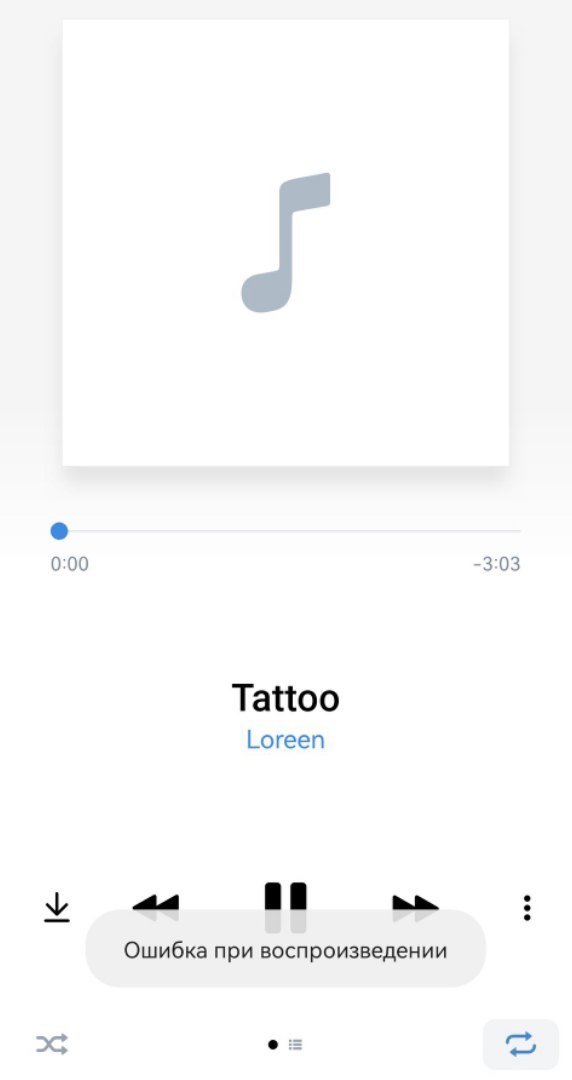
Иногда бывает и такая ошибка:
- Недостаточно памяти для сохранения аудиозаписей в кеше
Также возможна ситуация, когда ты заходишь в «Мою музыку», а вся музыка полностью пропала. В «Рекомендациях» при этом — «Ошибка. Повторите попытку». В аудиозаписях друзей музыку тоже не показывает, она как будто исчезла.
Какие есть способы решения проблемы?
Посмотри инструкцию по решению общих проблем с мобильным приложением:
- Что делать, если глючит мобильное приложение? Решатель проблем
Еще может помочь очистка кэша аудио в приложении ВК. Данное решение подходит только для старых версий приложения, где есть эта настройка. Посмотреть
Еще советы:
- Удали лишние приложения, музыку, фото, видео, другие ненужные файлы из телефона, чтобы очистить память.
- Если открыть в приложении запись, к которой прикреплена музыка, то вверху справа будет кнопка ⋮ (три точки). Нажми и выбери Открыть в браузере. Откроется страница с этой песней в браузере, и можно будет включить ее на воспроизведение.
- Для старых версий приложения: поменяй место сохранения музыки — если там выбрана внутренняя память, переключи на карту памяти (зайди в настройки приложения, далее Основные, далее Расположение).
Что делать, если пропала музыка?
Если музыка вообще пропала из приложения ВК и ты не видишь аудиозаписей, смотри варианты решения проблемы здесь:
- Пропала музыка ВКонтакте. Что делать?
Что делать, если «Аудиозапись недоступна. Так решил музыкант или его представитель»?
Дело в том, что у каждой песни есть хозяин (правообладатель), который распоряжается правами на копирование и воспроизведение этой песни. Подробнее смотри здесь:
- Аудиозапись недоступна ВКонтакте
Что делать, если музыка перестала работать в VK Coffee?
Сначала можно попробовать зайти в Мои аудиозаписи и нажать кнопку Увы, обход V2.2 не работает.
Некоторым людям помогает следующее:
- Зайти в официальном приложении ВК в Сервисы (вторая кнопка в нижнем ряду) → Кнопка меню (≡) справа вверху → Управление VK ID → Безопасность и вход.
- Пролистать вниз до заголовка «Действия с аккаунтом» и отключить Защиту от подозрительных приложений.
Этот же способ может помочь пользователям и других неофициальных приложений (модов). Однако гарантий здесь нет. Возможно, когда-то музыка перестанет работать во всех приложениях, кроме официального VK.
«Фоновое прослушивание музыки ограничено». Как убрать ограничение?
С 1 октября 2017 года в мобильном приложении ВК появилось ограничение на фоновое прослушивание музыки — 1 час в сутки, а с 1 ноября — полчаса (30 минут). Дополнительно с 30 августа 2021 года музыка воспроизводится только при включенном экране телефона: Бесплатная музыка в ВК теперь только при включенном экране телефона. Август 2021. Это делается для того, чтобы мотивировать пользователей покупать подписку на музыку. Когда появляется сообщение, можешь нажать Подробнее о подписке. Еще кое-что об этом написано здесь: Как вернуть старую версию ВКонтакте.
Ограничение (ошибку) никак не убрать. Если не хочешь подписываться на музыку, можно попробовать открыть ВК в браузере в телефоне, а не в приложении:
- Как зайти в мобильную версию ВКонтакте
- Как зайти в полную версию ВКонтакте
Возможно, если включить музыку там, ограничений не будет.
Есть и другие платные музыкальные сервисы, которые конкурируют с ВК. Многие люди и вовсе обходятся без ВК, чтобы слушать музыку (ведь раньше его не существовало, а музыку все равно слушали).
Что делать, если у меня телефон на Windows Phone, не загружаются аудио, выдает ошибку?
Телефоны на Windows Phone уходят в прошлое и перестают поддерживаться. Работа приложения ВК на них уже не гарантируется, в том числе воспроизведение музыки. Лучше всего купить новый телефон (Айфон, Андроид).
Ошибка «Не удалось завершить операцию (CoreMediaErrorDomain, ошибка -17377 или -12640)»
Это глюк 7-й версии мобильного приложения ВК. Рекомендуется полностью удалить приложение с телефона и установить заново последнюю версию. Если это не поможет, придется ждать обновления с исправлением этой ошибки.
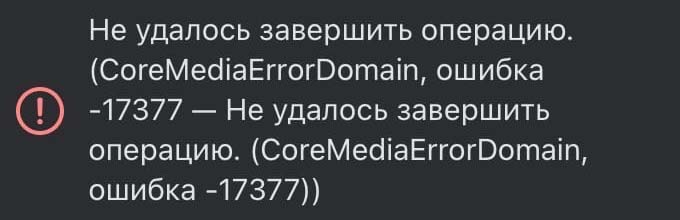
Смотри также
- Ошибка: музыка не добавляется в плейлист ВКонтакте. Почему? Что делать?
- Нет звука в ВК. Что делать?
- Ошибка RESULT_CODE_KILLED_BAD_MESSAGE в браузере при входе в музыку. Причина проблемы и решение
- Что делать, если сообщения в приложении ВКонтакте не загружаются
- Ошибка Flood Control ВКонтакте. Что делать?
- Как скачать и установить приложение ВКонтакте на телефон
Попробуй стартовую страницу Вход.ру
Если ты сделаешь сайт Вход.ру стартовой страницей в своем браузере, то запуская его, ты сразу будешь видеть, кто из друзей сейчас сидит в онлайне (они тебя не увидят), есть ли у тебя новые сообщения, лайки, отметки на фото и подобное. Можно подключить другие сайты, не только ВКонтакте. Очень удобно! Вход на любой сайт — одним нажатием.
Содержание
- Что означает «ошибка 0» в Вк и каковы причины?
- Почему возникает эта ошибка? Что делать, чтобы ее больше не было?
- Как исправить проблему?
- Решение 1: проверяем соединение с интернетом
- Решение 2: смотрим параметры подключения к ВК
- Решение 3: сброс браузера
- Не могу добавить аудиозапись Вконтакте ошибка
- Вконтакте при загрузке аудиозаписи произошла ошибка
- Почему не воспроизводится музыка Вконтакте?
- Неизвестные ошибки воспроизведения музыки «ВКонтакте»
- Не воспроизводится музыка в ВК на телефоне
- Проблемы по вине пользователя
- Что делать, если в Вк пишет «при загрузке аудиозаписи произошла ошибка»?
Что означает «ошибка 0» в Вк и каковы причины?
Сложнее всего придется тем личностям, которые видят на экране код ошибки 0 в ВК. Восстановить нормальную работу социальной сети самостоятельно они не смогут, так как появление такого сообщения свидетельствует о неисправности серверов.
Обычно упомянутая запись появляется после крупных обновлений, когда разработчики не сразу синхронизируют работу всех задействованных систем, а некоторые части оказываются несовместимыми.
Единственный способ справиться с такой неудачей — подождать. Ни изменение формата файла, ни перезагрузка не помогут восстановить сеть. Добавление аудио, изображений и видео останется недоступным.
Почему возникает эта ошибка? Что делать, чтобы ее больше не было?
Эта ошибка возникает, когда на вашем телефоне или планшете заканчивается память для хранения аудио. Когда в настройках приложения включено «Кэшировать музыку», оно сохраняет каждую песню в памяти, чтобы вам не приходилось загружать ее снова в следующий раз, а сразу же проигрывать.
И память постепенно блокируется музыкой. Возможно, в будущем эта ошибка будет исправлена. Не ленитесь обновлять приложение ВК при появлении новых его версий.
А пока есть два решения: либо отключить «Кэширование музыки» в настройках (см выше, как это сделать), либо время от времени очищать память (пункт в настройках «Очистить кэш музыки»). Если вы знакомы с Android, попробуйте изменить место хранения аудио. Может сейчас музыка хранится во внутренней памяти телефона, но приходится сохранять на карту памяти — потому что там больше места.
Как исправить проблему?
Это достаточно популярные методы, позволяющие избавиться от ошибки безопасности, возникающей при загрузке аудио в ВК. Некоторым помогает первый вариант, а остальные вынуждены все переживать.
Решение 1: проверяем соединение с интернетом
Для скачивания файлов необходимо стабильное и достаточно быстрое соединение. Попробуйте поработать с другими сайтами, все должно работать нормально и элементы должны располагаться на своих местах. Нужно, чтобы интернет работал идеально, без обрывов и ошибок.
Если с этим проблемы, попробуйте перезагрузить роутер, к которому подключен кабель провайдера. Если это не решит проблему, обратитесь в свою организацию и создайте запрос на ремонт.
Решение 2: смотрим параметры подключения к ВК
Все сайты могут работать идеально, а проблемы возникают только в ВК. Чтобы убедиться в правильности подключения к приложению, необходимо выполнить следующие шаги:
- Возле строки состояния, где через «https://» указан адрес сайта, есть замочек, на него нужно нажать.
- Здесь вы должны увидеть название сертификата и зеленую надпись «Безопасное соединение».
- В следующем разделе «Разрешения» будет сказано: «Вы не давали этому сайту никаких специальных разрешений».
Если вы видите ошибки или другую информацию в этом разделе, ваше соединение не защищено. Ошибка выше может возникнуть именно по этой причине. Обязательно проверьте адрес самого сайта, который находится в строке на странице загрузки аудиофайла.
Должно получиться «https://vk.com/audios12345678», но номера песен будут другими. Если ссылка отличается, это может свидетельствовать о том, что вы стали жертвой вирусного ПО.
Решение 3: сброс браузера
Проблема может заключаться в том, что в браузере установлено много разных расширений и выставлены неправильные пользовательские настройки. Трудно найти, что именно вызвало ошибку безопасности, лучше перезагрузить браузер. Для этого необходимо сделать следующее:
- Зайдите в настройки вашего браузера.
- Заходим в пункт «Дополнительные настройки».
- Выберите «Сбросить настройки».
Все данные будут удалены, вы должны снова войти в свою учетную запись. Пункты меню могут незначительно отличаться, как и сами названия, все зависит от того, какой браузер вы используете.
Не могу добавить аудиозапись Вконтакте ошибка
Мы рассмотрели только одну причину, по которой нельзя добавить аудиозапись Вконтакте.
Теперь вы знаете, что можете сжать файл и попробовать загрузить его снова. То же самое можно сделать и с форматом — конвертировать из любого в MP3. Для этого также существует множество программ. Например, онлайн-конвертер https://online-audio-converter.com/ru/
В нем в три клика вы сможете преобразовать формат песни в то, что вам нужно. Вы часто загружаете музыку и хотите создавать MP3 в автономном режиме, даже когда нет доступа в Интернет?
Вконтакте при загрузке аудиозаписи произошла ошибка
Почему еще может возникнуть ошибка Вконтакте при загрузке аудиозаписи?
Это может быть связано с тем, что служба выявила нарушение авторских прав. В этом случае нужно зайти в настройки трека и удалить всю информацию об авторе. Сделал, но снова не смог поставить звук? Затем попробуйте изменить название песни на что-то уникальное. Если этот шаг не работает, обратитесь в службу поддержки ВК.
Как это сделать, объясняем в . Иногда бывает так, что запись не добавляется из поиска Вконтакте. Причин этой проблемы также может быть несколько: плохо работает Wi-Fi, у вас установлена старая версия браузера, песня была удалена и стала недоступна. Попробуйте еще раз подключиться к сети, обновите ВК и попробуйте добавить трек из другого браузера.
Если ничего не помогает, зайдите на сайт с гаджета и добавьте трек с него. Теперь в ВК это можно сделать.
Все пользователи Рунета, от детей до стариков, уже много лет имеют личную страницу в социальной сети ВКонтакте. Кто-то видит в этом отличный способ пообщаться с друзьями и родными, для кого-то ВКонтакте способ заработать или, наоборот, расслабиться, посмотреть фильмы онлайн и послушать любимую музыку.
Почему не воспроизводится музыка Вконтакте?
Обычно это занимает довольно много времени, но результат не заставляет себя ждать, и вскоре музыка снова без проблем начинает играть в обычном режиме.
В сегодняшней статье, как всегда, помогу решить проблемы, связанные с функционалом Вконтакте. Если вы не хотите говорить спасибо, не говорите. =) Главное, что теперь можно продолжать слушать музыку! Вирусы — очень распространенная проблема среди пользователей социальной сети Вконтакте, я не раз писал о них и пытался вас предостеречь.
У меня к вам вопрос что делать у меня (Вконтакте) не показывает видео при растягивании на весь экран флеш плеер поменял браузер переустановил и систему тоже что делать подскажите пожалуйста. На моем Android-планшете музыка ВКонтакте перестает играть, когда я открываю другую вкладку, например почту или Яндекс. Если не играет музыка ВКонтакте, причин много, но в этом видео я покажу как решить…
Вконтакте этим фактом недоволен… Не отчаивайтесь, сейчас в этом посте мы рассмотрим основные причины нарушения воспроизведения музыки в контакте. Если у вас не установлен Flash player, вы сможете не только слушать музыку, но и смотреть видео и запускать различные приложения.
Если не получается установить, пишите заявку в комментариях, лично помогу решить проблему. 2) Проблемы с браузером. Если это проблема, музыка должна снова начать играть.
Если у вас плохой интернет, музыку в контакте можно забыть. Конечно, я не буду объяснять, какие могут быть проблемы с компьютером, мешающим слушать музыку, так как большинство людей просто не поймут. Чаще всего запись звука в ВК не работает из-за отсутствия пакета AdobeFlashPlayer, необходимого для работы с Flash-приложениями.
Как ни крути, но большинство автоматических расширений для браузера, удаляющих всплывающие окна, могут блокировать музыку ВКонтакте. Четвертая причина – качество интернет-соединения, из-за которого часто зависают аудиозаписи Вконтакте. Бывает, что пользователи, пытающиеся обезопасить свой компьютер, устанавливают антивирусные программы.
Как это исправить мы расскажем в этой статье. Самый простой способ — обновить страницу с очисткой кеша (клавиша F5). Если у вас эта кнопка отвечает за другую функцию, используйте комбинацию Ctrl+R. Почистил от лишнего мусора, проверил автозагрузку, потом в плагинах Google Chrome увидел отключенный «ВКОПТ», удалил, проверил музыку.
Но этого не было. На следующий день или даже вечером музыкант снова и снова звонил мне с жалобами на ту же проблему.
Ну а третий тип соглашается просто подождать, пока не исчезнет неутешительная надпись «при загрузке аудиозаписи произошла ошибка, попробуйте обновить страницу». Наверняка, вам тоже приходилось наблюдать окно с текстом «Произошла ошибка при загрузке аудиозаписи». Вот моя ошибка Вконтакте, надеюсь администрация поможет мне решить эту проблему.
Довольно часто пользователи жалуются, что ВКонтакте не воспроизводится музыка из аудиозаписи пользователя, и не всегда сразу удается выяснить причину.
Как исправить ошибку в ВК: «Произошла ошибка при загрузке аудиозаписи..»?
- Такие проблемы есть, но почти всегда их можно исправить. Сначала попробуйте перезапустить контакт, мне часто помогает перезапуск. А если не помогает, то чищу браузер, удаляю все куки и кеш, и после этого ошибка появляется редко. В редких случаях на странице возникает ошибка, но она кратковременная. Также может выдавать такую ошибку из-за плохой скорости интернета.
Чаще всего эта проблема связана с ошибками в социальной сети, а не на стороне пользователя.
Так что надо подождать и все будет хорошо
Чаще всего причина в том, что подключаемый модуль в браузере устарел, либо в нем какая-то ошибка. Если это касается именно вашего компьютера, а не сервиса ВКонтакте, хотя там очень часто бывают ошибки.
причина может быть в плохой связи у провайдера, либо тормозит сервис социальной сети.
В случае возникновения данной ошибки необходимо сразу же проверить актуальность версии Adobe Flash, у вас должна быть последняя версия, чаще всего эта ошибка возникает именно из-за устаревшей версии.
Самое простое и первое, что можно попробовать, это просто обновить страницу, т.е перезагрузить ее, и часто это срабатывает и помогает исправить такую проблему.
Эта ошибка возникает при загрузке видео. Это в основном терпит неудачу самого веб-сайта. Однажды я целый день ничего не мог загрузить, но на следующий день ошибка исчезла и все функции заработали. Я думаю, нам просто нужно подождать.
Как исправить ошибку в ВК: quot; Произошла ошибка при загрузке аудиозаписи ..quot; верьте всем, кто сталкивался с этим. Проблема возникает довольно часто. И во-первых, эта ошибка обычно связана с проблемой самого сайта, а не с работой системы пользователя. Что делать, чтобы удалить:
- зайди на страницу чуть позже
- если вы предполагаете, что эта проблема все-таки вызвана работой системы вашего компьютера, попробуйте перезапустить браузер, после чего вернуться во ВКонтакте и открыть загрузку аудио.
- попробуй зайти вконтакте с другого браузера
- попробуйте почистить браузер (куки, кеш)
- после всех этих действий все должно прийти в норму.
Случаются сбои ВКонтакте, а потому можно несколько раз попробовать выйти и вернуться на страницу, либо перезагрузить интернет целиком, так как может быть ошибка или ошибка в сети. Также можно проверить всю систему на вирусы, а потом скачать в интернете. Если не поможет, ошибку ВКонтакте можно устранить либо за несколько минут, либо за сутки.
Такая ошибка при загрузке аудиозаписи обычно связана с работой самой социальной сети. Проще всего обновить страницу и попробовать скачать аудиозапись еще раз. Если не получилось, лучше подождать и повторить попытку чуть позже.
Вам просто нужно вернуться позже, и все должно вернуться на круги своя. Вы можете закрыть браузер и попытаться повторить действие из другого браузера, если вы получили то же сообщение об ошибке из предыдущего браузера. Или просто подождите некоторое время.
Если возникает эта ошибка, сначала попробуйте несколько раз обновить страницу. Не помогает — закройте и снова откройте браузер. После этого попробуйте снова скачать аудиозапись.
Если подобная ошибка возникает каждый раз при скачивании аудиозаписи, вам должен помочь совет/ответ от поддержки ВКонтакте:
Данный раздел размещен в разделе quot; Защита передаваемых данныхquot; в разделе quot; Безопасностьquot;:
Установите флажок и сохраните изменения.
Музыкальное приложение является одним из самых популярных в социальной сети Вконтакте. Пользователи создают свои плейлисты, включая любимые треки и композиции. А потом скачивают на телефон или планшет, чтобы потом можно было послушать в транспорте или во время прогулки по городу и в чате с друзьями.
Но практически каждый владелец мобильного гаджета сталкивается с тем, что при попытке воспроизвести музыку возникает ошибка.
При этом вы должны понимать, что существует множество других сервисов для прослушивания музыки на смартфоне, обзор которых вы можете найти на сайте mobi-te.com.ua .
Читайте также: Почему не могу прочитать комментарии в ВК: не открываются и не показывает
Неизвестные ошибки воспроизведения музыки «ВКонтакте»
К сожалению, ни одна социальная сеть в мире не может работать без возможных ошибок, сбоев и прочих проблем. Это иногда очень огорчает пользователей, которые, например, хотят немного расслабиться, слушая любимые песни. Но часто бывает так, что при загрузке аудиозаписи вдруг возникает ошибка. Забавно, но люди реагируют на такую ситуацию очень по-разному.
Некоторые начинают искать причины с компьютера: чистят кеш, убирают те или иные фильтры и так далее. Других охватывает откровенная паника, что вынуждает писать в службу поддержки. Ну а третий тип соглашается просто подождать, пока не исчезнет неутешительная надпись «при загрузке аудиозаписи произошла ошибка, попробуйте обновить страницу».
Каждый пользователь в такой ситуации прав по-своему, но в любом случае есть пара общих рекомендаций на такой случай.
Не воспроизводится музыка в ВК на телефоне
Если у вас проблемы с воспроизведением музыки в социальной сети ВКонтакте на телефоне, причин может быть несколько:
- Плохое интернет-соединение. Проверьте скорость вашего интернета. Если он низкий, подключитесь к другой сети Wi-Fi. При использовании мобильного интернета дождитесь более стабильного сигнала;
- Устаревшее приложение. Многие пользователи смартфонов часто не обновляют свои приложения, что может привести к сбоям в работе. Проверьте в магазине приложений, доступно ли для вас обновление программы ВКонтакте. Если он существует, скачайте его.
Обратите внимание: Многие пользователи боятся обновлять приложение ВКонтакте, так как слышали, что в новой версии нет раздела с музыкой. На самом деле аналогичная проблема была некоторое время, но в последних версиях программы часть вернулась, так что можно смело скачивать обновления.
Ошибка воспроизведения. При воспроизведении произошла ошибка» — так мне ответило мобильное приложение. Попробуйте обновить страницу.» Обновление страницы не устраняет ошибку. Кстати, если ошибка произошла при загрузке аудиозаписи только в одном браузере, возможно, стоит переустановить или обновить на более современную версию.
Иногда это очень огорчает пользователей, которые, например, хотят немного расслабиться, слушая любимые песни, но часто бывает так, что вдруг возникает ошибка при загрузке аудиозаписи.
Вышеописанное действие позволит вам справиться с ошибкой один раз, но будет периодически повторяться. Перепробовав несколько вариантов исправления ошибки, я начал искать информацию в сети. Пришел к выводу, что проблема может быть не в компе, а в самой сети (интернете).
Проблемы по вине пользователя
1. Убедитесь, что на вашем компьютере установлена обновленная версия Adobe Flash Player. Очень часто проблема именно в этом. Часто, если возникает ошибка при загрузке аудиозаписи, виноват устаревший Flash Player.
2. Самый банальный, но иногда действенный способ может быть и дальше — воспользоваться другим браузером или полностью перезагрузить компьютер. Кстати, если при загрузке аудиозаписи произошла ошибка только в одном браузере, возможно, стоит переустановить или обновить его до более современной версии. Если это не помогло, проверьте совместимость с вашим устройством.
Что делать, если в Вк пишет «при загрузке аудиозаписи произошла ошибка»?
Если при загрузке аудиозаписи произошла ошибка, вам следует:
- перезагрузите компьютер, Android или iPhone;
- убедиться, что формат и размер загружаемого файла соответствуют требованиям, и при необходимости конвертировать запись в mp3;
- обновить приложение на смартфоне или в браузере на компьютере и ноутбуке (обновление и включение автоматического обновления происходит в настройках приложения или браузера);
- попробуйте сменить браузер (подойдет даже яндекс браузер);
- временно отключите задействованные плагины и повторите попытку загрузки;
- зайти в настройки социальной сети и в разделе «Безопасность» поставить галочку напротив пункта, в котором упоминается «зашифрованное соединение»;
- зайдите в настройки сетевого подключения на вашем ПК и снимите галочку с пункта ipv
В случае, когда перечисленные меры не помогают исправить сложившуюся ситуацию, а ошибка сохраняется, остается последний вариант. Он заключается в обращении к агентам службы поддержки Вконтакте.
Но решив написать в контакт-центр, следует запастись терпением, ведь первое, что предложат сделать операторы, это действия, уже перечисленные выше. Только когда они убеждены, что не помогают, консультанты попытаются найти другие способы справиться с трудностями.
Не так давно, в сервисе Яндекс.Музыка, при попытке воспроизвести музыку из своего плейлиста, выходит ошибка:
Произошла ошибка при попытке воспроизведения трека. Проверьте ваше подключение к сети и повторите попытку. Если ошибка повторится, обратитесь в службу поддержки.
Что интересно, ошибка наблюдается только в ПК версии браузера. Любого. Через мобильное приложение все работает.
Я попытался следовать инструкциям Яндекс, но никакого эффекта это не дало. После запроса в техподдержку, получил следующий ответ:
Мы знаем про эту ситуацию. Уже работаем над ее исправлением и очень постараемся в ближайших обновлениях починить.
Информация о вашем устройстве и логи помогут нам поскорее исправить ошибку.
Если надо будет что-то уточнить, мы вам обязательно напишем.
Спасибо, что вы с нами!
Источник: kk360.ru
Исправление ошибки воспроизведения музыки в ВК
Почему вконтакте пишет ошибка воспроизведения записи. При загрузке аудиозаписи произошла ошибка «попробуйте обновить страницу Вк» – причины и что делать? Проблемы с протоколом передачи данных
Что делать, когда у тебя не загружаются аудиозаписи (не играет музыка) в приложении ВКонтакте на телефоне или планшете? Что делать, если пропала музыка? Здесь мы дадим конкретные решения этой проблемы, а также разберемся, почему так происходит.
Это актуальная инструкция для 2020 года.
Внимание: иногда бывает, что ВК глючит. Включаешь любую песню — ошибка при воспроизведении аудиозаписи. И так у всех. В этом случае ничего не сделать, только ждать. Послушай музыку где-нибудь на другом сайте.
Решения для остальных случаев — ниже.
Если у тебя ошибка в старой версии приложения ВКонтакте, когда заходишь в «Музыку», «Мои аудиозаписи», это связано с тем, что фоновое прослушивание музыки на телефоне с 1 ноября 2017 года ограничено до 30 минут в сутки. Придется обновить приложение , чтобы убрать ошибку. Возможно, если ты этого не сделаешь, музыки у тебя вообще не будет. Оказалось, что халява была не вечная! Подробнее читай в конце страницы.
Пропала музыка
Решение: выйти из аккаунта и зайти
Попробуй выйти из аккаунта в приложении (то есть со своей страницы) и снова зайти. Только сначала убедись, что ты помнишь логин и пароль. Обычно это исправляет ошибку, когда пропала музыка:
- Пятая кнопка в нижнем ряду.
- Кнопка-шестеренка справа вверху — откроются настройки.
- В самом низу пункт «Выйти».
- Снова зайди в приложение, введя логин и пароль.
Если не помнишь пароль, придется сделать новый, то есть восстановить доступ: Восстановление пароля, доступа ВКонтакте . Самое главное здесь — чтобы страница была привязана к твоему действующему номеру телефона.
Ошибки при воспроизведении аудиозаписи
Ты хочешь включить музыку в приложении ВКонтакте на телефоне или планшете (чаще всего на Андроиде), а музыка не играет и тебе выдается одна из ошибок:
Ошибка при воспроизведении записи ВКонтакте
Также возможна ситуация, когда ты заходишь в «Мою музыку», а вся музыка полностью пропала. В «Рекомендациях» при этом — «Ошибка. Повторите попытку». В аудиозаписях друзей музыку тоже не показывает, она как будто исчезла.
Решение: очистить кэш аудио в приложении ВК
Для смартфонов на Андроиде (не Айфонов) есть такое решение: очистить кэш аудио. Это память на телефоне, куда сохраняются песни, которые ты включал. Постепенно она кончается, и возникает эта ошибка. Но эта настройка есть не во всех версиях приложения.
- Открой настройки приложения — пятая кнопка в нижнем ряду, затем кнопка-шестеренка справа вверху.
- Дальше открой «Основные».
- Найди пункт «Очистить кэш музыки» и нажми.
- Выключи «Кэшировать музыку» (переключатель справа от этой надписи).
- Снова включи «Кэшировать музыку» тем же переключателем.
Теперь попробуй снова включить песню. Если получится — поздравляем! Теперь ты знаешь способ устранения проблемы.
Если все равно ошибка, какие еще есть способы решения проблемы?
- Поменяй место сохранения музыки — если там выбрана внутренняя память, переключи на карту памяти (зайди в настройки приложения, далее «Основные», далее «Расположение» ).
- Удали все данные приложения ВК в настройках телефона: например, «Настройки — Все приложения — ВКонтакте — Стереть данные» и там же «Очистить кэш».
- Попробуй перезагрузить смартфон (выключи его и снова включи).
- Удали приложение ВК полностью и снова его установи из Гугл Плей.
- Если открыть в приложении запись, к которой прикреплена музыка, то вверху справа будет меню «три точки». Нажми на них и выбери «Открыть в браузере». Откроется страница с этой песней в браузере, и можно будет включить ее на воспроизведение.
- Поменяй свой телефон с Андроидом на Айфон (или планшет с Андроидом на Айпад).
Почему возникает эта ошибка? Что делать, чтобы ее больше не было?
Эта ошибка возникает, когда на телефоне или планшете кончается память для сохранения аудио. Когда в настройках приложения включено «Кэшировать музыку», оно сохраняет каждую песню в памяти, чтобы в следующий раз не загружать ее заново, а сразу играть. И память постепенно забивается музыкой. Возможно, в будущем эта недоработка будет исправлена. Не ленись обновлять приложение ВК , когда появляются его новые версии.
А пока что есть два решения: либо отключить «Кэширование музыки» в настройках (смотри выше, как это сделать), либо время от времени чистить память (пункт в настройках «Очистить кэш музыки» ). Также, если ты хорошо разбираешься в Андроиде, можешь попробовать поменять место сохранения аудио. Может быть, сейчас музыка сохраняется во внутреннюю память телефона, а надо сохранять на карточку памяти — ведь там больше места.
Что делать, если у меня телефон на Windows Phone, не загружаются аудио, выдает ошибку?
Телефоны на Windows Phone уходят в прошлое и перестают поддерживаться. Работа приложения ВК на них уже не гарантируется, в том числе воспроизведение музыки. Лучше всего купить новый телефон (Айфон или что-нибудь нормальное на Андроиде).
Что делать, если «Воспроизведение данного аудио невозможно из-за требований правообладателя»?
Дело в том, что у каждой песни есть хозяин (правообладатель), который распоряжается правами на копирование и воспроизведение этой песни. Если песню кто-то посторонний залил на сайт ВКонтакте, а потом ее все бесплатно слушают, такая ситуация правообладателя не устраивает — ведь он от этого не получает деньги! В сущности, у него воруют.
Поэтому он договаривается с сайтом ВКонтакте, чтобы песню нельзя было слушать бесплатно. Вот тогда ты получаешь эту ошибку. Что делать? Купи песню или весь альбом за деньги и слушай в свое удовольствие. Такая жизнь, ничего личного.
«Фоновое прослушивание музыки ограничено». Как убрать ограничение?
Ограничение (ошибку) никак не убрать. Если не хочешь подписываться на музыку, можно только открыть на телефоне полную версию ВК (там нет ограничения по времени) и включить музыку в ней. Но это не очень удобно.
Есть и другие платные музыкальные сервисы, которые ничем не хуже, а может, даже лучше. Многие люди и вовсе обходятся без ВК, чтобы слушать музыку (ведь раньше никакого ВК не существовало, а музыку все равно слушали).
Смотри также
Попробуй «Вход» — стартовую страницу сайт
Если ты сделаешь сайт стартовой страницей в своем браузере, то запуская его, ты сразу будешь видеть, кто из друзей сейчас сидит в онлайне (они тебя не увидят), есть ли у тебя новые сообщения, лайки, отметки на фото и подобное. Можно подключить другие сайты, не только ВКонтакте. Очень удобно! Вход на любой сайт — одним нажатием.
Все пользователи рунета, начиная от детей и до пожилых людей, уже много лет имеют личную страницу в социальной сети «ВКонтакте». Некоторые видят в этом отличный способ пообщаться с друзьями и близкими, для кого-то «ВКонтакте» — это способ заработка или, напротив, отдыха, за просмотром фильмов онлайн и прослушиванием любимой музыки.
Неизвестные ошибки воспроизведения музыки «ВКонтакте»
К сожалению, ни одна соц. сеть в мире не может работать без возможных ошибок, поломок и прочих неприятностей. Это иногда очень огорчает пользователей, которые, к примеру, хотят немного расслабиться, слушая любимые песни. Но часто бывает так, что вдруг при загрузке аудиозаписи произошла ошибка. Забавно, но на такую ситуацию люди реагируют очень по разному.
Одни начинают поиски причин со своего компьютера: чистят кэш, убирают определенные фильтры и прочее. Других же берет откровенная паника, которая заставляет писать в службу поддержки. Ну а третий тип согласен просто ожидать, пока неутешительная надпись «при загрузке аудиозаписи произошла ошибка, попробуйте обновить страницу» всё же исчезнет. Каждый пользователь в такой ситуации по-своему прав, но в любом случае есть пара общих рекомендаций на такой случай.
Проблемы по вине пользователя
1. Обязательно проверьте наличие обновленной версии Adobe Flash Player на вашем компьютере. Очень часто именно в этом и кроется вся проблема. Часто, если при загрузке аудиозаписи произошла ошибка, случается в чем и виноват необновленный Flash Player.
2. Самым банальным но иногда действенным может оказаться способ далее — применение другого браузера или полная перезагрузка компьютера. К слову, если при загрузке аудиозаписи произошла ошибка только в одном браузере, возможно, его стоит переустановить или обновить на более современную версию. Если и это не поможет, проверить его совместимость с вашим устройством.
Ошибка со стороны компьютера
1. Одной из главных причин может оказаться медленная скорость интернета, которая просто не позволяет плей-листу «ВКонтакте» проигрываться хорошо и без ошибок. На специальных онлайн-ресурсах вы можете проверить скорость входящего и исходящего трафика или проконсультироваться с вашим провайдером по телефону или в службе онлайн-поддержки.
2. Бывает так, что пользователи, пытаясь обезопасить свой компьютер, устанавливают антивирусные программы. В этом также может крыться ответ на вопрос, почему же при загрузке аудиозаписи произошла ошибка. «ВКонтакте» — это популярная соц. сеть, которую многие программы принимают за вредоносный сайт без веских на то причин, и отменить данный запрет можно только с помощью настроек антивирусной системы.
3. Случается также, что параметры вашей операционной системы могут не воспринимать некоторые файлы, с которыми приходится сталкиваться компьютеру. Хорошо проверьте все заданные настройки звука и совместимость всех драйверов. Обычно это занимает совсем немного времени, но результат не заставляет себя ждать, и в скором времени музыка опять начинает проигрываться без всяких проблем в обычном режиме.
Неполадки сайта
1. И шестая причина, на которую мы, обычные пользователи, к сожалению, не в силах повлиять — это неполадки на самих серверах сайта, ведь на них хранятся очень большие объёмы информации, с которой технике иногда бывает сложно справляться. Не спешите обращаться в службу поддержки, так как, скорее всего, она уже оповещена и старается как можно быстрее исправить все ошибки и неудобства.
Очень хорошо, если вы справились с проблемой, когда при загрузке аудиозаписи произошла ошибка. Помните, что это самая обычная, очень маленькая неполадка, которую стоит один раз грамотно решить, покончить с ней и забыть навсегда!
Всем привет. Сегодня обсудим проблему всемирно известной социальной сети «В контакте», а именно поговорим об ошибке с воспроизведением аудио. Сообщение об ошибке выглядит так: «При загрузке аудиозаписи произошла ошибка. Попробуйте обновить страницу». При чем, на некоторых песнях окошко выскакивает, а на некоторых нет. Вот скриншот с данной бедой:
По ходу статьи рассмотрим возможные причины, а далее расскажем как исправить ситуацию.
Причины ошибки при воспроизведении аудиозаписей.
Пользователи описывают самые распространенные проблемы:
- Неправильный протокол сетевого подключения;
- Устаревшая версия Adobe Flash Player;
- Отключенный Flash Player в браузере;
- Неработоспособная, устаревшая версия самого браузера;
- Редко, но тоже случается — конфликт с IP адресом ;
- Проблемы с плагином «VK Saver» и другими расширениями для сохранения аудио и видео файлов;
- Если у вас включен FriGate — смело отключайте, часто причина именно в нем;
Что бы избежать путаницы, выполняйте все рекомендации по порядку.
«При загрузке аудиозаписи произошла ошибка» — решение.
Насколько нам известно плагин VK Saver долгое время не обновляется, друге расширения для сохранения видео и аудио в контакте так же могут вызывать конфликт, контакт обновляется, а разработчики не успевают обновлять расширения. По этому первым рекомендуем отключить их.
Вторым шагом станет проверка протокола сетевого подключения, для этого:
Переходим к проверке браузеров и Флеш Плеера.
Еще способы решения проблемы.
Вышеприведенные методы помогают всегда, но есть люди пользующийся старыми версиями Windows, браузерами и не обновленным программным обеспечением. Не забывайте периодически обновлять компоненты системы и софт.
Для тех, кто хочет «Потанцевать с бубном» — вот еще варианты, которые предложили пользователи:
В настройках безопасности поставь ‘ Использовать безопасное соединение».
Если проблема была в конфликте с IP адресом установите VPN плагин для Хрома, например TouchVPN — он совершенно бесплатный и не содержит рекламы. Загрузить тут: TouchVpn . Для других браузеров есть похожие дополнения.
Надеюсь вы разобрались бедой При загрузке аудиозаписи произошла ошибка попробуйте обновить страницу, по традиции видео из Ютуба по данной теме:
Свежие записи
- Шины и диски для Mitsubishi Outlander XL, размер колёс на Митсубиси Оутлендер ХЛ
- С2000-КДЛ Болид Контроллер двухпроводной линии связи Прибор с2000 кдл руководство по эксплуатации
- Постоянное запоминающее устройство (ПЗУ или ROM)
- Классификация. ПЗУ. Принципы построения и. В чем заключается назначение ПЗУ Пзу назначение разновидности принцип построения
- Оригинальный корпус для флешки своими руками
- Простая антенна для DVB-T2 своими руками
- Как сделать загрузочную флешку: пошаговая инструкция безопасного, простого и быстрого создания мультизагрузочной флешки Делаем корпус для флешки
- Драйвер для светодиодов из энергосберегающей лампы Из балласта энергосберегающей лампы
Источник: olegshein.ru
Сайт о компьютерной технике
Домой Аппаратные вопросы Мои аудиозаписи вконтакте выдает ошибку. Почему телефон пишет ошибка воспроизведения в вк. Ошибка при воспроизведении аудиозаписи в приложении ВКонтакте на телефоне или планшете. Что делать. Что делать, если «Воспроизведение данного аудио невозможно из-за
Мои аудиозаписи вконтакте выдает ошибку. Почему телефон пишет ошибка воспроизведения в вк. Ошибка при воспроизведении аудиозаписи в приложении ВКонтакте на телефоне или планшете. Что делать. Что делать, если «Воспроизведение данного аудио невозможно из-за
Сложно представить пользователя, который не хотел бы, чтобы все запланированные им действия происходили идеально. Но, если избежать неприятностей не удалось, а при загрузке аудиозаписи произошла ошибка Вконтакте, остаётся лишь одно: бороться с возникшими сложностями. Но перед этим требуется разобраться в причинах произошедшего. К появлению неполадок способен привести:
- неправильный формат загружаемого файла;
- конфликты между сайтом и подключенными плагинами;
- устаревшая версия браузера или приложения;
- неактуальная версия проигрывателя;
- проблемы на сервере;
- неверные настройки безопасности;
- ошибки в протоколе.
Из перечисленных причин неполадок, лишь проблемы на сервере невозможно исправить собственными руками. В остальных случаях достаточно запастись терпением и готовностью бороться с затруднениями, чтобы разобраться в сложившейся ситуации. Ничего сложного пользователей не ожидает.
Сложнее всего окажется тем личностям, которые увидят на мониторе код ошибки 0 в Вк. Восстановить нормальную работу социальной сети самостоятельно у них не получится, поскольку появление подобного сообщения говорит о сбоях в работе серверов. Обычно упомянутая запись появляется после масштабных обновлений, когда разработчикам не удаётся сразу синхронизировать работу всех задействованных систем, и некоторые её части оказываются несовместимы.
Единственный способ справиться с подобным сбоем заключается в ожидании. Ни смена формата файла, ни перезагрузка не помогут восстановить работу сети. Добавление аудиозаписей, фотографий и видеороликов останется недоступным.
Что делать, если в Вк пишет «при загрузке аудиозаписи произошла ошибка»?
Если при загрузке аудиозаписи произошла ошибка, следует:
- перезагрузить компьютер, андроид или айфон;
- убедиться, что формат и размер загружаемого файла соответствует требованиям, и при необходимости конвертировать запись в mp3;
- обновить приложение на смартфоне или браузер на компьютере и ноутбуке (обновление и включение автоматического обновления происходит в настройках приложения или браузера);
- попытаться изменить браузер (подойдёт даже Яндекс браузер);
- временно отключить задействованные плагины и повторить попытку загрузки;
- зайти в настройки социальной сети и в разделе «Безопасность» поставить галочку напротив пункта с упоминанием «зашифрованного соединения»;
- зайти в настройки сетевого соединения на ПК и убрать галочку с пункта ipv
В случае, когда перечисленные меры не помогают исправить сложившееся положение, а ошибка сохраняется, остаётся последний вариант. Он заключается в обращении к агентам поддержки Вконтакте. Но, решив написать в контактный центр, следует набраться терпения, поскольку первым делом операторы предложат совершить уже перечисленные выше действия. Лишь убедившись, что они не помогают, консультанты попытаются отыскать иные пути борьбы с трудностями.
Всем привет. Сегодня обсудим проблему всемирно известной социальной сети «В контакте», а именно поговорим об ошибке с воспроизведением аудио. Сообщение об ошибке выглядит так: «При загрузке аудиозаписи произошла ошибка. Попробуйте обновить страницу». При чем, на некоторых песнях окошко выскакивает, а на некоторых нет. Вот скриншот с данной бедой:
По ходу статьи рассмотрим возможные причины, а далее расскажем как исправить ситуацию.
Причины ошибки при воспроизведении аудиозаписей.
Пользователи описывают самые распространенные проблемы:
- Неправильный протокол сетевого подключения;
- Устаревшая версия Adobe Flash Player;
- Отключенный Flash Player в браузере;
- Неработоспособная, устаревшая версия самого браузера;
- Редко, но тоже случается — конфликт с IP адресом ;
- Проблемы с плагином «VK Saver» и другими расширениями для сохранения аудио и видео файлов;
- Если у вас включен FriGate — смело отключайте, часто причина именно в нем;
Что бы избежать путаницы, выполняйте все рекомендации по порядку.
«При загрузке аудиозаписи произошла ошибка» — решение.
Насколько нам известно плагин VK Saver долгое время не обновляется, друге расширения для сохранения видео и аудио в контакте так же могут вызывать конфликт, контакт обновляется, а разработчики не успевают обновлять расширения. По этому первым рекомендуем отключить их.
Вторым шагом станет проверка протокола сетевого подключения, для этого:
Переходим к проверке браузеров и Флеш Плеера.
Еще способы решения проблемы.
Вышеприведенные методы помогают всегда, но есть люди пользующийся старыми версиями Windows, браузерами и не обновленным программным обеспечением. Не забывайте периодически обновлять компоненты системы и софт.
Для тех, кто хочет «Потанцевать с бубном» — вот еще варианты, которые предложили пользователи:
В настройках безопасности поставь ‘ Использовать безопасное соединение».
Если проблема была в конфликте с IP адресом установите VPN плагин для Хрома, например TouchVPN — он совершенно бесплатный и не содержит рекламы. Загрузить тут: TouchVpn . Для других браузеров есть похожие дополнения.
Надеюсь вы разобрались бедой При загрузке аудиозаписи произошла ошибка попробуйте обновить страницу, по традиции видео из Ютуба по данной теме:
ВКонтакте ошибка загрузки, ее устранение
При попытке войти в социальную сеть «ВКонтакте» пользователи могут быть лишены этой возможности из-за ошибки. Во всплывшем окне обычно указывается номер ошибки и небольшой текст для диагностики возникшей проблемы. ВКонтакте ошибка загрузки устраняется обычными средствами Windows.
Если не загружается сайт в ВК, то для начала стоит проверить, есть ли интернет. При его наличии попробуйте решить проблему, зайдя сайт vk.comс другого браузера. Положительный результат говорит о неполадках с программой, которую нужно почистить или переустановить. Иногда нужно просто подождать некоторое время из-за перезагрузки сервера ВКонтакте, что происходит крайне редко.
ВКонтакте произошла ошибка по другой причине, а именно, не принимается указанный логин и пароль. Необходимо удостовериться, что Вы ввели их правильно. Однако если это уведомление повторяется, то Ваш аккаунт был взломан (что в этом случае делать, подскажет наша ), и Ваши данные изменили. Доступность странице возвращается также по номеру телефона. Качественная и недорогая раскрутка ВКонтакте доступна по ссылке .
Для этого жмите на ссылку «Забыли пароль?», затем укажите номер телефона, на который зарегистрирована данная страничка. После клика на кнопку «Далее» Вам нужно воспроизвести обозначения с картинки и подтвердить, Ваша ли это страница. Получив код по телефону, введите его в указанное поле и нажмите «Сменить пароль», что и следует сделать.
Чтобы избежать взлома, установите антивирус, если его нет, или следите за его обновлением. Кроме того, если в результате поиска Вы обнаружите на своем компьютере программу vkontakte.exe (это ненастоящая программа, содержащая ошибки и попавшая при этом к Вам), то удалите ее. Помимо всего, следует выполнить редактирование файла host, видимо, измененного под воздействием вируса. Накрутку лайков к фотографиям и постам ВКонтакте можно осуществить, заказав данную услугу .
Вам потребуется папка etc. Быстрый поиск выполняется путем ввода в адресную строку проводника следующей записи — C:WindowsSystem32driversetc. Здесь имеется файл hosts, который открывается при помощи «Блокнот», одной из стандартных программ. Кроме строчки 1127. 0.0. 1localhost, можно удалить все и сохранить файл.
Если сохранение не осуществляется, то выберите сначала пункт «Свойства», затем — «Безопасность». После этого нажать «Изменить». В новом окне проставляете все птички в графе «Разрешить», нажимаете«Применить». Теперь можно будет редактировать файл hosts и сохранить его. После этого права доступа следует вернуть на место с целью безопасности.
После этих действий необходима перезагрузка компьютера — и доступ ВКонтакт свободен. Дополнительную информацию, если ВКонтакте не открывается, вы можете найти .
Ошибка аудиозаписей ВКонтакте
Хотя бы однажды Вы могли в окне увидеть запись «При загрузке аудиозаписи произошла ошибка». Для этого нужно обновить страницу, очистив кэш (клавиша F5 или комбинация Ctrl+R), чтобы ошибка аудиозаписей ВКонтакте была устранена. Если ВКонтакте пишет ошибка , то теперь Вы имеете достаточно информации, чтобы устранить ее. Добавить подписчиков с качественными аккаунтами в группу ВКонтиакте можно на этой
Полный текст ошибки: При загрузке данных произошла ошибка. Проверьте Ваше подключение к сети. Эта ошибка возникает в приложении VK. Приложение не загружает новости, сообщения и другие разделы. Причин для ошибки может быть несколько:
Android
В настройках устройства найдитеприложение вконтакте. Перейдите в раздел разрешений. В списке вы увидите «Память». Необходимо отключить этот пункт, перезагрузить телефон и включить этот пункт снова. Ошибка при загрузке данных могла возникнуть по причине глюка с правами доступа к определенным файлам — закэшированным аватаркам ваших друзей и других файлов.
При попытке выключить это разрешение вы можете увидеть похожее сообщение: «Это приложение было разработано для более ранней версии Android. Отзыв разрешения может вызвать неполадки в работе». Выбираем пункт «Отклонить», ведь позже этот пункт будет включен снова.
Если ошибка все равно появляется, снова возвращайтесь в настройки приложения. Проблема может быть не только в отсутствии интернет соединения, но и в поврежденном файле в кэш памяти. Приложение не может отобразить страницу и в итоге выдает ошибку загрузки данных. В первую очередь перейдите в настройки, найдите приложение Вконтакте и очистите кэш-память.
Очищайте и пробуйте запустить приложение снова.
iPhone
На устройствах от Apple чаще всего проблема возникает из-за устаревшего приложения. Периодически старые версии приложения перестают поддерживать. Поэтому в первую очередь проверяем обновления. После обновления переходим в настройки и чистим кэш, перезагружаем устройство и смотрим снова:
Другие возможные причины, связанные с интернет соединением:
- Если вы используете старую версию приложения, обновите его. Устаревшая версия может не поддерживаться.
- Убедитесь что интернет соединение работает стабильно и для приложения не установлено никаких ограничений по трафику.
- Попробуйте перейти на сайт vk.com. Если сайт не доступен, вероятно он блокируется вашим оператором или администратором сети (к примеру Wi-Fi на Вашей работе). Попробуйте воспользоваться переключиться на другой Wi-Fi роутер или подключиться через мобильную связь. Если доступ блокируется оператором, используйте прокси сервисы.
Если вы нашли другое решение ошибки при загрузке данных ВК — поделитесь решением с нами в комментариях.
Все пользуются сетью Вконтакте, ведь это не просто проект для общения, а огромная система с кучей разных функций.
Огромной популярностью пользуется и аудиозаписи Вконтакте. Некоторые люди даже заходят в свои профили только для того, чтобы послушать музыку, но в этой функции часто возникает одна и та же ошибка.
Наверняка и вам приходилось наблюдать окно с текстом «При загрузке аудиозаписи произошла ошибка». Как исправить её мы расскажем в этой статье. Самый простой способ – это обновить страницу с очисткой КЭШа (клавиша F5). Если у вас эта кнопка отвечает за другую функцию, используйте комбинацию Ctrl+R.
Как избавиться от ошибки при загрузке аудиозаписей Вконтакте?
Выше описанное действие позволит вам один раз справиться с ошибкой, но она будет периодически повторяться. Чтобы навсегда от неё избавиться, вам нужно воспользоваться одним из следующих действий:
- попробуйте переустановить Flash Player (подробнее об этом );
- в настройках вашего подключения к интернету, отключите протокол IPv6 (обязательно перезапуск соединения);
- при использовании Mozilla Firefox, попробуйте отключить автоматическое управление КЭШем (вообще уберите кэширование страниц);
- полностью очищайте кэш браузера и перезапускайте браузер (желательно удалять все сохраненные данные, в том числе cookies);
- возможно, в вашем браузере установлены лишние расширения, блокирующие загрузку аудиозаписей из Вконтакте (чаще всего это расширения антивирусов);
- блокировку загрузки может создавать и антивирус. В таком случае нужно внести IP адреса Вконтакте в список исключений протоколов;
- браузеры тоже могут быть с ошибками, поэтому попробуйте переустановить их или воспользоваться другой платформой;
- обновляйте кодеки на вашем компьютере (после этого обязательно очищайте кэш и реестр браузера);
- зайдите в настройки Вконтакте и перейдите на вкладку «Безопасность». Там нужно поставить галочку для использования безопасного подключения.
Один из этих способов обязательно вам поможет, а нашим читателям мы напоминаем, что любые проблемы в работе ПК могут быть связаны с наличием вирусов. Поэтому, своевременно обновляйте базы защитных программ и выполняйте проверки системы.
Источник: rokwell.ru
Как исправить ошибку воспроизведения видео в ВК: полезные советы
ВКонтакте (ВК) — это популярная социальная сеть, в которой можно обмениваться сообщениями, фото и видео. Однако многие пользователи часто сталкиваются с проблемой воспроизведения видео. В этой статье мы расскажем вам о полезных советах, которые помогут исправить ошибку воспроизведения видео в ВК.
Проверить соединение с Интернетом
Первым шагом, который нужно сделать, если видео не воспроизводится в ВК, — это проверить соединение с Интернетом. Убедитесь, что вы подключены к сети Wi-Fi или мобильной сети. Если вы уверены, что соединение с Интернетом у вас есть, то попробуйте открыть другие сайты или приложения, чтобы убедиться, что проблема не в сети.
Очистить кэш браузера
Если соединение с Интернетом в порядке, то следующим шагом будет очистка кэша браузера. Кэш — это временные файлы, которые хранятся на компьютере, чтобы веб-страницы загружались быстрее. Однако иногда кэш может приводить к ошибке воспроизведения. Чтобы очистить кэш, вам нужно:
- Открыть настройки браузера.
- Найти раздел «История» или «Приватность».
- Выбрать опцию «Очистить кэш».
- Перезагрузить страницу ВКонтакте.
Обновить браузер
Если очистка кэша не помогла, то следующим шагом будет обновление браузера. Убедитесь, что у вас установлена последняя версия браузера. Это поможет вам избежать ошибок воспроизведения.
Отключить расширения браузера
Если видео в ВК все еще не воспроизводится, то следующим шагом может быть отключение расширений браузера. Расширения могут иногда приводить к ошибкам воспроизведения. Чтобы отключить расширения, вам нужно:
- Открыть настройки браузера.
- Найти раздел «Расширения».
- Отключить все расширения.
- Перезагрузить страницу ВКонтакте.
Использовать другой браузер
Если все вышеперечисленные методы не помогли, то попробуйте использовать другой браузер. Установите другой браузер, например, Google Chrome или Mozilla Firefox, и попробуйте воспроизвести видео в нем.
Вывод
Ошибки воспроизведения видео в ВКонтакте могут быть вызваны разными причинами. Однако, если вы следуете описанным выше советам, то эти проблемы можно легко исправить. Не забудьте проверить соединение с Интернетом, очистить кэш браузера, обновить браузер, отключить расширения и попробовать использовать другой браузер.
У пользователей Vkonakte есть возможность слушать любимую музыку без каких-либо ограничений и совершенно бесплатно. Для этого достаточно установить модифицированное приложение для Android под названием VK Coffee. Также оно позволяет наблюдать за активностью друзей и читать удаленные мессенджи.
Необходимо скачать клиент ВК Кофе на смартфон, чтобы получить доступ к его функциям. Но после установки многие сталкиваются с некорректной работой приложения. Возникшие проблемы вполне возможно устранить собственными руками.
Ошибка при воспроизведении записи
Содержание
- 1 Не проигрывается аудио — требуется обновление
- 2 Если переустановка приложения не помогла
- 3 Заключение
Не проигрывается аудио — требуется обновление
Одна из самых частых жалоб пользователей ВК Кофе — ошибка при проигрывании треков. Она обусловлена тем, что программа нуждается в постоянном обновлении. Старая версия будет тормозить.
Устранить проблему поможет замена старой версии новой. Но нужно иметь в виду, что скачать клиент из Google Play Market на получится. Его там просто нет. Придется прибегнуть к другому способу.
- Сначала необходимо удалить старую версию приложения.
- Далее нужно зайти на официальный сайт разработчика vkcoffee.operator555.
- Выбираем откуда удобнее скачать файл и нажимаем ссылку.
качаем vk cofee
- Скачиваем приложение.
- Открываем APK-файл и устанавливаем его на смартфон.
- Если до этого АРК-файлы на телефон не инсталлировались, необходимо подтвердить разрешение (в настойках отметить «неизвестные источники»).
Если переустановка приложения не помогла
В случае неудачи с первым способом можно попробовать другие:
- перезагрузку смартфона;
- проверку работы интернета (возможно скорость слишком низкая для нормального воспроизведения аудио);
- смену браузера;
- удаление официальной версии Vkontakte.
Можно просто подождать пару минут и запустить аудиофайл еще раз — есть вероятность, что просто случился технический «глюк».
Еще стоит проверить, соответствует ли формат трека с параметрами приложения и есть ли в телефоне все необходимые расширения.
Заключение
АРК-файлы — штука ненадежная, поэтому они могут отказываться работать по неизвестной причине. Лучше все-таки пользоваться приложениями, скаченными из Плей Маркета.
Если все указанные выше способы не сработали, тогда проблема может заключаться в тотальной несовместимости устройства и клиента ВК Кофе. И разобраться с этим самостоятельно скорее всего не удастся. Рекомендуется удалить клиент и начать использовать другую программу.